Page 1
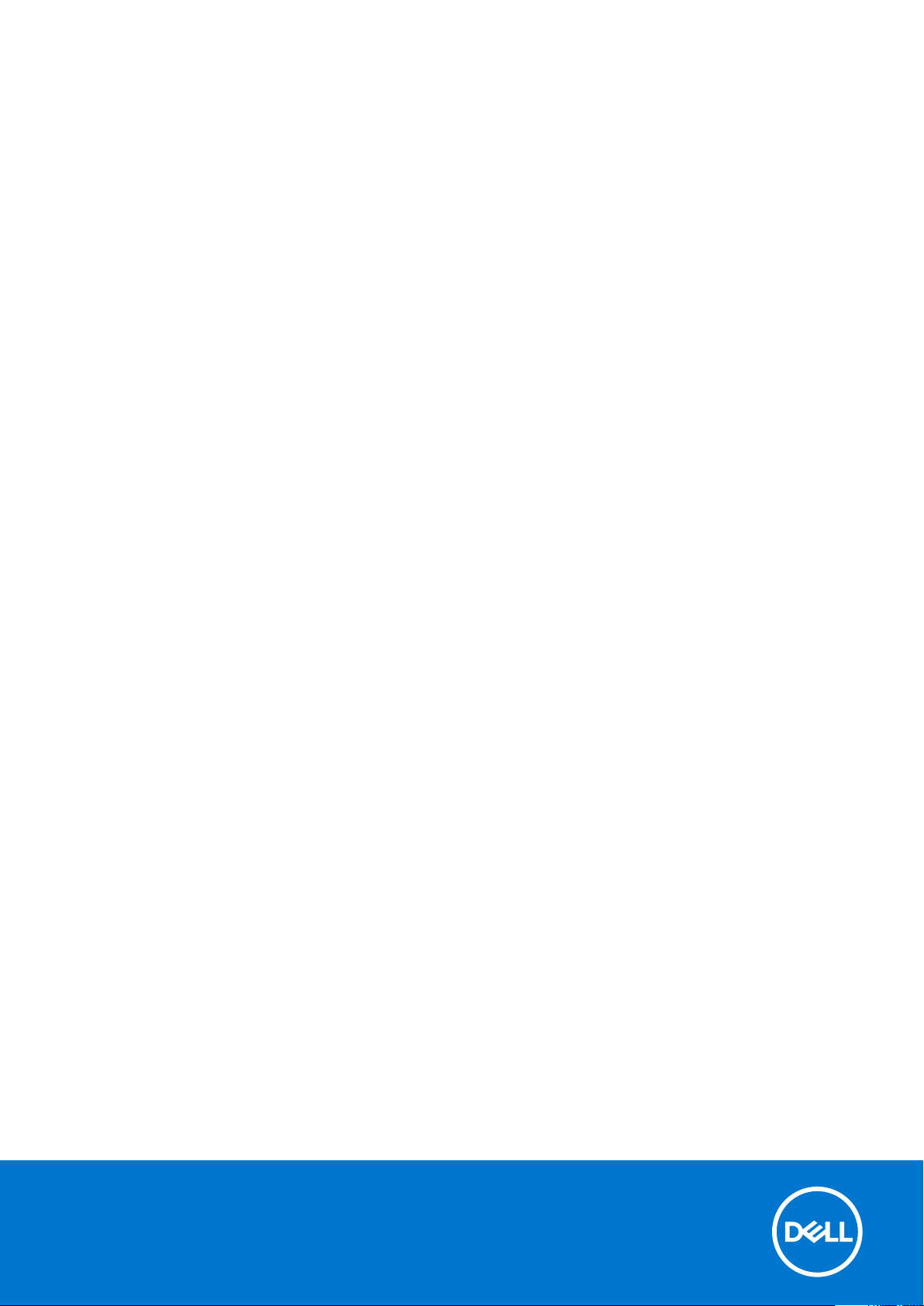
Dell Latitude 7480
Omaniku käsiraamat
Regulatiivne mudel: P73G
Regulatiivne tüüp: P73G001
February 2021
Red. A05
Page 2
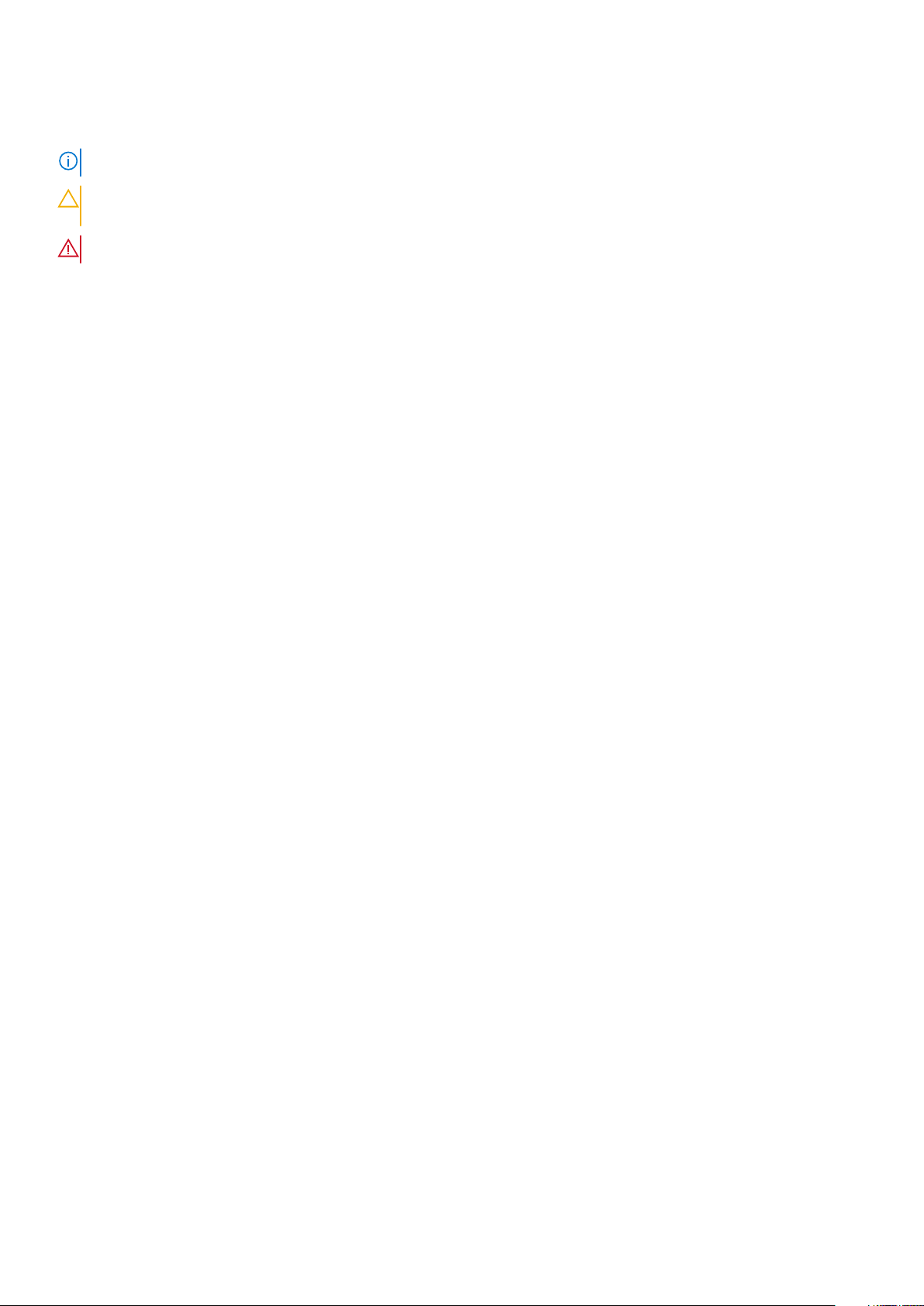
Märkused, ettevaatusabinõud ja hoiatused
MÄRKUS: MÄRKUS tähistab olulist teavet, mis aitab teil toodet paremini kasutada.
ETTEVAATUST: ETTEVAATUST tähistab teavet, mis hoiatab võimaliku riistvarakahju või andmekao eest ja annab juhiseid
selle probleemi vältimiseks.
HOIATUS: HOIATUS tähistab teavet, mis hoiatab võimaliku varakahju või tervisekahjustuse või surma eest.
© 2017–2021 Dell Inc. või selle tütarettevõtted. Kõik õigused on kaitstud. Dell, EMC ja muud kaubamärgid on ettevõtte Dell Inc. või selle tütarettevõtete
kaubamärgid. Muud kaubamärgid kuuluvad nende omanikele.
Page 3
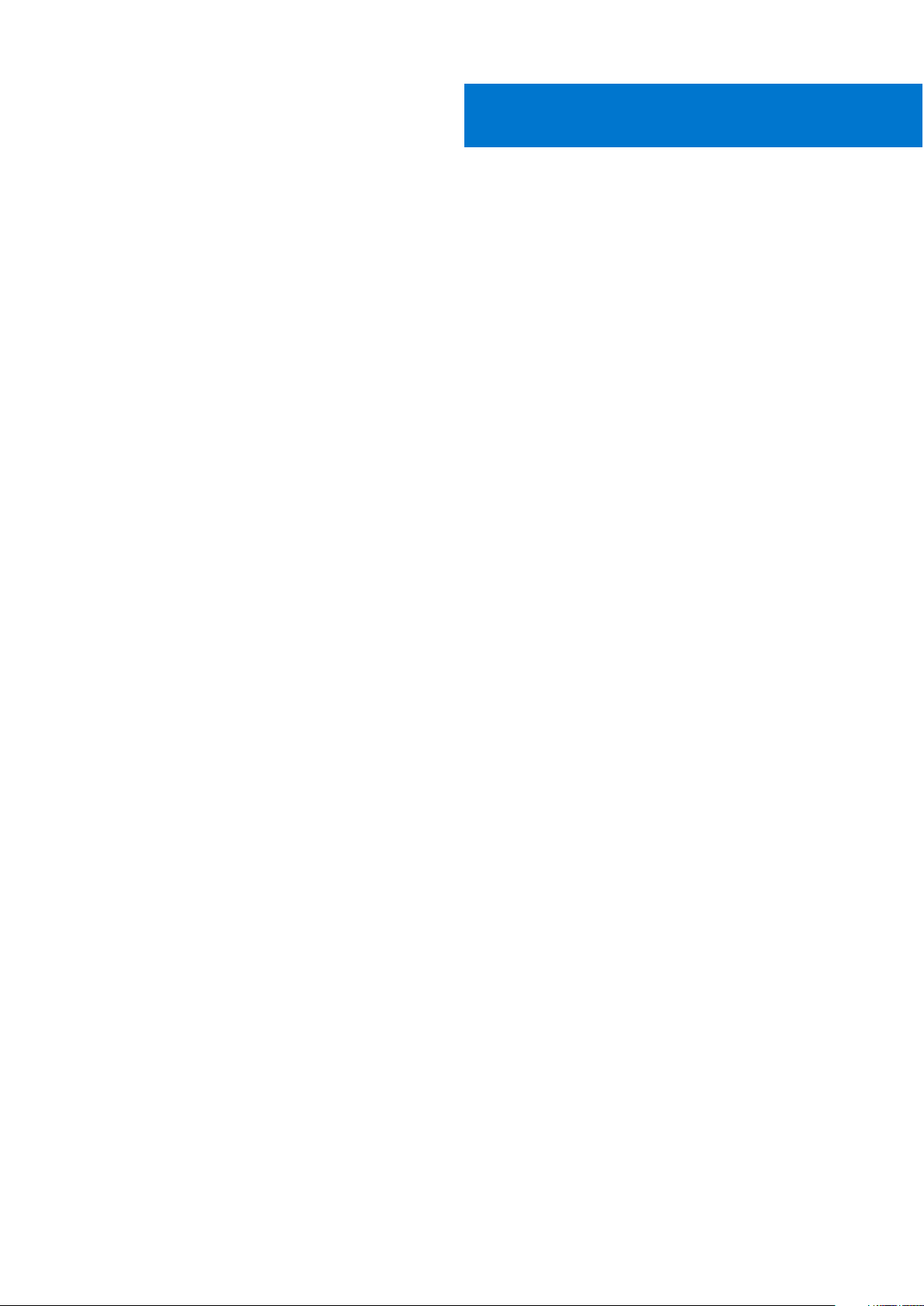
Sisukord
Peatükk 1: Arvutiga töötamine..........................................................................................................7
Windowsi – välja lülitamine................................................................................................................................................... 7
Arvuti väljalülitamine – Windows 8...................................................................................................................................... 7
Arvuti väljalülitamine – Windows 7...................................................................................................................................... 7
Enne, kui arvuti sees toimetama asute............................................................................................................................... 8
Ohutusjuhised.........................................................................................................................................................................8
Pärast arvuti sees toimetamist............................................................................................................................................ 9
Peatükk 2: Lahtivõtmine ja uuesti kokkupanemine............................................................................ 10
Soovitatud tööriistad........................................................................................................................................................... 10
Kruvisuuruste loend............................................................................................................................................................. 10
Subscriber Identification Module (SIM) kaart................................................................................................................... 11
SIM-kaardi või selle aluse eemaldamine........................................................................................................................11
SIM-kaardi paigaldamine................................................................................................................................................12
SIM-kaardi näidissalve eemaldamine............................................................................................................................12
Tagakaas................................................................................................................................................................................13
Tagakaane eemaldamine................................................................................................................................................13
Tagakaane paigaldamine................................................................................................................................................14
Aku......................................................................................................................................................................................... 14
Liitiumioonaku ettevaatusabinõud................................................................................................................................14
Aku eemaldamine............................................................................................................................................................15
Aku paigaldamine............................................................................................................................................................15
PCIe pooljuhtketas (SSD)................................................................................................................................................... 16
PCIe SSD eemaldamine................................................................................................................................................. 16
PCIe SSD paigaldamine................................................................................................................................................. 16
Kõlar....................................................................................................................................................................................... 17
Kõlarimooduli eemaldamine........................................................................................................................................... 17
Kõlarimooduli paigaldamine............................................................................................................................................18
Nööppatarei.......................................................................................................................................................................... 18
Nööppatarei eemaldamine.............................................................................................................................................18
Nööppatarei paigaldamine............................................................................................................................................. 19
WWAN-kaart........................................................................................................................................................................ 19
WWAN-kaardi eemaldamine......................................................................................................................................... 19
WWAN-kaardi paigaldamine.........................................................................................................................................20
WLAN-kaart......................................................................................................................................................................... 20
WLAN-kaardi eemaldamine..........................................................................................................................................20
WLAN-kaardi paigaldamine........................................................................................................................................... 21
Mälumoodulid........................................................................................................................................................................21
Mälumooduli eemaldamine............................................................................................................................................ 21
Mälumooduli paigaldamine............................................................................................................................................22
Jahutusradiaatori ................................................................................................................................................................ 22
Jahutusradiaatori koostu eemaldamine.......................................................................................................................22
Radiaatorisõlme paigaldamine...................................................................................................................................... 23
LED-paneel...........................................................................................................................................................................23
Sisukord 3
Page 4
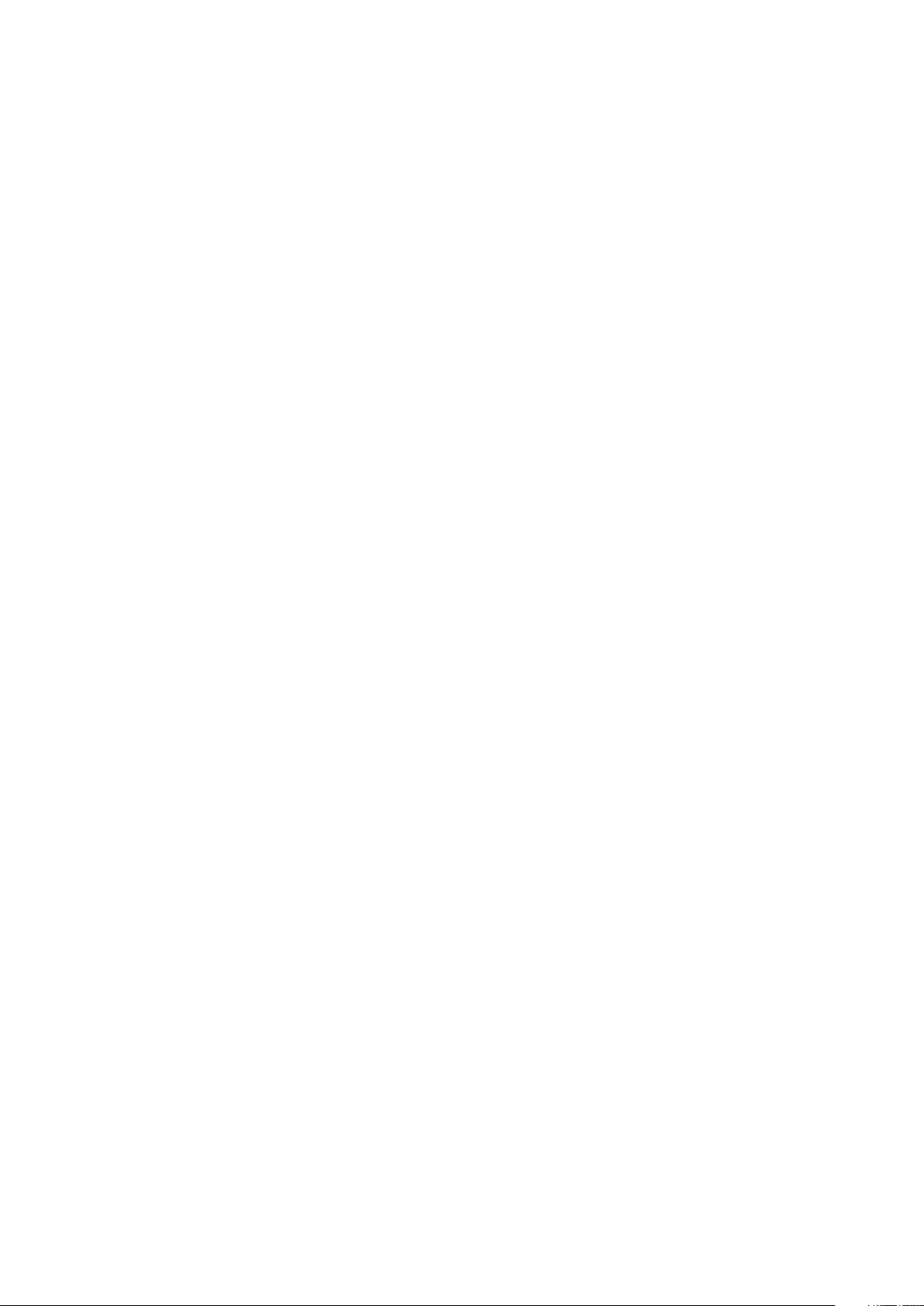
LED-plaadi eemaldamine...............................................................................................................................................23
LED-plaadi paigaldamine...............................................................................................................................................24
Kiipkaardimoodul..................................................................................................................................................................24
Kiipkaardi ümbrise eemaldamine.................................................................................................................................. 24
Kiipkaardi ümbrise paigaldamine.................................................................................................................................. 26
Puuteplaat............................................................................................................................................................................ 26
Puuteplaadi nupupaneeli eemaldamine....................................................................................................................... 26
Puuteplaadi nupupaneeli paigaldamine........................................................................................................................28
Toitepistmiku pesa...............................................................................................................................................................28
Toitejuhtme pordi eemaldamine...................................................................................................................................28
Toitejuhtme pordi paigaldamine................................................................................................................................... 29
Ekraanisõlm.......................................................................................................................................................................... 29
Ekraanimooduli eemaldamine....................................................................................................................................... 29
Ekraanimooduli paigaldamine........................................................................................................................................ 31
Puutetundlik ekraanipaneel................................................................................................................................................. 31
Puuteekraani paneeli eemaldamine.............................................................................................................................. 31
Puuteekraani paneeli paigaldamine..............................................................................................................................33
Ekraani raam.........................................................................................................................................................................33
Ekraaniraami eemaldamine (mittepuutetundlik)........................................................................................................ 33
Ekraaniraami paigaldamine (mittepuutetundlik).........................................................................................................34
Mitte-puutetundlik ekraanipaneel......................................................................................................................................34
Ekraanipaneeli eemaldamine (mittepuutetundlik)......................................................................................................34
Ekraanipaneeli paigaldamine (mittepuutetundlik)...................................................................................................... 37
Kaamera mikrofoni moodul.................................................................................................................................................37
Kaamera- ja mikrofonimooduli eemaldamine.............................................................................................................. 37
Kaamera paigaldamine...................................................................................................................................................38
Ekraani hinge katted............................................................................................................................................................39
Ekraanihingede katete eemaldamine...........................................................................................................................39
Ekraanihingede katete paigaldamine........................................................................................................................... 39
SIM-kaardi näidissalve eemaldamine.................................................................................................................................39
Emaplaat...............................................................................................................................................................................40
Emaplaadi eemaldamine................................................................................................................................................40
Emaplaadi paigaldamine................................................................................................................................................ 45
Klaviatuuri võre ja klaviatuur.............................................................................................................................................. 45
Klaviatuurisõlme eemaldamine..................................................................................................................................... 45
Klaviatuuri eemaldamine klaviatuurialuselt..................................................................................................................47
Klaviatuur paigaldamine klaviatuurialusele...................................................................................................................47
Klaviatuurimooduli paigaldamine.................................................................................................................................. 48
Randmetugi.......................................................................................................................................................................... 48
Randmetoe asendamine................................................................................................................................................48
Peatükk 3: Süsteemi seadistus.......................................................................................................50
Algkäivitusmenüü.................................................................................................................................................................50
Navigatsiooniklahvid............................................................................................................................................................50
Süsteemi seadistusvalikud...................................................................................................................................................51
Ekraani General (Üldine) valikud.........................................................................................................................................51
Ekraani System Configuration (Süsteemi konfiguratsioon) valikud..............................................................................52
Video..................................................................................................................................................................................... 53
Ekraani Security (Turve) valikud....................................................................................................................................... 54
Ekraani Secure Boot (Turvaline algkäivitus) valikud....................................................................................................... 55
4
Sisukord
Page 5
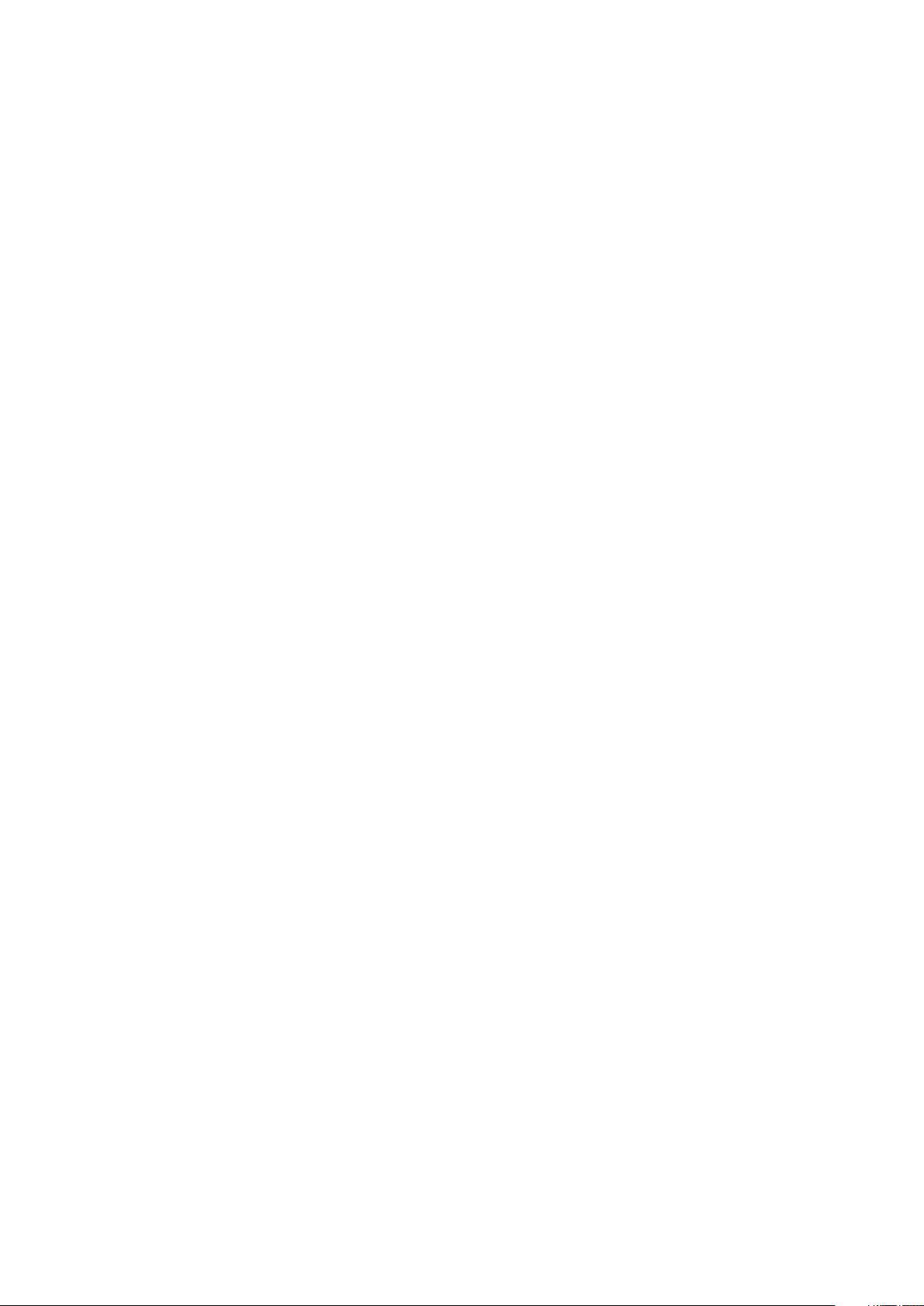
Ekraani Intel software guard extensions valikud............................................................................................................. 56
Ekraani Performance (Jõudlus) valikud............................................................................................................................56
Ekraani Power management (Toitehaldus) valikud.........................................................................................................56
Ekraani POST behavior (POST-käitumine) valikud.........................................................................................................57
Juhitavus.............................................................................................................................................................................. 58
Ekraani Virtualization support (Virtualiseerimise tugi) valikud....................................................................................... 58
Juhtmevabade seadmete valikud......................................................................................................................................59
Maintenance (Hooldus) kuva.............................................................................................................................................59
Süsteemi logid......................................................................................................................................................................59
BIOS-i värskendamine Windowsis.....................................................................................................................................60
BIOS-i värskendamine USB-mälupulga kaudu.................................................................................................................60
Süsteemi ja seadistuse parool............................................................................................................................................60
Süsteemi seadistuse parooli määramine......................................................................................................................61
Olemasoleva süsteemi seadistuse parooli kustutamine või muutmine.....................................................................61
Peatükk 4: Süsteemi tehnilised näitajad.......................................................................................... 62
Toetatud operatsioonisüsteemid....................................................................................................................................... 62
Protsessori tehnilised näitajad............................................................................................................................................62
Süsteemi tehnilised näitajad............................................................................................................................................... 63
Mälu tehnilised näitajad.......................................................................................................................................................63
Mäluruumi tehnilised näitajad.............................................................................................................................................63
Video tehnilised näitajad..................................................................................................................................................... 63
Heli tehnilised näitajad.........................................................................................................................................................64
Aku tehnilised näitajad.........................................................................................................................................................64
AC-adapteri tehnilised näitajad..........................................................................................................................................65
Dokkimisvalikud....................................................................................................................................................................65
Pesade ja pistmike tehnilised näitajad...............................................................................................................................65
Side tehnilised näitajad........................................................................................................................................................66
Kaamera tehnilised näitajad................................................................................................................................................66
Puuteplaadi tehnilised näitajad...........................................................................................................................................66
Ekraani tehnilised näitajad...................................................................................................................................................67
Füüsilised näitajad................................................................................................................................................................69
Keskkonna andmed............................................................................................................................................................. 69
Peatükk 5: Süsteemi seadistus.......................................................................................................70
Algkäivituse järjestus........................................................................................................................................................... 70
Navigatsiooniklahvid............................................................................................................................................................70
Süsteemi seadistusvalikud...................................................................................................................................................71
Ekraani General (Üldine) valikud.........................................................................................................................................71
Ekraani System Configuration (Süsteemi konfiguratsioon) valikud.............................................................................. 72
Video......................................................................................................................................................................................73
Ekraani Security (Turve) valikud........................................................................................................................................74
Ekraani Secure Boot (Turvaline algkäivitus) valikud....................................................................................................... 75
Ekraani Intel software guard extensions valikud..............................................................................................................76
Ekraani Performance (Jõudlus) valikud............................................................................................................................ 76
Ekraani Power management (Toitehaldus) valikud.........................................................................................................76
Ekraani POST behavior (POST-käitumine) valikud......................................................................................................... 77
Juhitavus...............................................................................................................................................................................78
Ekraani Virtualization support (Virtualiseerimise tugi) valikud....................................................................................... 78
Sisukord
5
Page 6
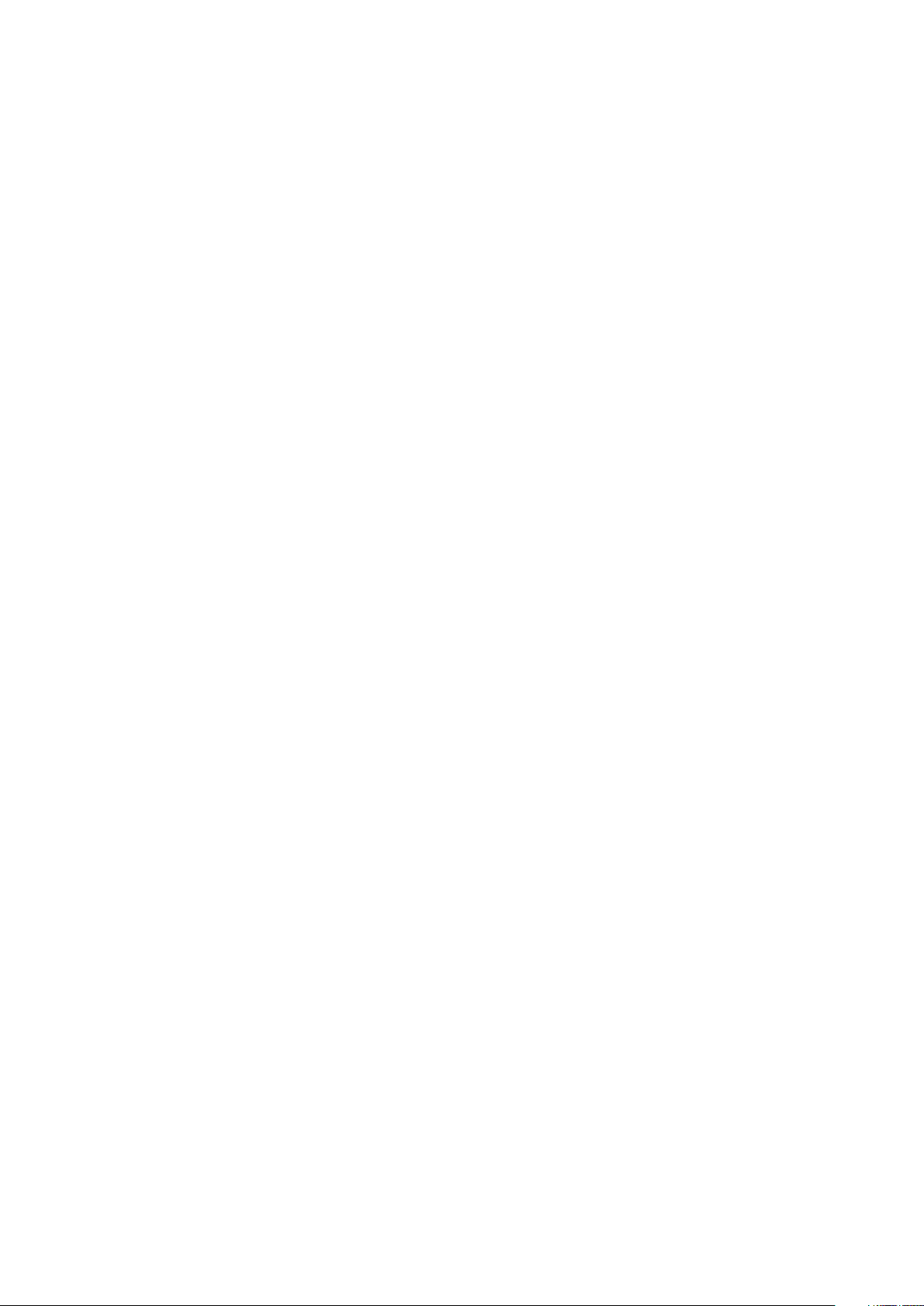
Juhtmevabade seadmete valikud...................................................................................................................................... 79
Maintenance (Hooldus) kuva.............................................................................................................................................79
Süsteemi logid......................................................................................................................................................................79
BIOS-i värskendamine Windowsis.....................................................................................................................................80
Süsteemi ja seadistuse parool............................................................................................................................................80
Süsteemi seadistuse parooli määramine..................................................................................................................... 80
Olemasoleva süsteemi seadistuse parooli kustutamine või muutmine.....................................................................81
Peatükk 6: Tõrkeotsing..................................................................................................................82
Täiustatud algkäivituseelse süsteemi hindamise (ePSA) diagnostika........................................................................... 82
ePSA-diagnostika käitamine.........................................................................................................................................82
Peatükk 7: Delli kontaktteave......................................................................................................... 83
6 Sisukord
Page 7
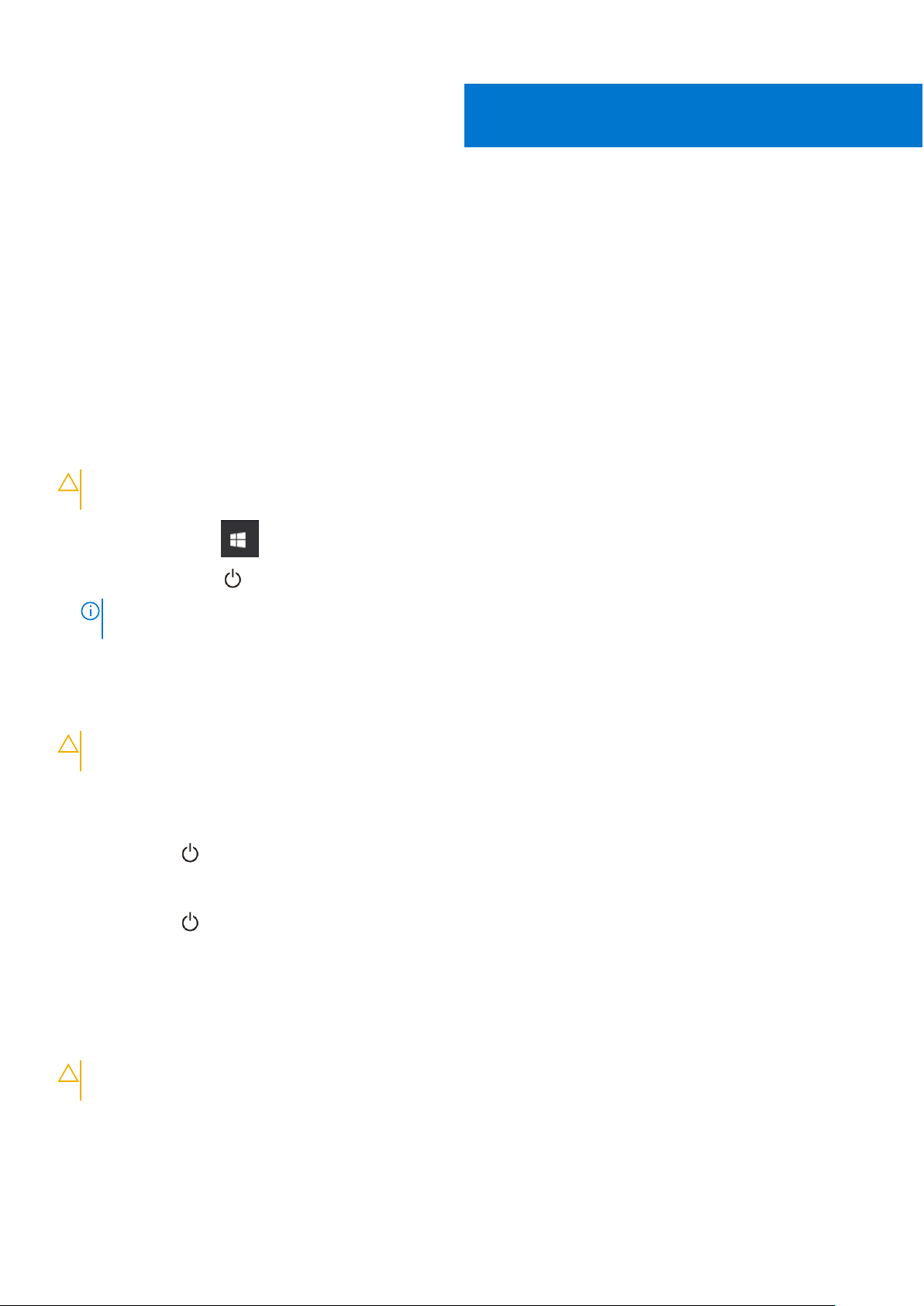
Arvutiga töötamine
Teemad:
• Windowsi – välja lülitamine
Arvuti väljalülitamine – Windows 8
•
• Arvuti väljalülitamine – Windows 7
• Enne, kui arvuti sees toimetama asute
• Ohutusjuhised
• Pärast arvuti sees toimetamist
Windowsi – välja lülitamine
ETTEVAATUST: Andmete kaotsimineku vältimiseks salvestage ja sulgege enne arvuti väljalülitamist kõik avatud failid
ning sulgege avatud programmid .
1. Klõpsake või puudutage .
1
2. Klõpsake või puudutage ja seejärel klõpsake või puudutage nuppu Shut down (Lülita välja).
MÄRKUS:
operatsioonisüsteemi väljalülitamisel automaatselt välja, siis hoidke nende väljalülitamiseks toitenuppu ligikaudu 6 sekundit all.
Veenduge, et arvuti ja kõik ühendatud seadmed oleksid välja lülitatud. Kui arvuti ja ühendatud seadmed ei lülitunud
Arvuti väljalülitamine – Windows 8
ETTEVAATUST:
ning sulgege avatud programmid.
1. Arvuti väljalülitamine
● Windows 8 (kasutades puutepõhist seadet) puhul toimige järgmiselt.
a. Libistage ekraani paremast servast sissepoole, avage menüü Charms ja valige Seaded.
b. Klõpsake ja seejärel puudutage valikut Lülita välja.
● Windows 8 (hiirega) puhul toimige järgmiselt.
a. osutage ekraani ülemisse paremasse nurka ja klõpsake nuppu Sätted.
b. Klõpsake ja seejärel klõpsake valikul Lülita välja.
2. Veenduge, et arvuti ja kõik ühendatud seadmed oleksid välja lülitatud. Kui arvuti ja ühendatud seadmed ei lülitunud
operatsioonisüsteemi väljalülitamisel automaatselt välja, siis hoidke nende väljalülitamiseks toitenuppu ligikaudu 6 sekundit all.
Andmete kaotsimineku vältimiseks salvestage ja sulgege enne arvuti väljalülitamist kõik avatud failid
Arvuti väljalülitamine – Windows 7
ETTEVAATUST:
sulgege avatud programmid.
1. Klõpsake nuppu Start.
2. Klõpsake nuppu Shut Down (Lülita välja).
Et andmed kaduma ei läheks, salvestage ja sulgege enne arvuti välja lülitamist kõik avatud failid ning
Arvutiga töötamine 7
Page 8
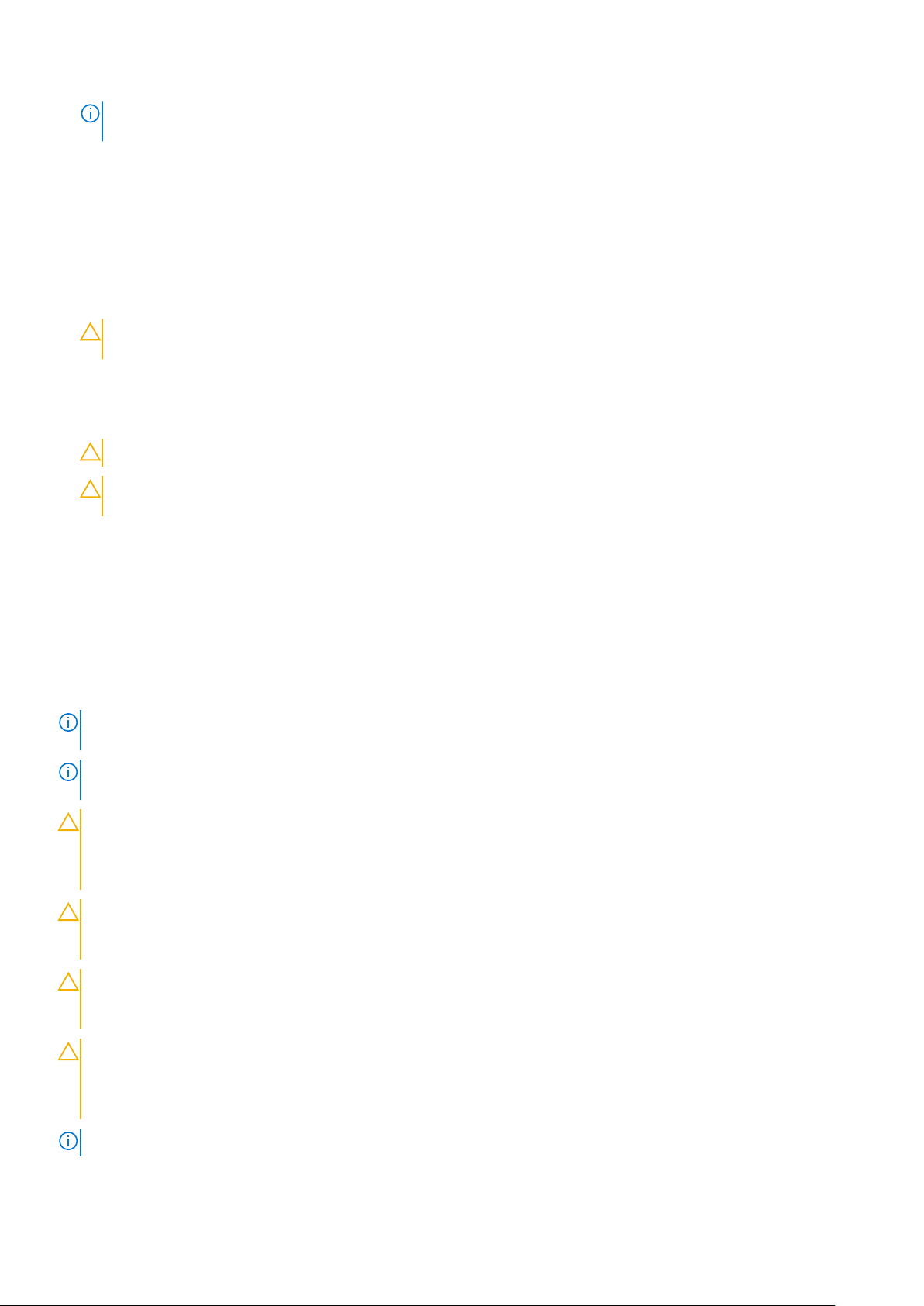
MÄRKUS: Veenduge, et arvuti ja kõik ühendatud seadmed oleksid välja lülitatud. Kui arvuti ja ühendatud seadmed ei lülitunud
operatsioonisüsteemi väljalülitamisel automaatselt välja, siis hoidke nende väljalülitamiseks toitenuppu ligikaudu 6 sekundit all.
Enne, kui arvuti sees toimetama asute
1. Veenduge, et tööpind oleks tasane ja puhas, et arvuti kaant mitte kriimustada.
2. Lülitage arvuti sisse.
3. Kui arvuti on ühendatud dokiga (dokitud), eemaldage see dokist.
4. Ühendage võimaluse korral kõik võrgukaablid arvuti küljest lahti.
ETTEVAATUST: Kui arvutil on RJ45-port, eemaldage võrgukaabel esmalt arvuti küljest lahti ja alles seejärel
võrguseadme küljest.
5. Ühendage arvuti ja kõik selle küljes olevad seadmed elektrivõrgust lahti.
6. Avage ekraan.
7. Hoidke toitenuppu mõni sekund all, et emaplaat maandada.
ETTEVAATUST: Elektrilöögi vältimiseks võtke arvuti toitejuhe pistikupesast välja enne kui 8. sammu juurde asute.
ETTEVAATUST: Elektrostaatilise lahenduse vältimiseks maandage ennast, kasutades randme-maandusriba või
puudutades regulaarselt värvimata metallpinda, nt arvuti taga olevat liidest.
8. Eemaldage pesadest kõik paigaldatud ekspresskaardid või kiipkaardid.
Ohutusjuhised
Et kaitsta arvutit viga saamise eest ja tagada enda ohutus, kasutage järgmisi ohutusjuhiseid. Kui pole teisiti märgitud, eeldab iga selles
dokumendis sisalduv protseduur, et on täidetud järgmised tingimused:
● Olete lugenud arvutiga kaasas olevat ohutusteavet.
● Komponendi saab asendada või juhul, kui see on eraldi ostetud, paigaldada eemaldamisprotseduurile vastupidises järjekorras.
MÄRKUS:
pange enne arvuti uuesti vooluvõrku ühendamist tagasi kõik kaaned, paneelid ja kruvid.
MÄRKUS: Enne arvuti sisemuses tegutsema asumist tutvuge arvutiga kaasas oleva ohutusteabega. Ohutuse heade tavade kohta
leiate lisateavet nõuetele vastavuse kodulehelt veebiaadressil www.dell.com/regulatory_compliance.
ETTEVAATUST: Paljusid remonditöid tohib teha ainult sertifitseeritud hooldustehnik. Veaotsingut ja lihtsamaid
remonditöid tohib teha ainult teie tootedokumentides lubatud viisil või veebi- või telefoniteenuse ja tugimeeskonna
juhiste kohaselt. Delli poolt volitamata hoolduse käigus arvutile tekkinud kahju garantii ei kata. Lugege ja järgige tootega
kaasas olnud ohutusjuhiseid.
ETTEVAATUST: Elektrostaatilise lahenduse vältimiseks maandage ennast, kasutades randme-maandusriba või
puudutades regulaarselt värvimata metallpinda, mis on maandatud maapinnale enne, kui puudutate arvutit lahti
monteerimise eesmärgil.
ETTEVAATUST: Käsitsege komponente ja kaarte ettevaatlikult. Ärge puudutage kaardil olevaid komponente ega
kontakte. Hoidke kaarti servadest või metallist paigaldusklambrist. Hoidke komponenti (nt protsessorit) servadest,
mitte kontaktidest.
Enne arvuti kaane või paneelide avamist ühendage lahti kõik toiteallikad. Pärast arvuti sisemuses tegutsemise lõpetamist
ETTEVAATUST: Kaabli eemaldamisel tõmmake pistikust või tõmbelapatsist, mitte kaablist. Mõnel kaablil on
lukustussakiga pistik; kui eemaldate sellise kaabli, vajutage enne kaabli äravõtmist lukustussakke. Pistiku
lahtitõmbamisel tõmmake kõiki külgi ühtlaselt, et mitte kontakttihvte painutada. Enne kaabli ühendamist veenduge
samuti, et mõlemad liidesed oleksid õige suunaga ja kohakuti.
MÄRKUS: Arvuti ja teatud komponentide värv võib paista selles dokumendis näidatust erinev.
8 Arvutiga töötamine
Page 9
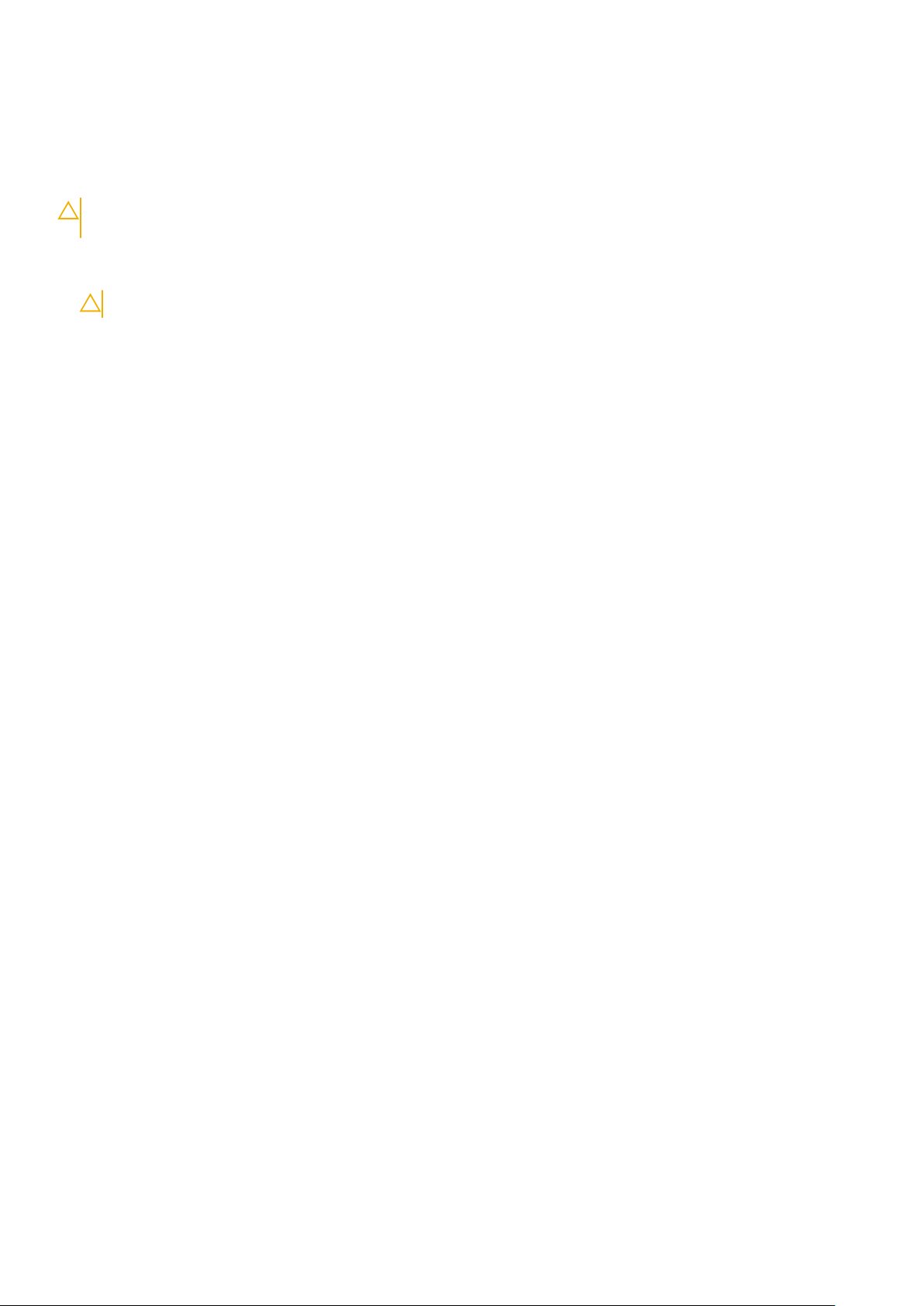
Pärast arvuti sees toimetamist
Pärast mis tahes asendusprotseduuri lõpetamist veenduge, et ühendaksite arvutiga kõik välisseadmed, kaardid ja kaablid, enne kui arvuti
sisse lülitate.
ETTEVAATUST: Arvuti kahjustamise vältimiseks kasutage vaid akut, mis on mõeldud just sellele Delli arvutile. Ärge
kasutage akusid, mis on mõeldud teistele Delli arvutitele.
1. Ühendage kõik välisseadmed (nt dokkimisalus või meediabaas) ja pange tagasi kõik kaardid (nt ExpressCard).
2. Ühendage arvutiga kõik telefoni- ja võrgukaablid.
ETTEVAATUST: Võrgukaabli ühendamiseks ühendage kaabel esmalt võrguseadmega ja seejärel arvutiga.
3. Ühendage arvuti ja kõik selle küljes olevad seadmed toitepistikusse.
4. Lülitage arvuti sisse.
Arvutiga töötamine 9
Page 10
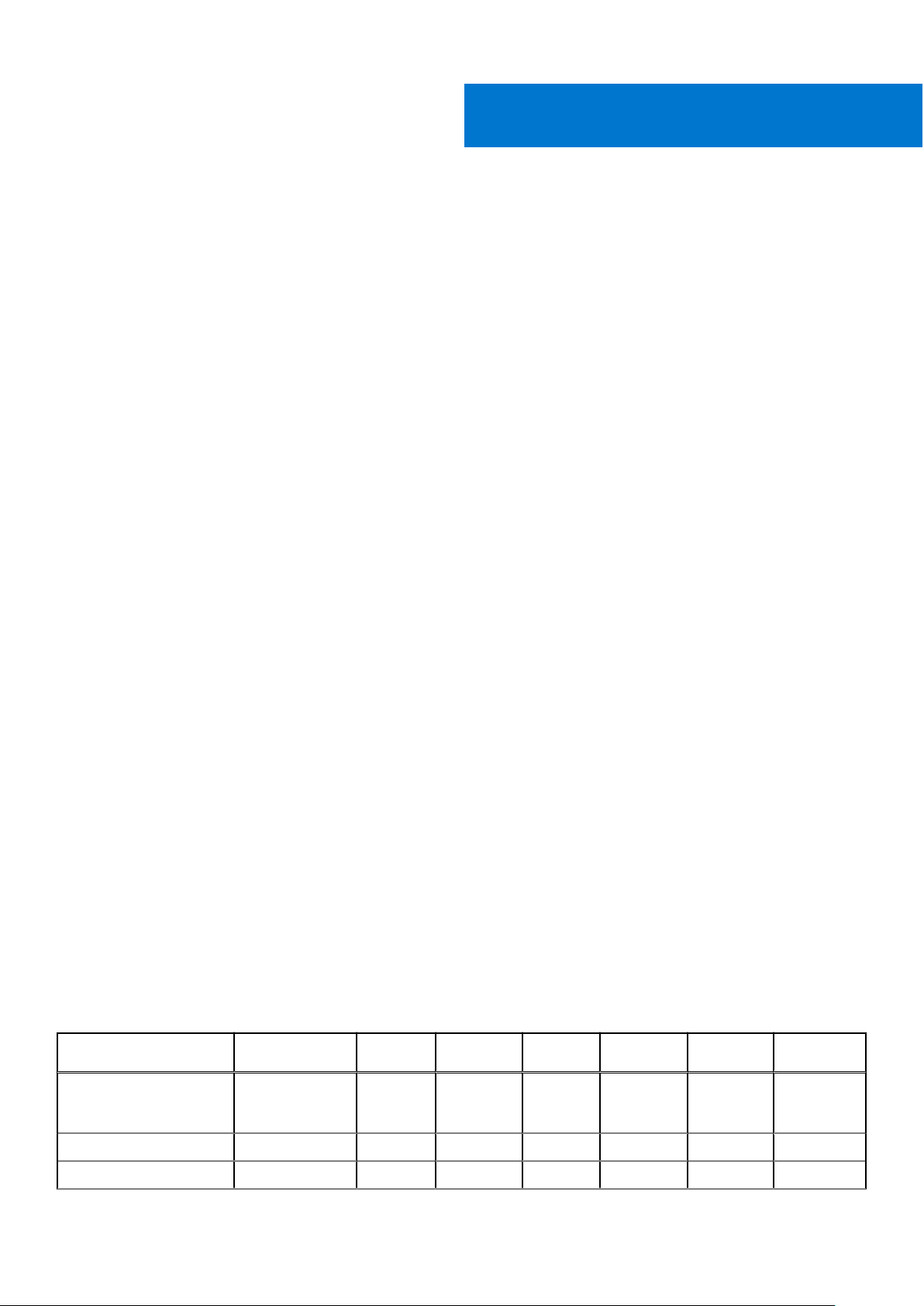
Lahtivõtmine ja uuesti kokkupanemine
Teemad:
• Soovitatud tööriistad
Kruvisuuruste loend
•
• Subscriber Identification Module (SIM) kaart
• Tagakaas
• Aku
• PCIe pooljuhtketas (SSD)
• Kõlar
• Nööppatarei
• WWAN-kaart
• WLAN-kaart
• Mälumoodulid
• Jahutusradiaatori
• LED-paneel
• Kiipkaardimoodul
• Puuteplaat
• Toitepistmiku pesa
• Ekraanisõlm
• Puutetundlik ekraanipaneel
• Ekraani raam
• Mitte-puutetundlik ekraanipaneel
• Kaamera mikrofoni moodul
• Ekraani hinge katted
• SIM-kaardi näidissalve eemaldamine
• Emaplaat
• Klaviatuuri võre ja klaviatuur
• Randmetugi
2
Soovitatud tööriistad
Selles dokumendis kirjeldatud toimingute jaoks on vaja järgmisi tööriistu.
● Ristpeakruvikeeraja nr 0
● Ristpeakruvikeeraja nr 1
● Väike plastvarras
Kruvisuuruste loend
Tabel 1. Latitude 7480 – kruvisuuruste loend
Osa M2.5x 6.0 M2.5x5.0 M2.0 x 5.0
Tagakaas 8
(mitteeemaldatav
kruvi)
Aku (3 elemendiga) 1
Aku (4 elemendiga) 2
10 Lahtivõtmine ja uuesti kokkupanemine
M2.5 x
4.0
M2.0x3.0 M2.0 x 2.5 M2.0 x 2.0
Page 11
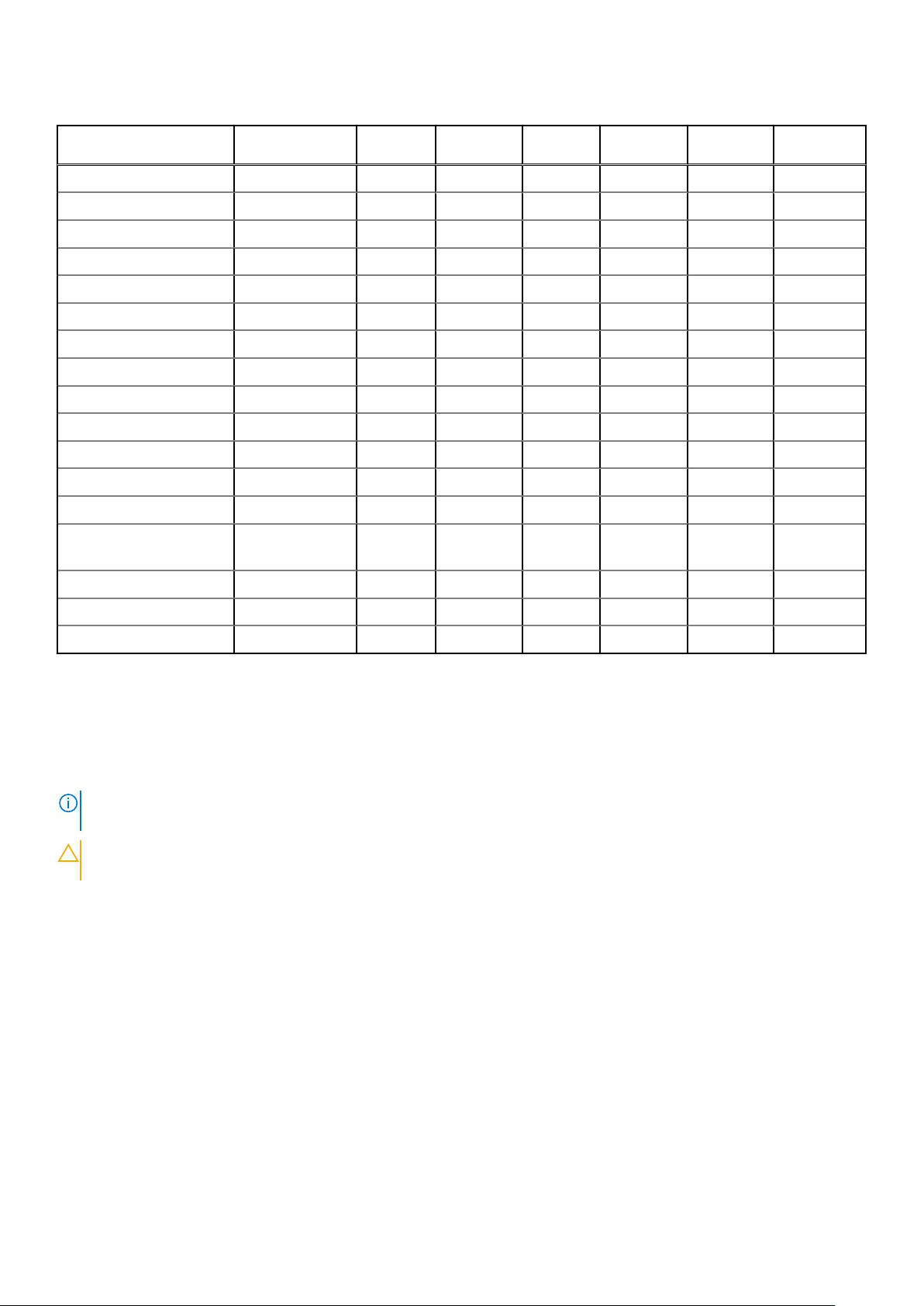
Tabel 1. Latitude 7480 – kruvisuuruste loend (jätkub)
Osa M2.5x 6.0 M2.5x5.0 M2.0 x 5.0
SSD-moodul 1
Radiaatori moodul 4
Süsteemi ventilaator 2 2
WWAN-kaart 1
WLAN-kaart 1
Toitejuhtme port 1
ESD-klamber 2
EDP-klamber 1
Puuteplaadi nupud 2
Sõrmejäljelugeja 1
LED-plaat 1
Kiipkaardi lugeja ümbris 2
Ekraani hing 6
Ekraanipaneel
Klaviatuuri tugiplaat 18
M2.5 x
4.0
M2.0x3.0 M2.0 x 2.5 M2.0 x 2.0
● FHD – 2
● HD – 4
Klaviatuur 5
Emaplaat 3
Subscriber Identification Module (SIM) kaart
SIM-kaardi või selle aluse eemaldamine
MÄRKUS:
eemaldusprotseduur kohaldatav vaid WWAN-mooduliga süsteemidele.
ETTEVAATUST: SIM-kaardi eemaldamine ajal, mil arvuti on sisse lülitatud, võib põhjustada andmekadu või kaarti
kahjustada. Veenduge, et teie arvuti oleks välja lülitatud või et võrguühendused oleksid keelatud.
1. Sisestage SIM-kaardi aluse [1] avasse kirjaklambri ots või SIM-kaardi eemaldamise vahend.
2. Kasutage SIM-kaardi aluse väljatõmbamiseks varrast
3. Kui SIM-kaart on olemas, siis eemaldage see SIM-kaardi aluselt.
SIM-kaardi või selle aluse eemaldamine on võimalik vaid süsteemidel, millel on kaasas WWAN-moodul. Seetõttu on
Lahtivõtmine ja uuesti kokkupanemine
11
Page 12
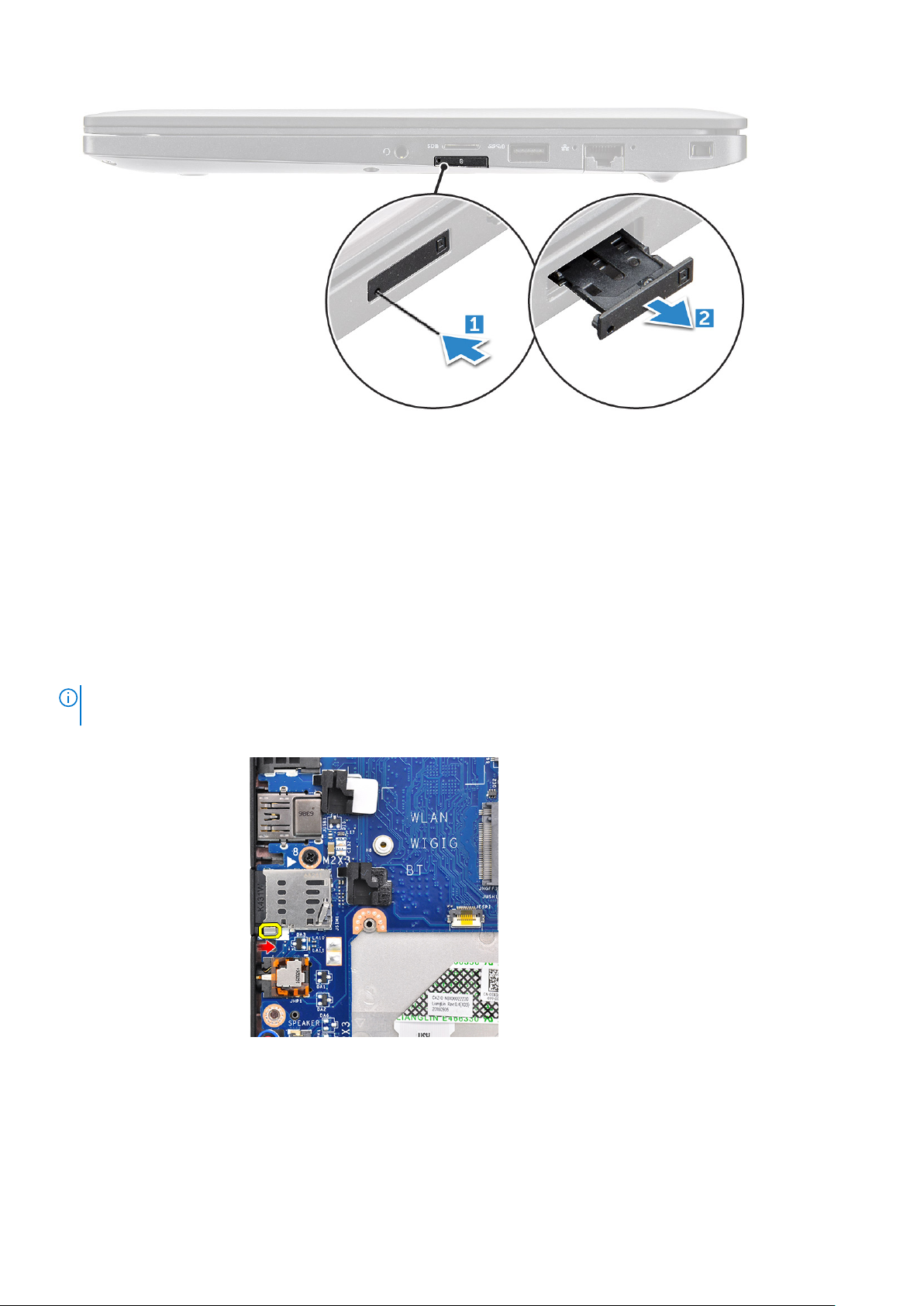
SIM-kaardi paigaldamine
1. Sisestage SIM-kaardi aluse avasse kirjaklambri ots või SIM-kaardi eemaldamise vahend.
2. Kasutage SIM-kaardi aluse väljatõmbamiseks varrast
3. Asetage SIM-kaart alusele.
4. Sisestage SIM-kaardi alus pilusse.
SIM-kaardi näidissalve eemaldamine
WWAN-kaardiga tarnitud mudelite puhul tuleb enne emaplaadi eemaldamist süsteemist eemaldada SIM-kaardi salv. SIM-kaardi salve
eemaldamiseks süsteemist järgige lahtivõtmise jaotises kirjeldatud juhiseid.
MÄRKUS:
näidissalv. Alljärgnevalt on esitatud sammud SIM-kaardi näidissalve eemaldamiseks:
1. Lükake SIM-kaardi pesas asuv vabastusriiv sissepoole.
Ainult juhtmevaba kaardiga tarnitud mudelite puhul tuleb enne emaplaadi eemaldamist süsteemist eemaldada SIM-kaardi
2. Lükake SIM-kaardi näidissalv süsteemist välja.
12
Lahtivõtmine ja uuesti kokkupanemine
Page 13

Tagakaas
Tagakaane eemaldamine
1. Järgige protseduuri jaotises Enne arvuti sees toimetamist.
2. Tagakaane eemaldamiseks tehke järgmist.
a. Keerake lahti M2,5 × 6 kinnituskruvid (8), mis kinnitavad tagakaane arvuti külge [1].
MÄRKUS: Olge kruve lahti keerates ettevaatlik. Asetage kruvikeeraja sellise nurga alla, et see sobituks kruvipeaga, et vältida
kruvipea kahjustamist.
b. Kasutage plastvarrast, et vabastada tagakaas ja eemaldage see arvuti küljest [2].
ETTEVAATUST: Olge kruve lahti keerates ettevaatlik. Asetage kruvikeeraja sellise nurga alla, et see sobituks
kruvipeaga (sülearvuti tagakaane eesmised nurgad), et vältida kruvipea kahjustamist.
3. Tõstke tagakaas arvuti küljest ära.
Lahtivõtmine ja uuesti kokkupanemine
13
Page 14
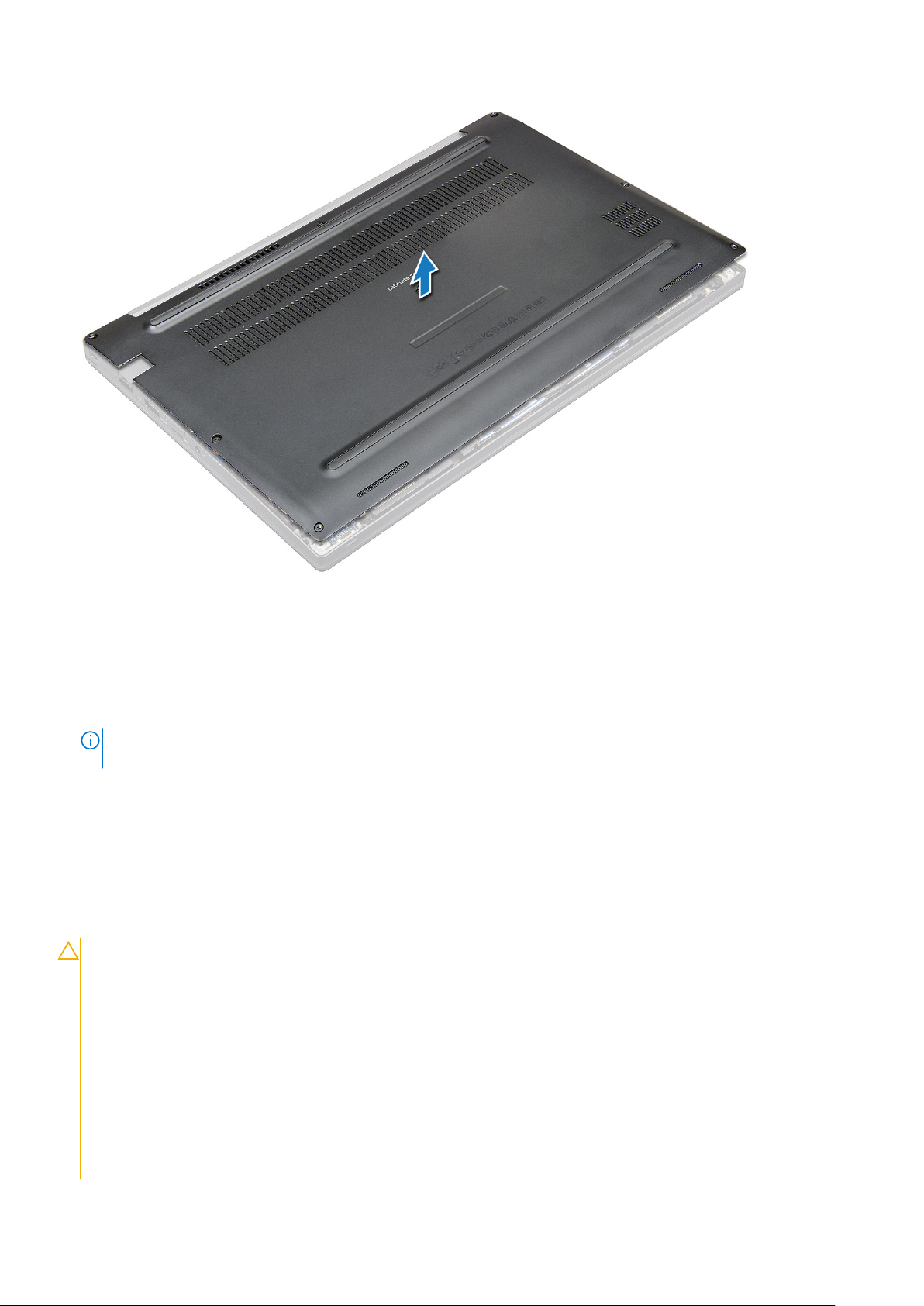
Tagakaane paigaldamine
1. Joondage tagakaane sakid arvuti servades olevate pesadega.
2. Suruge kaane servi, kuni kaas klõpsab paika.
3. Pingutage M2,5 × 6,0 kinnituskruvi, et tagakaas arvuti külge kinnitada.
MÄRKUS:
pea vigastamist.
4. Järgige protseduuri jaotises Pärast arvuti sees toimetamist.
Olge kruvisid pingutades ettevaatlik. Hoidke kruvikeerajat sellise nurga all, et see sobituks kruvi peaga, et vältida kruvi
Aku
Liitiumioonaku ettevaatusabinõud
ETTEVAATUST:
● Olge liitiumioonakude käsitsemisel ettevaatlik.
● Enne eemaldamist tühjendage aku täielikult. Ühendage vahelduvvoolu adapter süsteemist lahti ja kasutage arvutit
ainult akutoitel – aku on täielikult tühi, kui arvuti ei lülitu enam toitenuppu vajutades sisse.
● Aku purustamine, moonutamine ja läbistamine võõrkehadega ning akule võõrkehade kukutamine on keelatud.
● Hoida akut kõrgete temperatuuride eest, vastasel juhul jaotada akupaketid ja elemendid osadeks.
● Ärge avaldage survet aku pinnale.
● Ärge painutage akut.
● Ärge kasutage mis tahes tööriistu, et akut kangutada.
● Veenduge, et selle toote hooldamise ajal poleks kruvid kadunud ega valesti paigaldatud, et vältida aku ja teiste
süsteemikomponentide juhuslikku torkamist või kahjustumist.
14 Lahtivõtmine ja uuesti kokkupanemine
Page 15
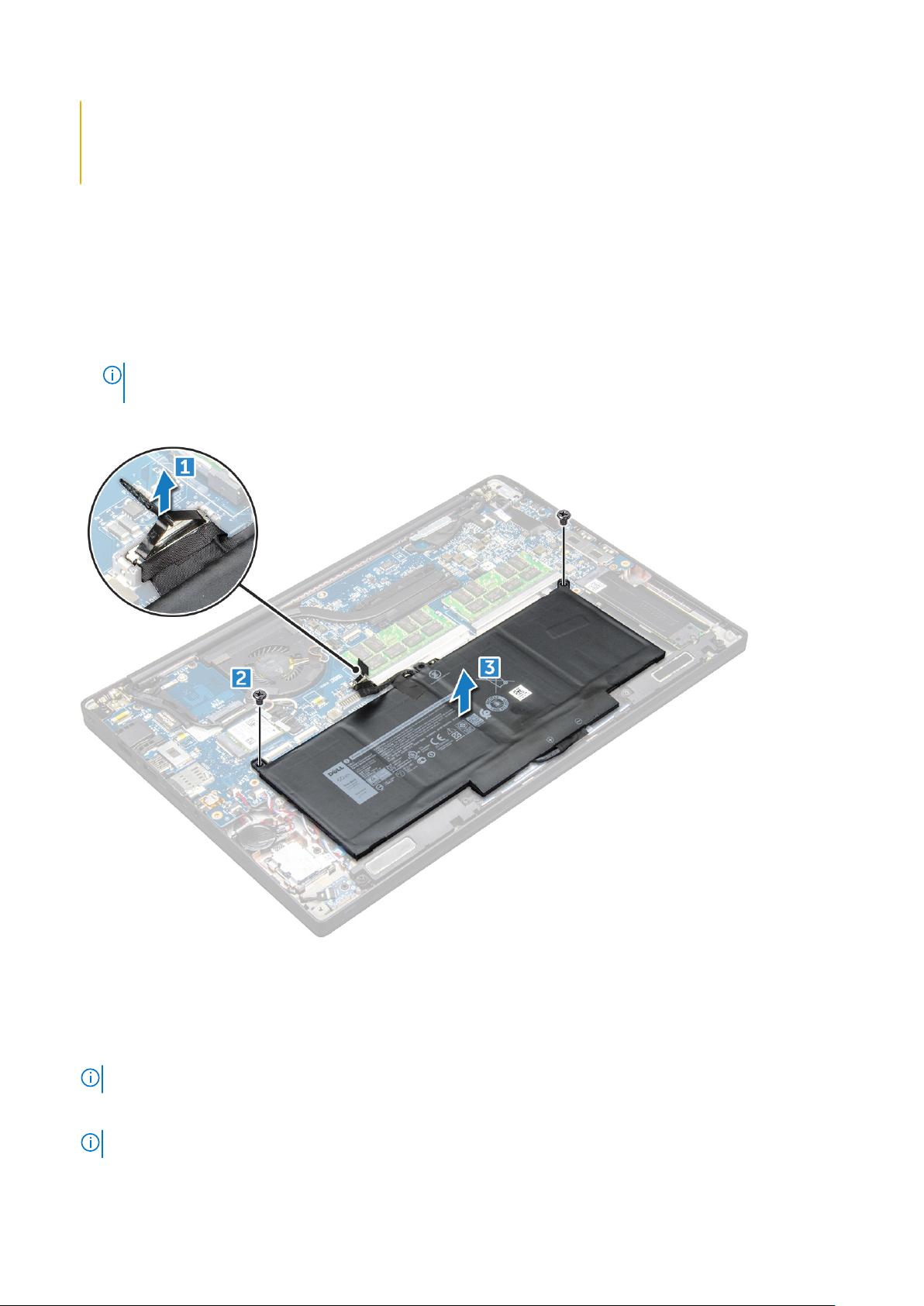
● Kui aku on paisumise tulemusena arvutis kinni, ärge üritage seda vabaks kangutada, kuna liitium-ioonaku torkamine,
painutamine või purustamine võib olla ohtlik. Sellisel juhul võtke abi saamiseks ühendust Delli tehnilise toega. Vt
www.dell.com/contactdell.
● Ostke alati originaalakusid veebisaidilt www.dell.com Delli volitatud partneritelt või edasimüüjatelt.
Aku eemaldamine
1. Järgige protseduuri jaotises Enne arvuti sees toimetamist.
2. Eemaldage tagakaas.:
3. Aku eemaldamiseks toimige järgmiselt.
a. Eemaldage akukaabel emaplaadil olevast pesast [1].
b. Eemaldage M2.0 x 5.0 kruvid, mis akut arvuti küljes hoiavad [2].
MÄRKUS: 3 elemendiga akul on üks kruvi ja 4 elemendiga akul on kaks kruvi. Seega on allpool esitatud kujutis 4 elemendiga
aku.
c. Tõstke aku arvuti küljest ära [3].
Aku paigaldamine
1. Asetage aku arvutil olevasse pessa.
2. Juhtige akukaabel läbi suunamisklambri ja ühendage akukaabel emaplaadil oleva pistmikuga.
MÄRKUS: Juhtige akukaabel, kui aku põhjal asuv kaabel on juhtimata.
3. Keerake kinni M2,0 × 5,0 kruvid, et aku arvuti külge kinnitada.
MÄRKUS: Väike aku (3 elemendiga) kinnitub ühe kruviga, suurem (4 elemendiga) kahe kruviga.
4. Paigaldage tagakaas.
Lahtivõtmine ja uuesti kokkupanemine
15
Page 16

5. Järgige protseduuri jaotises Pärast arvuti sees toimetamist.
PCIe pooljuhtketas (SSD)
PCIe SSD eemaldamine
1. Järgige protseduuri jaotises Enne arvuti sees toimetamist.
2. Eemaldage tagakaas.
3. Eemaldage akukaabel emaplaadi ühendusest.
4. PCIe SSD eemaldamiseks tehke järgmist.
a. Keerake lahti M2 × 3 kinnituskruvi, mis SSD-klambri [1] kinnitab.
b. Eemaldage SSD-klamber [2].
c. Eemaldage PCIe SSD emaplaadi [3] liitmikust.
PCIe SSD paigaldamine
1. Sisestage PCIe SSD-kaart konnektorisse.
2. Paigaldage SSD-klamber PCIe SSD-kaardile.
MÄRKUS: SSD-klambri paigaldamisel veenduge, et klambril olev sakk oleks kindlalt peopesal oleva sakiga kinni.
MÄRKUS: Veenduge, et klamber on paigaldatud, kui süsteem tarnitakse koos klambriga.
16 Lahtivõtmine ja uuesti kokkupanemine
Page 17
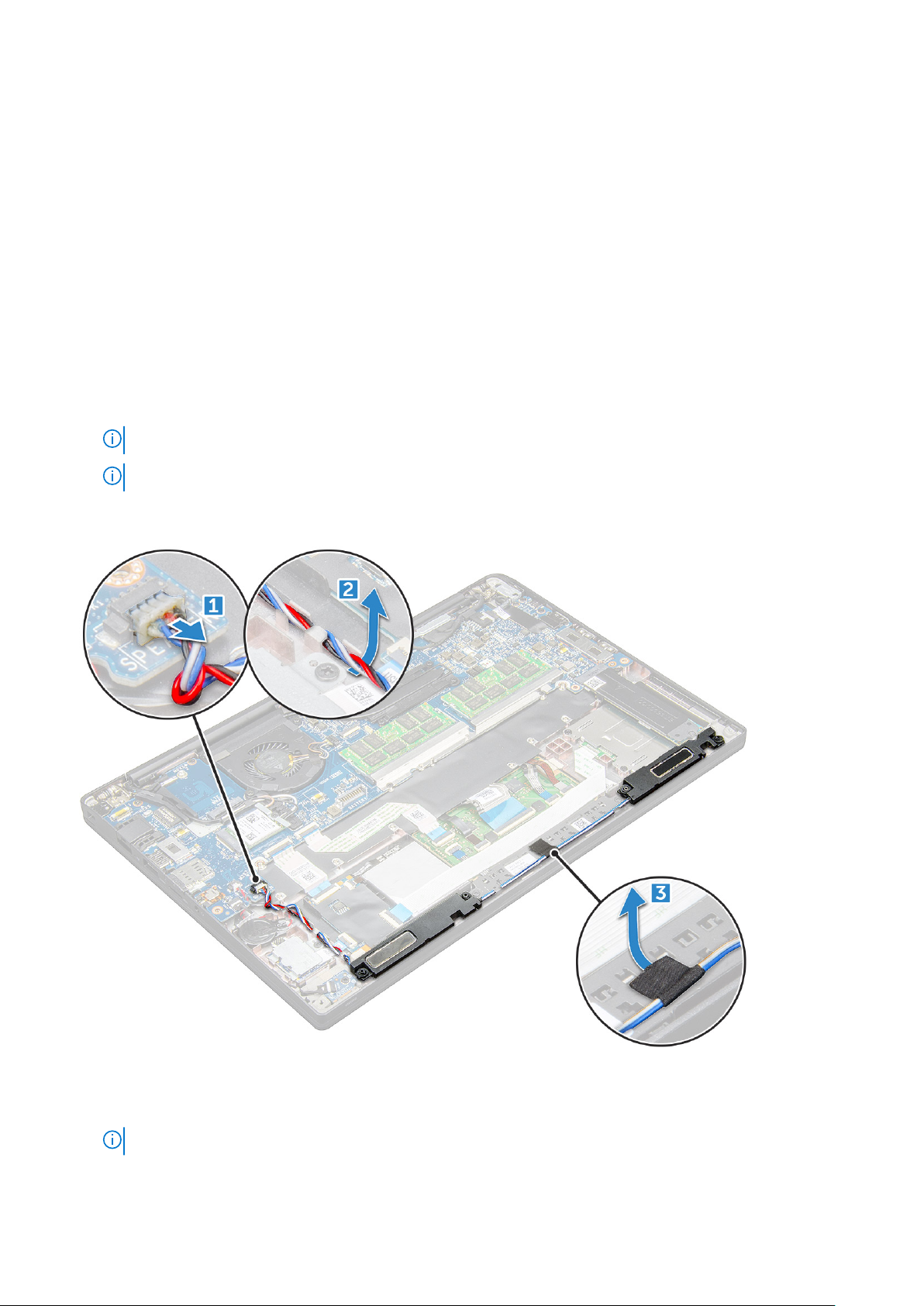
3. Keerake kinni M2 × 3 kruvid, et see SSD-klambri külge kinnitada.
4. Ühendage akukaabel emaplaadil oleva konnektoriga.
5. Paigaldage tagakaas.
6. Järgige protseduuri jaotises Pärast arvuti sees toimetamist.
Kõlar
Kõlarimooduli eemaldamine
1. Järgige protseduuri jaotises Enne arvuti sees toimetamist.
2. Eemaldage tagakaas.
3. Eemaldage akukaabel emaplaadi ühendusest.
4. Kõlarimooduli eemaldamiseks tehke järgmist.
a. Vajutage, et eemaldada kõlarikaabel emaplaadil [1] olevast pesast.
MÄRKUS: Veenduge, et kõlarikaabel oleks suunamiskanalist väljas.
MÄRKUS: Kasutage kaabli vabastamiseks liitmikust plastpulka. Ärge tõmmake kaablit, kuna see võib põhjustada kahjustusi.
b. Eemaldage kõlari kaabel suunamisklambritest [2].
c. Eemaldage kleeplint, mis kinnitab kõlarikaablid puuteplaadi külge [3].
5. Kõlarimooduli eemaldamiseks tehke järgmist.
a. Eemaldage M2,0 × 3,0 kruvid (4), mis kõlarimoodulit arvuti [1] küljes hoiavad.
b. Tõstke kõlarimoodul arvutilt ära .
MÄRKUS: Veenduge, et kõlari kaabel oleks eemaldatud suunamisklambritest.
Lahtivõtmine ja uuesti kokkupanemine 17
Page 18

Kõlarimooduli paigaldamine
1. Asetage kõlarimoodul arvutis olevasse pesasse.
2. Juhtige kõlari kaabel läbi arvuti kinnitusklambrite.
3. Ühendage kõlarikaabel emaplaadi liidesega.
4. Ühendage akukaabel emaplaadil oleva konnektoriga.
5. Paigaldage tagakaas.
6. Järgige protseduuri jaotises Pärast arvuti sees toimetamist.
Nööppatarei
Nööppatarei eemaldamine
1. Järgige protseduuri jaotises Enne arvuti sees toimetamist.
2. Eemaldage tagakaas.
3. Eemaldage akukaabel emaplaadi ühendusest.
4. Nööppatarei eemaldamiseks tehke järgmist.
a. Võtke nööppatarei kaabel emaplaadil oleva liitmiku küljest lahti [1].
b. Tõstke nööppatareid, et see kleepkinnitusest vabastada [2].
18
Lahtivõtmine ja uuesti kokkupanemine
Page 19
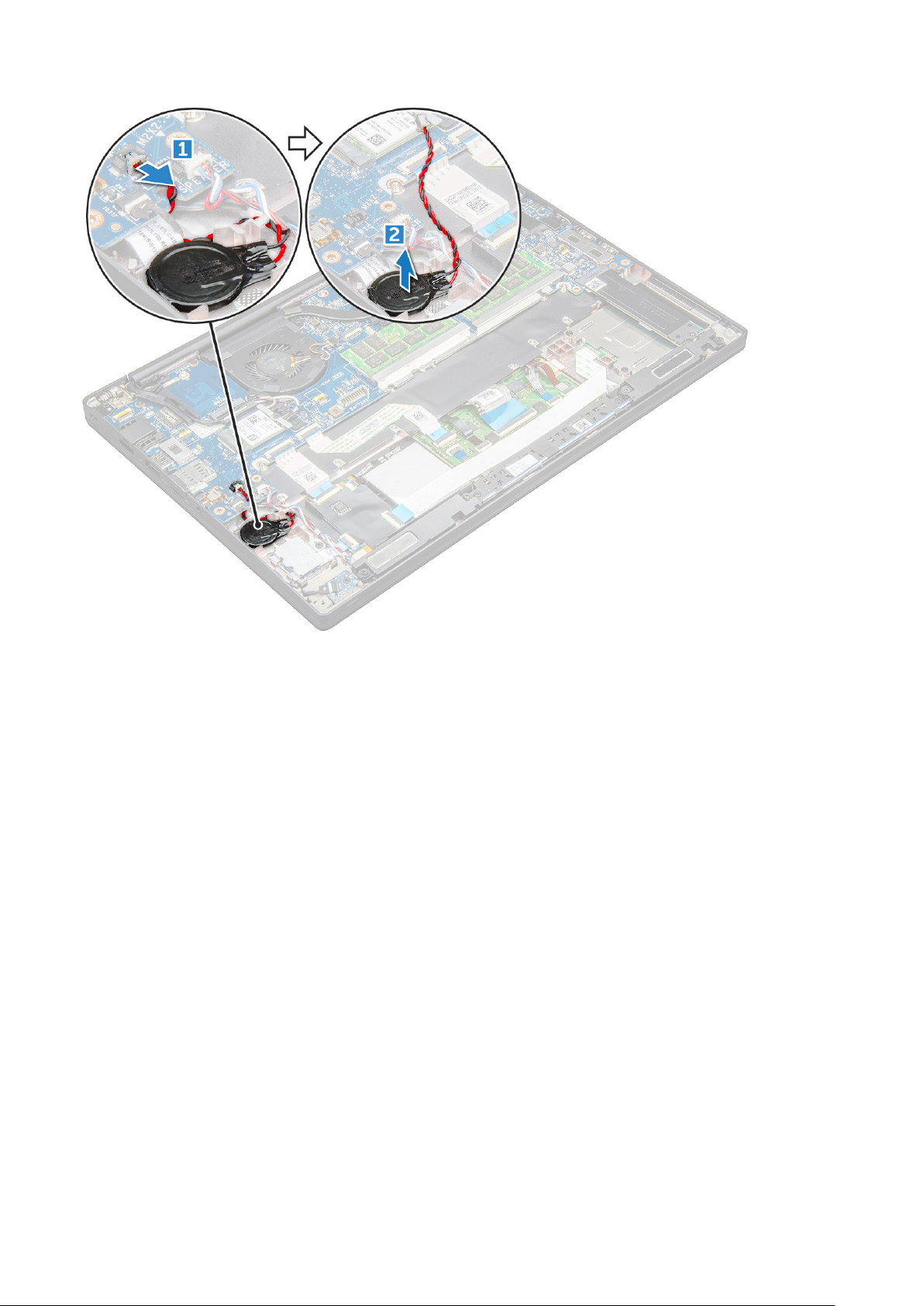
Nööppatarei paigaldamine
1. Kinnitage nööppatarei arvuti sees olevasse pessa.
2. Enne kaabli ühendamist juhtige nööppatarei kaabel läbi suunamiskanali.
3. Ühendage nööppatarei kaabel emaplaadil olevasse pistmikku.
4. Ühendage akukaabel emaplaadil oleva konnektoriga.
5. Paigaldage tagakaas.
6. Järgige protseduuri jaotises Pärast arvuti sees toimetamist.
WWAN-kaart
WWAN-kaardi eemaldamine
1. Järgige protseduuri jaotises Enne arvuti sees toimetamist.
2. Eemaldage tagakaas.
3. Eemaldage akukaabel emaplaadi ühendusest.
4. WWAN-kaardi eemaldamiseks tehke järgmist.
a. Eemaldage M2,0 × 3,0 kruvi, mis metallklambri WWAN-kaardi külge kinnitab.
b. Tõstke üles WWAN-kaarti kinnitav metallklamber.
c. Ühendage WWAN-kaablid WWAN-kaardil asuvatest liitmikest plastpulgaga lahti..
d. .
Lahtivõtmine ja uuesti kokkupanemine
19
Page 20
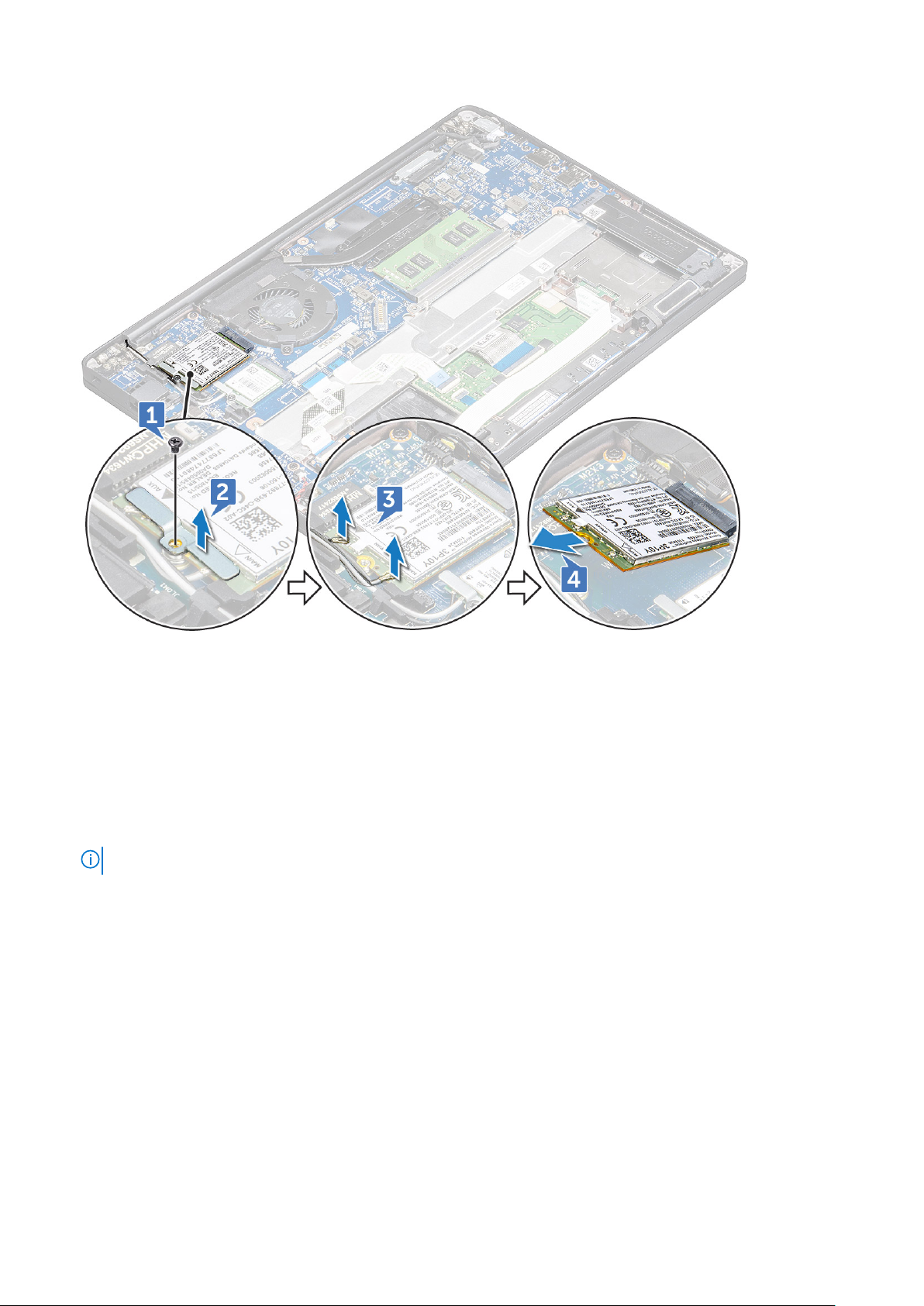
WWAN-kaardi paigaldamine
1. Sisestage WWAN-kaart emaplaadil oleva liitmikuga.
2. Ühendage WWAN-kaablid WWAN-kaardil asuvatesse liitmikesse.
3. Paigaldage metallklamber ja keerake kinni M2,0 × 3,0 kruvi, et see arvuti külge kinnitada.
4. Ühendage akukaabel emaplaadil oleva konnektoriga.
5. Paigaldage tagakaas.
6. Järgige protseduuri jaotises Pärast arvuti sees toimetamist.
MÄRKUS: IMEI-numbri leiate samuti WWAN-kaardilt.
WLAN-kaart
WLAN-kaardi eemaldamine
1. Järgige protseduuri jaotises Enne arvuti sees toimetamist.
2. Eemaldage tagakaas.
3. Eemaldage akukaabel emaplaadi ühendusest.
4. WLAN-kaardi eemaldamiseks tehke järgmist.
a. Eemaldage M2,0 × 3,0 kruvi, mis metallklambri WLAN-kaardi [1] külge kinnitab.
b. Tõstke metallklamber [2] üles.
c. Ühendage WLAN-kaablid WLAN-kaardil asuvatest liitmikest lahti [3].
d. Eemaldage WLAN-kaart arvutist [4].
20
Lahtivõtmine ja uuesti kokkupanemine
Page 21
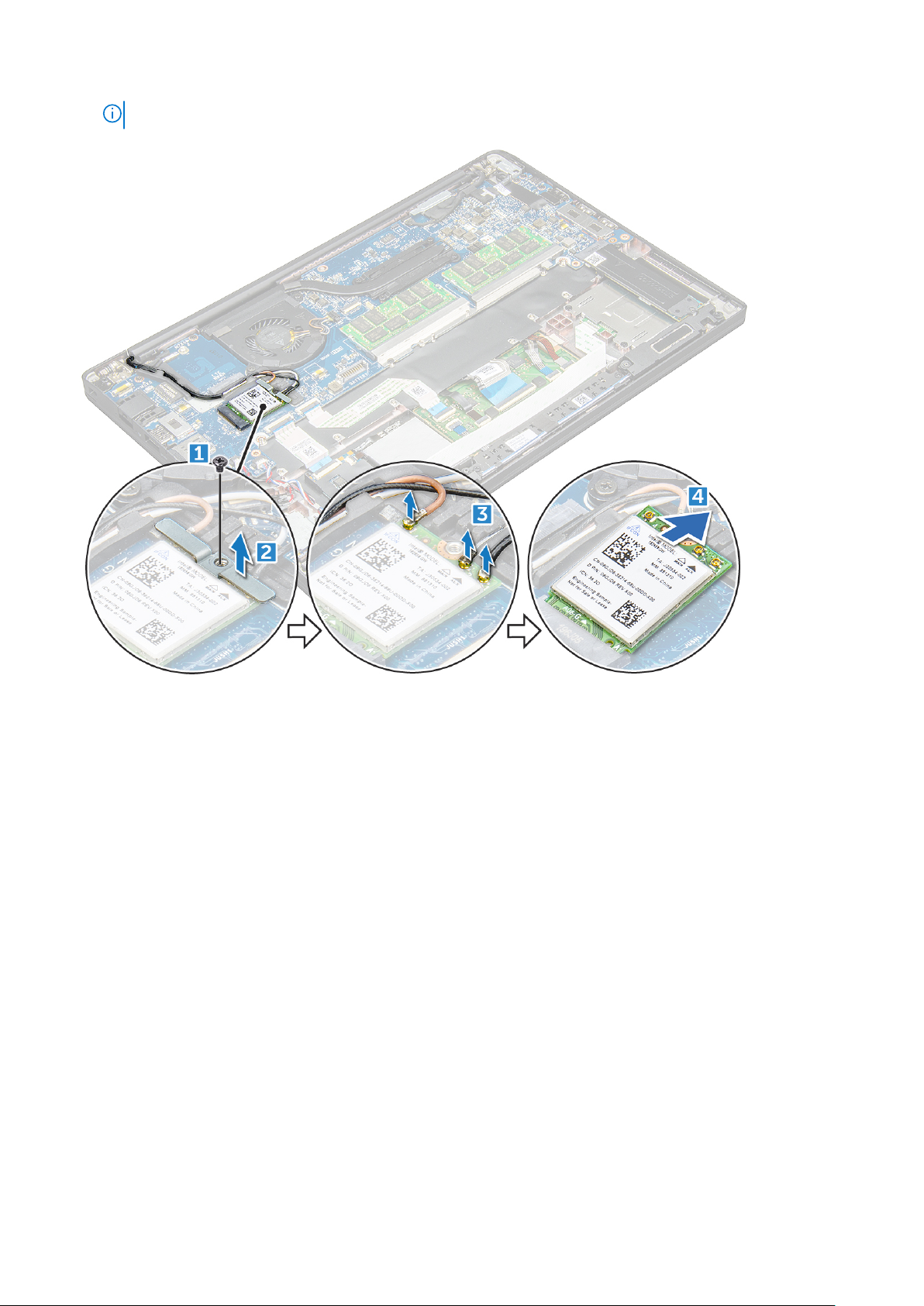
MÄRKUS: Vältimaks tihvti kahjustamist, ÄRGE tõmmake WLAN-kaarti rohkem kui 35°.
WLAN-kaardi paigaldamine
1. Sisestage WLAN-kaart emaplaadil olevasse pessa.
2. Ühendage WLAN-kaablid WLAN-kaardil asuvate pistmikega.
3. Paigaldage metallklamber ja keerake kinni M2,0 × 3,0 kruvi, et see arvuti külge kinnitada.
4. Ühendage akukaabel emaplaadil oleva konnektoriga.
5. Paigaldage .tagakaas.
6. Järgige protseduuri jaotises Pärast arvuti sees toimetamist.
Mälumoodulid
Mälumooduli eemaldamine
1. Järgige protseduuri jaotises Enne arvuti sees toimetamist.
2. Eemaldage tagakaas.
3. Eemaldage akukaabel emaplaadi ühendusest.
4. Mälumooduli eemaldamiseks tehke järgmist.
a. Tõmmake mälumoodulit kinnitavaid klambreid, kuni moodul pesast välja hüppab [1].
b. Eemaldage mälumoodul emaplaadil [2] oleva liitmiku küljest.
Lahtivõtmine ja uuesti kokkupanemine
21
Page 22
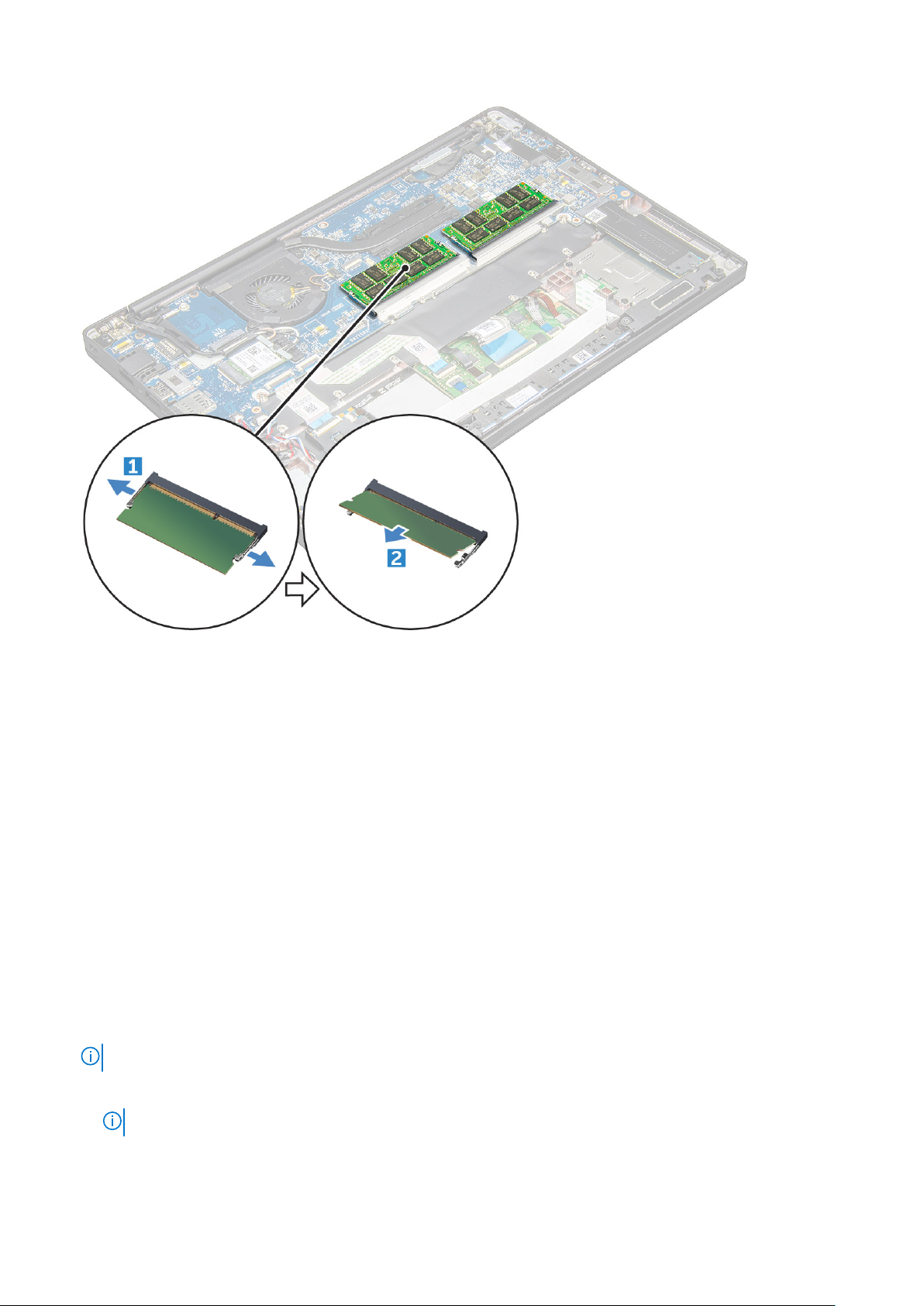
Mälumooduli paigaldamine
1. Sisestage mälumoodul liitmikusse, kuni see klõpsatab.
2. Ühendage akukaabel emaplaadil oleva konnektoriga.
3. Paigaldage tagakaas.
4. Järgige protseduure jaotises Pärast arvuti sees toimetamist.
Jahutusradiaatori
Jahutusradiaatori koostu eemaldamine
Jahutusradiaatori koost koosneb jahutusradiaatorist ja süsteemi ventilaatorist.
1. Järgige protseduuri jaotises Enne arvuti sees toimetamist.
2. Eemaldage tagakaas.
3. Eemaldage akukaabel emaplaadi ühendusest.
4. Jahutusradiaatori koostu eemaldamiseks toimige järgmiselt.
MÄRKUS: Kruvide arvu saate vaadata kruvide loendist.
a. Ühendage ventilaatori kaabel emaplaadi küljest lahti [1].
MÄRKUS: Pärast jahutusradiaatori koostu eemaldamist eemaldage ventilaatori kaabel.
b. Eemaldage M2,0 × 5,0 kruvid, mis hoiavad radiaatorisõlme emaplaadi küljes [2].
22
Lahtivõtmine ja uuesti kokkupanemine
Page 23
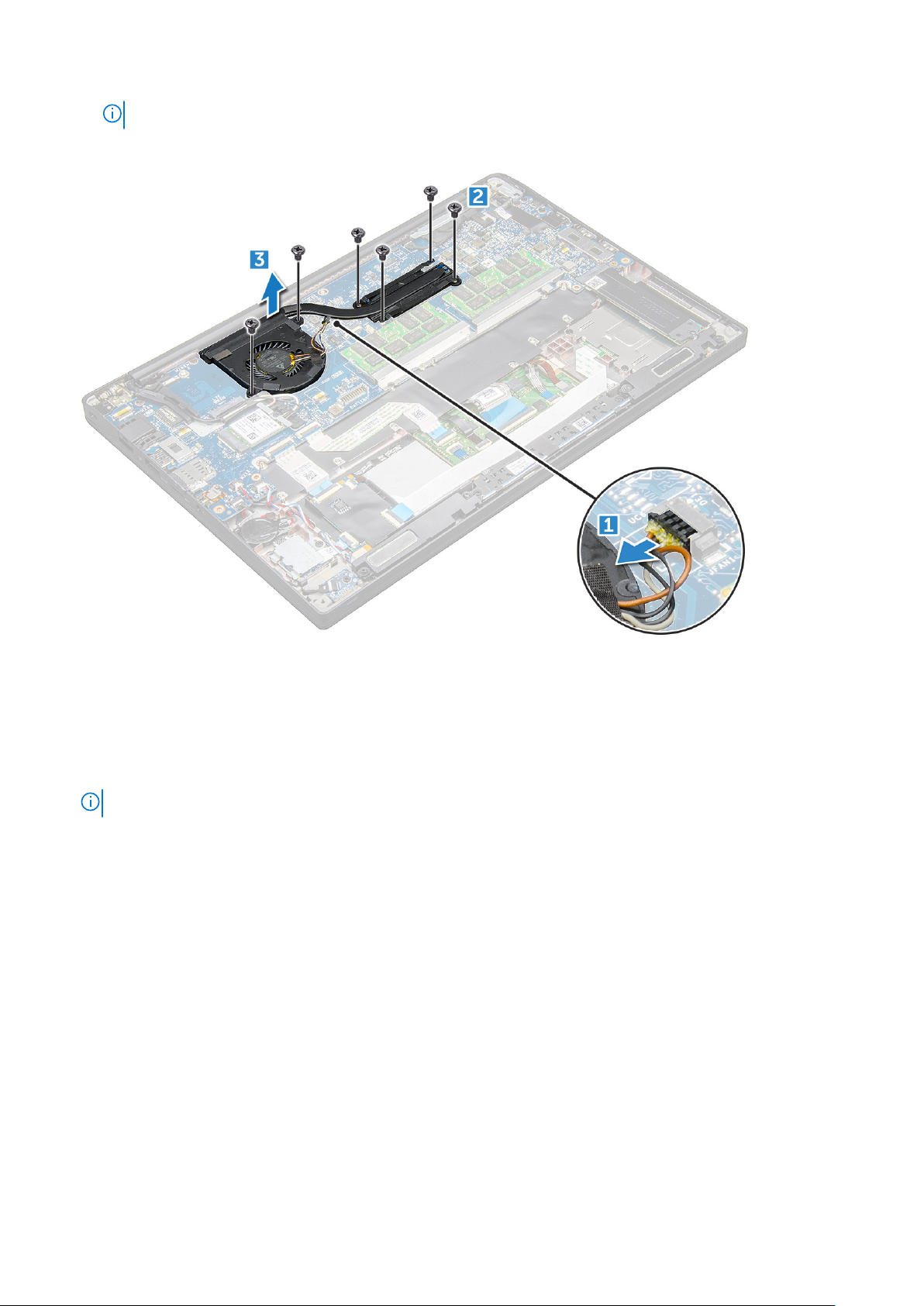
MÄRKUS: Eemaldage kruvid jahutusradiaatorile märgitud järjekorras [1, 2, 3, 4].
c. Eemaldage radiaatorisõlm emaplaadi küljest [3].
Radiaatorisõlme paigaldamine
Jahutusradiaatori koost koosneb jahutusradiaatorist ja süsteemi ventilaatorist.
1. Joondage jahutusradiaatori koost emaplaadi kruviaukudega .
2. Pingutage M2,0 × 3,0 kruvisid, et kinnitada radiaatorisõlm emaplaadi külge.
MÄRKUS: Pingutage kruvid jahutusradiaatorile märgitud järjekorras [1, 2, 3, 4].
3. Ühendage ventilaatori kaabel emaplaadi pistmikuga.
4. Ühendage akukaabel emaplaadil oleva konnektoriga.
5. Paigaldage tagakaas.
6. Järgige protseduuri jaotises Pärast arvuti sees toimetamist.
LED-paneel
LED-plaadi eemaldamine
1. Järgige protseduuri jaotises Enne arvuti sees toimetamist.
2. Eemaldage tagakaas.
3. Eemaldage akukaabel emaplaadi ühendusest.
4. LED-plaadi eemaldamiseks tehke järgmist.
a. Eemaldage kaabel LED-paneeli küljest [1].
Lahtivõtmine ja uuesti kokkupanemine
23
Page 24

ETTEVAATUST: Ärge tõmmake kaablit, kuna see võib kaabli pistikut kahjustada. Selle asemel suruge LED-kaabli
vabastamiseks pistiku servi vardaga.
b. Eemaldage M2,0 × 3,0 kruvi, mis kinnitab LED-paneeli arvuti külge [2].
c. Eemaldage LED-paneel arvuti küljest [3].
LED-plaadi paigaldamine
1. Sisestage LED-paneel arvutis olevasse pesasse.
2. Pingutage M2,0 × 3,0kruvi , et kinnitada LED-paneel.
3. Ühendage LED-kaabel emaplaadiga.
4. Ühendage akukaabel emaplaadil oleva konnektoriga.
5. Paigaldage tagakaas.
6. Järgige protseduuri jaotises Pärast arvuti sees toimetamist.
Kiipkaardimoodul
Kiipkaardi ümbrise eemaldamine
1. Järgige protseduuri jaotises Enne arvuti sees toimetamist.
2. Eemaldage tagakaas.
3. Eemaldage akukaabel emaplaadi ühendusest.
4. Eemaldage PCIe SSD kaart .
5. Kiipkaardi kaabli eemaldamiseks tehke järgmist.
24
Lahtivõtmine ja uuesti kokkupanemine
Page 25
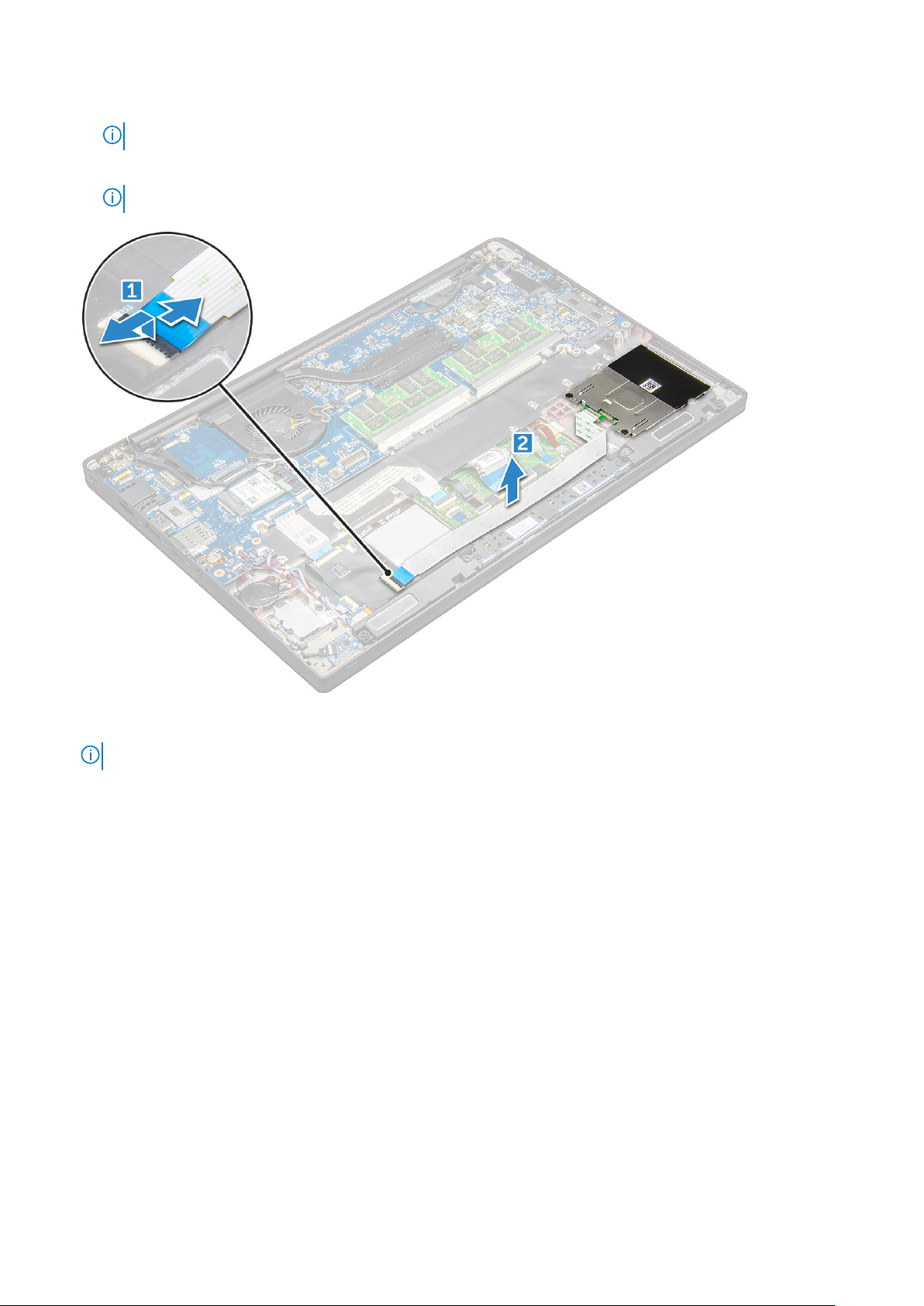
a. Eemaldage kiipkaardi kaabel [1].
MÄRKUS: Lükake pistikut õrnalt, et vältida kiipkaardi pea kahjustamist.
b. Tõstke üles puuteplaadi mooduli külge kinnitatud kiipkaardi kaabel [2].
MÄRKUS: Tõmmake õrnalt, et see kleeplindiga vabastada.
6. Kiipkaardi ümbrise eemaldamiseks tehke järgmist.
MÄRKUS: Kruvide arvu saate vaadata kruvide loendist.
a. Eemaldage M2 × 3 kruvid (2), mis hoiavad kiipkaardi ümbrist arvuti [1] küljes.
b. Libistage ja tõstke kiipkaardi ümbris arvutist välja [2].
Lahtivõtmine ja uuesti kokkupanemine
25
Page 26

Kiipkaardi ümbrise paigaldamine
1. Libistage kiipkaardi ümbris pesasse, joondades selle arvuti sakkidega.
2. Pingutage M2 × 3 kruvi, et kinnitada kiipkaardi ümbris arvuti külge.
3. Kinnitage kiipkaardi kaabel ja ühendage see arvuti pistmikku.
4. Paigaldage PCIe SSD kaart.
5. Ühendage akukaabel emaplaadil oleva konnektoriga.
6. Paigaldage tagakaas.
7. Järgige protseduuri jaotises Pärast arvuti sees toimetamist.
Puuteplaat
Puuteplaadi nupupaneeli eemaldamine
1. Järgige protseduuri jaotises Enne arvuti sees toimetamist.
2. Eemaldage tagakaas.
3. Eemaldage akukaabel emaplaadi ühendusest.
4. Eemaldage kõlar.
5. Kiipkaardi kaabli eemaldamiseks tehke järgmist.
a. Eemaldage kiipkaardi kaabel [1].
b. Tõstke arvuti [2] külge kinnitatud kaablit, kuni puuteplaadi nupupaneeli kaabel tuleb nähtavale.
c. Eemaldage kleeplint, mis kõlari kaablit puuteplaadi paneeli [3] küljes hoiab.
26
Lahtivõtmine ja uuesti kokkupanemine
Page 27

MÄRKUS: Eemaldage kõlarikaabel hoideklambritest puuteplaadi nuppude kaudu.
6. Puuteplaadi nupupaneeli eemaldamiseks tehke järgmist.
a. Eemaldage puuteplaadi nupupaneeli kaabel puuteplaadi paneeli [1] küljest.
MÄRKUS:
nupupaneeli kaabel.
b. Eemaldage M2,0 × 3,0 kruvid (2), mis hoiavad puuteplaadi nupupaneeli [2] paigal.
MÄRKUS: Kruvide tuvastamiseks vaadake kruvide loendit.
c. Tõstke puuteplaadi nupupaneel arvuti küljest ära [3].
Puuteplaadi nupupaneeli kaabel asub kiipkaardi kaabli all. Tõstke riiv kindlasti üles, et vabastada puuteplaadi
Lahtivõtmine ja uuesti kokkupanemine
27
Page 28

Puuteplaadi nupupaneeli paigaldamine
1. Sisestage puuteplaadi nupupaneel pesasse, joondades sakid arvuti soontega.
2. Pingutage M2,0 × 3,0 kruvisid, et kinnitada puuteplaadi nupupaneel arvuti külge.
3. Ühendage puuteplaadi nupupaneeli kaabel puuteplaadi paneeli pistmikku.
4. Kinnitage kiipkaardi kaabel ja ühendage see arvuti pistmikku.
5. Paigaldage kõlar.
6. Ühendage akukaabel emaplaadil oleva konnektoriga.
7. Paigaldage tagakaas.
8. Järgige protseduuri jaotises Pärast arvuti sees toimetamist.
Toitepistmiku pesa
Toitejuhtme pordi eemaldamine
1. Järgige protseduuri jaotises Enne arvuti sees toimetamist.
2. Eemaldage tagakaas.
3. Eemaldage akukaabel emaplaadi ühendusest.
4. Toitejuhtme pordi eemaldamiseks:
a. Eemaldage toitepistmiku pordi kaabel emaplaadi küljest [1].
pilt
MÄRKUS: Eemaldage kindlasti kleeplint, mis katab liitmikku.
28 Lahtivõtmine ja uuesti kokkupanemine
Page 29

MÄRKUS: Kasutage kaabli vabastamiseks liitmikust plastpulka. Ärge tõmmake kaablit, kuna see võib põhjustada kahjustusi.
b. Eemaldage M2,0 × 3,0 kruvi (1), et vabastada toitepistmiku [2] metallklamber.
c. Tõstke metallklamber arvuti küljest ära [3].
d. toitepistmik arvuti küljest ära [4].
Toitejuhtme pordi paigaldamine
1. Paigaldage toitepistmik arvutis olevasse pesasse.
2. Asetage metallklamber toitepistmiku külge.
3. Pingutage M2,0 × 3,0 kruvisid, et kinnitada toitepistmik arvuti külge.
4. Ühendage toitepistmiku kaabel emaplaadil oleva pistmikuga.
5. Ühendage akukaabel emaplaadil oleva konnektoriga.
6. Paigaldage tagakaas.
7. Järgige protseduuri jaotises Pärast arvuti sees toimetamist.
Ekraanisõlm
Ekraanimooduli eemaldamine
1. Järgige protseduuri jaotises Enne arvuti sees toimetamist.
2. Eemaldage tagakaas.
3. Eemaldage akukaabel emaplaadi ühendusest.
4. Eemaldage WLAN-kaart.
Lahtivõtmine ja uuesti kokkupanemine
29
Page 30

5. Eemaldage WWAN-kaart.
MÄRKUS: Kruvide arvu teadasaamiseks vaadake kruvide loendit
6. Ekraanimooduli eemaldamiseks tehke järgmist.
a. Eemaldage WLAN- ja WWAN-kaabel suunamiskanalitest [1].
b. Ühendage IR-kaamera kaabel emaplaadi [2] küljest lahti.
c. Eemaldage M2,0 × 3,0 kruvid, mis eDP-klambrit [3] kinnitavad.
d. Tõstke eDP-klamber eDP-kaablilt ära [4].
e. Tõstke eDP-kaablit, et see emaplaadil olevast pistikupesast lahti ühendada [5].
f. Juhtige eDP-kaabel suunamiskanalist välja [6].
7. Ekraanimooduli eemaldamiseks tehke järgmist.
a. Avage arvuti ekraan ja asetage see 180-kraadise nurga all tasasele pinnale.
b. Eemaldage M2,5 × 4,0 kruvid, mis ekraani hinged ekraanikoostu külge [1] kinnitavad.
c. Tõstke ekraankoost arvuti küljest ära.
30
Lahtivõtmine ja uuesti kokkupanemine
Page 31

Ekraanimooduli paigaldamine
1. Asetage arvuti põhi tasapinnalisele lauale ja liigutage see laua servale lähemale.
2. Pange ekraanimoodul paika, seades selle arvuti ekraani kruvihoidikutega kohakuti.
3. Hoides ekraanikoostu, keerake kinni M2,5 × 4,0 kruvid, et süsteemi ekraanikoostu ekraanihinged süsteemi külge kinnitada.
4. Kinnitage eDP-kaabli fikseerimiseks teip.
5. Ühendage eDP-kaabel emaplaadil olevasse ühenduspessa.
6. Paigaldage eDP-metallklamber eDP-kaablile ja keerake kinni M2,0 × 3,0 kruvid.
7. Ühendage IR-kaamera kaabel emaplaadiga.
8. Juhtige WLAN- ja WWAN-antennikaablid läbi suunamiskanali.
9. Paigaldage WLAN-kaart.
10. Paigaldage WWAN-kaart.
11. Ühendage akukaabel emaplaadil oleva konnektoriga.
12. Paigaldage tagakaas.
13. Järgige protseduuri jaotises Pärast arvuti sees toimetamist.
Puutetundlik ekraanipaneel
Puuteekraani paneeli eemaldamine
MÄRKUS: Puuteekraani paneeli eemaldamise protseduur on kasutatav ainult puuteekraani konfiguratsiooniga süsteemide puhul.
1. Järgige protseduuri jaotises Enne arvuti sees toimetamist.
2. Eemaldage tagakaas.
3. Eemaldage akukaabel emaplaadi ühendusest.
4. Eemaldage WLAN-kaart.
5. Eemaldage WWAN-kaart.
Lahtivõtmine ja uuesti kokkupanemine
31
Page 32

6. Eemaldage ekraanimoodul.
7. Puuteekraani paneeli eemaldamiseks tehke järgmist.
a. Kasutage ekraanipaneeli servade lahtisurumiseks plastpulka.
b. Pöörake ekraani ülalt teisele poole.
c. Eemaldage kleeplint [1], Mylari kate [2].
d. Vabastage riiv [3] ja ühendage lahti eDP-kaabel [4].
e. Eemaldage kleeplint [5] ja ühendage lahti IR-kaabel [6].
32
Lahtivõtmine ja uuesti kokkupanemine
Page 33

8. Eemaldage ekraaniraam ekraanimooduli küljest.
Puuteekraani paneeli paigaldamine
MÄRKUS: Puuteekraani paigaldamise protseduur on kasutatav ainult puuteekraani konfiguratsiooniga süsteemide puhul.
1. Paigaldage ekraanipaneel ekraanimooduli külge.
2. Ühendage IR-kaabel ja eDP-kaabel uuesti.
3. Asendage kleeplindid ja Mylari kate.
4. Vajutage ekraanipaneeli servi, kuni see klõpsuga ekraanimooduli külge kinnitub.
5. Paigaldage ekraanimoodul.
6. Paigaldage WLAN-kaart.
7. Paigaldage WWAN-kaart.
8. Ühendage akukaabel emaplaadil oleva konnektoriga.
9. Paigaldage tagakaas.
10. Järgige protseduuri jaotises Pärast arvuti sees toimetamist.
Ekraani raam
Ekraaniraami eemaldamine (mittepuutetundlik)
MÄRKUS: Ekraaniraami eemaldamise protseduur on kasutatav ainult mittepuutetundliku ekraani konfiguratsiooni puhul.
Lahtivõtmine ja uuesti kokkupanemine 33
Page 34

1. Järgige protseduuri jaotises Enne arvuti sees toimetamist.
2. Eemaldage tagakaas.
3. Eemaldage akukaabel emaplaadi ühendusest.
4. Eemaldage WLAN-kaart.
5. Eemaldage WWAN-kaart.
6. Eemaldage ekraanimoodul.
7. Ekraaniraami eemaldamiseks tehke järgmist.
a. Kasutage ekraani [1] alumise serva lõdvendamiseks plastpulka.
b. Lõdvendage ekraani [2] servades olevaid sakke.
MÄRKUS: Ekraaniraami kinnitamiseks ekraanipaneeli külge kasutatakse liimi.
8. Eemaldage ekraaniraam ekraanimooduli küljest.
Ekraaniraami paigaldamine (mittepuutetundlik)
MÄRKUS: Ekraaniraami paigaldamise protseduur on rakendatav ainult mittepuutetundliku ekraani konfiguratsiooni puhul.
1. Asetage ekraaniraam ekraanimoodulile.
2. Vajutage ekraaniraami servi, kuni see klõpsuga ekraanimooduli külge kinnitub.
MÄRKUS: Ekraaniraami kinnitamiseks ekraanipaneeli külge kasutatakse liimi.
3. Paigaldage ekraanimoodul.
4. Paigaldage WLAN-kaart.
5. Paigaldage WWAN-kaart.
6. Ühendage akukaabel emaplaadil oleva konnektoriga.
7. Paigaldage tagakaas.
8. Järgige protseduuri jaotises Pärast arvuti sees toimetamist.
Mitte-puutetundlik ekraanipaneel
Ekraanipaneeli eemaldamine (mittepuutetundlik)
MÄRKUS: Ekraanipaneeli eemaldamise protseduur on rakendatav ainult mittepuutetundliku ekraani konfiguratsiooni puhul.
34 Lahtivõtmine ja uuesti kokkupanemine
Page 35

1. Järgige protseduuri jaotises Enne arvuti sees toimetamist.
2. Eemaldage tagakaas.
3. Eemaldage akukaabel emaplaadi ühendusest.
4. Eemaldage WLAN-kaart.
5. Eemaldage WWAN-kaart.
6. Eemaldage ekraanimoodul.
7. Eemaldage ekraani raam.
8. Eemaldage hingekatted.
9. Ekraanipaneeli eemaldamiseks tehke järgmist.
a. Eemaldage paneelilt kaks (M2,0 x 2,0) kruvi [1].
b. Tõstke ekraanipaneeli alumine serv üles [2].
c. Libistage ekraanipaneel altpoolt süsteemist eemale [1] ja pöörake ekraanipaneel ümber [2].
Lahtivõtmine ja uuesti kokkupanemine
35
Page 36

d. Eemaldage ekraaniliitmiku kleepriba ekraanipaneelilt [1].
e. Eemaldage Mylar-teip, millega ekraanikaabel kinnitub ekraanipaneeli tagaküljele [2].
f. Tõstke metallsakk üles ja ühendage ekraanikaabel ekraanipaneelil asuvast liitmikust lahti [3,4].
g. Eemaldage ekraanipaneel.
36
Lahtivõtmine ja uuesti kokkupanemine
Page 37

Ekraanipaneeli paigaldamine (mittepuutetundlik)
MÄRKUS: Ekraanipaneeli paigaldamise protseduur on rakendatav ainult mittepuutetundliku ekraani konfiguratsiooni puhul.
1. Ühendage ekraanikaabel ekraanipaneeli tagaküljega.
2. Kinnitage Mylar-teip, millega ekraanikaabel ekraanipaneeli tagaküljele kinnitub.
3. Kinnitage ekraaniliitmiku liimiriba ekraanipaneeli külge.
4. Pöörake ekraanipaneel ümber ja libistage seda süsteemi suunas.
5. Asendage kaks (M2,0 x 2,0) kruvi paneelil.
6. Paigaldage raam.
7. Paigaldage hingede kate.
8. Paigaldage ekraanimoodul.
9. Paigaldage WLAN-kaart.
10. Paigaldage WWAN-kaart.
11. Ühendage akukaabel emaplaadil oleva konnektoriga.
12. Paigaldage tagakaas.
13. Järgige protseduuri jaotises Pärast arvuti sees toimetamist.
Kaamera mikrofoni moodul
Kaamera- ja mikrofonimooduli eemaldamine
Mikrofoni kaameramooduli eemaldamise protseduur on mõeldud ainult mittepuutetundliku ekraani konfigureerimiseks.
1. Järgige protseduuri jaotises Enne arvuti sees toimetamist.
2. Eemaldage tagakaas.
3. Eemaldage WLAN-kaart.
4. Eemaldage WWAN-kaart.
5. Eemaldage akukaabel emaplaadi ühendusest.
6. Eemaldage ekraanimoodul.
7. Eemaldage ekraani raam.
8. Eemaldage ekraanihing.
9. Kaamera mikrofonimooduli eemaldamiseks tehke järgmist.
a. Eemaldage kaamera mikrofonimoodulit katvad kaks juhtteipi [1].
MÄRKUS:
seejärel uuesti kinnitada.
b. Tõstke kaamera mikrofonimoodul ära [2].
c. Ühendage kaamera kaabel kaameramooduli [3] küljest lahti.
d. Tõstke kaamera mikrofonimoodul üles ja eemaldage see [4].
Juhtteip on kaameramoodulist eraldiolev osa, mis tuleb kaamera mikrofonimooduli asendamisel eemaldada ja
Lahtivõtmine ja uuesti kokkupanemine
37
Page 38

Kaamera paigaldamine
Installiprotseduur on kasutatav ainult mittepuutetundliku ekraaniga konfiguratsiooniga tarnitud süsteemide puhul.
1. Ühendage kaamera kaabel.
2. Paigaldage kaamera mikrofonimoodul ekraanimoodulil olevasse pessa.
3. Kinnitage kaameramooduli kinnitamiseks teip.
4. Paigaldage ekraani raam.
5. Paigaldage ekraanimoodul.
6. Paigaldage ekraanihinged.
7. Paigaldage ekraanipaneel.
8. Paigaldage WLAN-kaart.
9. Paigaldage WWAN-kaart.
10. Ühendage akukaabel emaplaadil oleva konnektoriga.
11. Paigaldage tagakaas.
12. Järgige protseduuri jaotises Pärast arvuti sees toimetamist.
MÄRKUS: Kaameramooduli vahetamisel tuleb kaks juhtteipi eemaldada ja seejärel uuesti kinnitada.
38 Lahtivõtmine ja uuesti kokkupanemine
Page 39

Ekraani hinge katted
Ekraanihingede katete eemaldamine
1. Järgige protseduuri jaotises Enne arvuti sees toimetamist.
2. Eemaldage tagakaas.
3. Eemaldage akukaabel emaplaadi ühendusest.
4. Eemaldage WLAN-kaart.
5. Eemaldage WWAN-kaart.
6. Eemaldage ekraanimoodul.
7. Libistage hingekate vasakult paremale, et ekraani hingekate ekraanipaneelilt vabastada ja eemaldada.
Ekraanihingede katete paigaldamine
1. Asetage ekraanihingede kate pesale ja libistage seda tagasi, et see ekraanikoostule sobiks.
2. Paigaldage ekraanimoodul.
3. Paigaldage WLAN-kaart.
4. Paigaldage WWAN-kaart.
5. Ühendage akukaabel emaplaadil oleva konnektoriga.
6. Paigaldage tagakaas.
7. Järgige protseduuri jaotises Pärast arvuti sees toimetamist.
SIM-kaardi näidissalve eemaldamine
WWAN-kaardiga tarnitud mudelite puhul tuleb enne emaplaadi eemaldamist süsteemist eemaldada SIM-kaardi salv. Kui soovite SIM-kaardi
salve süsteemist eemaldada, järgige kohapealse hooldusjuhendi lahtivõtmise jaotise juhtnööre. Ainult juhtmevaba kaardiga tarnitud mudelite
puhul tuleb enne emaplaadi eemaldamist süsteemist eemaldada SIM-kaardi näidissalv. Alljärgnevalt on esitatud sammud SIM-kaardi
näidissalve eemaldamiseks.
Lahtivõtmine ja uuesti kokkupanemine
39
Page 40

1. Lükake SIM-kaardi pesas asuv vabastusriiv sissepoole.
2. Lükake SIM-kaardi näidissalv süsteemist välja.
Emaplaat
Emaplaadi eemaldamine
1. Järgige protseduuri jaotises Enne arvuti sees toimetamist.
Kui teie arvutit tarnitakse WWAN-kaardiga, on tühja SIM-kaardi salve eemaldamine vajalik.
2. Eemaldage SIM-kaart.
3. Eemaldage SIM-kaardi aluse näidis.
4. Eemaldage tagakaas.
5. Eemaldage akukaabel emaplaadi ühendusest.
6. Eemaldage mälumoodul.
7. Eemaldage PCIe SSD.
8. Eemaldage WLAN-kaart.
9. Eemaldage WWAN-kaart.
10. Eemaldage jahutusradiaator.
Kruvide tuvastamiseks vaadake kruvide loendit
11. Eemaldage M2,0 × L3,0 kruvid, mis mälumooduli klambrit emaplaadi [1] küljes hoiavad.
40
Lahtivõtmine ja uuesti kokkupanemine
Page 41

12. eDP-kaabli eemaldamiseks tehke järgmist.
a. Eemaldage WLAN- ja WWAN-kaabel suunamiskanalitest [1].
b. Eemaldage IR-kaabel emaplaadi [2] küljest.
c. Eemaldage M2,0 × 3,0 kruvi, mis hoiab eDP-kaablit [3] paigal.
d. Eemaldage eDP-kaabli klamber [4].
e. Eemaldage eDP-kaabel emaplaadi [5] küljest.
f. Eemaldage eDP-kaabel suunamisklambri [6] küljest.
Lahtivõtmine ja uuesti kokkupanemine
41
Page 42

13. Kaablite eemaldamiseks tehke järgmist.
MÄRKUS:
kaablit, kuna see võib põhjustada kahjustusi.
a. kõlari kaabel [1]
b. LED-paneeli kaabel [2]
c. nööppatarei kaabel [3]
d. puuteplaadi kaabel ja USH-paneeli kaabel [4]
e. toitepistmiku port [5]
Kasutage kõlari, LED-riba, nööppatarei ja toitepistmiku pordi kaablite eemaldamiseks plastvarrast. Ärge tõmmake
42
Lahtivõtmine ja uuesti kokkupanemine
Page 43

14. Emaplaadi eemaldamiseks tehke järgmist.
a. Eemaldage USB Type-C klamber.
Pilt ei näita USB Type-C klambri eemaldamist.
b. Eemaldage M2,0 × 5,0 kruvid, mis hoiavad emaplaati paigal [1].
c. Tõstke emaplaat arvuti küljest ära.
Lahtivõtmine ja uuesti kokkupanemine
43
Page 44

15. Eemaldage M2,0 × 5,0 kruvid, mis hoiavad USB Type-C klambrit paigal.
16. Pöörake emaplaat ümber, eemaldage klambrit kinni hoidvad kleeplindid ja seejärel eemaldage USB Type-C port emaplaadi küljest.
44
Lahtivõtmine ja uuesti kokkupanemine
Page 45

Emaplaadi paigaldamine
1. Joondage USB Type-C port emaplaadi pesas oleva klambriga.
2. Kinnitage kleeplint Type-C klambri fikseerimiseks.
3. Pöörake emaplaat ümber ja pingutage M2 × 3 kruvisid, et kinnitada USB Type-C port emaplaadi külge.
4. Joondage emaplaat arvuti kruviavadega.
5. Emaplaadi arvuti külge kinnitamiseks pingutage M2 × 3 kruvisid.
6. Ühendage kõlari, toitepistmiku, LED-paneeli, puuteplaadi ja USH kaablid emaplaadi pistmikutega.
7. Ühendage eDP-kaabel emaplaadil olevasse ühenduspessa.
8. Asetage metallklamber eDP-kaabli peale ja pingutage M2,0 × 5,0 kruvisid, et see kinnitada.
9. Eemaldage metallklamber eemaldatud emaplaadi mälumooduli liitmike küljest.
10. Asetage metallklamber mälumooduli liitmike peale ja pingutage M2 × 3 kruvisid, et klamber arvuti külge kinnitada.
MÄRKUS: Kui teie arvutil on WWAN-kaart, on SIM-kaardi aluse paigaldamine nõutav.
11. Paigaldage nööppatarei
12. Paigaldage jahutusradiaator.
13. Paigaldage WLAN-kaart.
14. Paigaldage WWAN-kaart.
15. Paigaldage SSD-kaart.
16. Paigaldage mälumoodul.
17. Paigaldage kõlar.
18. Ühendage akukaabel emaplaadil oleva konnektoriga.
19. Paigaldage tagakaas.
20. Järgige protseduuri jaotises Pärast arvuti sees toimetamist.
Klaviatuuri võre ja klaviatuur
Klaviatuurisõlme eemaldamine
MÄRKUS: Klaviatuuri ja klaviatuurialust koos nimetatakse klaviatuurimooduliks.
1. Järgige protseduuri jaotises Enne arvuti sees toimetamist.
2. Eemaldage tagakaas.
3. Eemaldage akukaabel emaplaadi ühendusest.
4. Eemaldage mälumoodul.
Lahtivõtmine ja uuesti kokkupanemine
45
Page 46

5. Eemaldage PCIe SSD.
6. Eemaldage WLAN-kaart.
7. Eemaldage WWAN-kaart.
8. Eemaldage jahutusradiaator.
9. Eemaldage emaplaat.
10. Eemaldage randmetoe pool olevad kaablid:
a. klaviatuuri kaabel [1]
b. klaviatuuri taustvalgustuse kaabel [2]
c. puuteplaadi ja USH-paneeli kaablid [3,4]
11.
Klaviatuurisõlme eemaldamiseks tehke järgmist.
MÄRKUS: Kruvide tuvastamiseks vaadake kruvide loendit
a. Eemaldage M2,0 × 2,5 kruvid, mis hoiavad klaviatuuri paigal [1].
b. Tõstke klaviatuurisõlm korpusest välja [2].
46
Lahtivõtmine ja uuesti kokkupanemine
Page 47

Klaviatuuri eemaldamine klaviatuurialuselt
1. Järgige protseduuri jaotises Enne arvuti sees toimetamist.
2. Eemaldage klaviatuuri koost
3. Eemaldage viis M2,0 × 2,0 kruvi, mis klaviatuuri klaviatuurikoostu külge kinnitavad.
4. Tõstke klaviatuur klaviatuurialuselt ära.
Klaviatuur paigaldamine klaviatuurialusele
1. Asetage klaviatuur oma kohale, nii et selle ja klaviatuurialuse kruviaugud kattuksid.
Lahtivõtmine ja uuesti kokkupanemine
47
Page 48

2. Keerake kinni viis M2,0 × 2,0 kruvi, et klaviatuur klaviatuurialuse külge kinnitada.
3. Paigaldage klaviatuurimoodul.
Klaviatuurimooduli paigaldamine
MÄRKUS: Klaviatuuri ja klaviatuurialust koos nimetatakse klaviatuurimooduliks.
MÄRKUS: Klaviatuuri võrepoolsel küljel on mitu klõpsamispunkti, selle kinnitamiseks ja asendusklaviatuurile sobitamiseks tuleb
klõpsamispunktid kinnituspunktides tugevalt alla suruda.
1. Asetage klaviatuur oma kohale, nii et selle ja arvuti kruviaugud kattuksid.
2. Kinnitage M2,0 × 2,5 kruvid, mis kinnitavad klaviatuuri korpuse külge.
3. Ühendage klaviatuuri kaabel, klaviatuuri taustvalgustuse kaabel ningpuuteplaadi kaabel -kaabel puuteplaadi nuppude paneeli liitmikega.
4. Paigaldage emaplaat.
5. Paigaldage jahutusradiaator.
6. Paigaldage WLAN-kaart.
7. Paigaldage WWAN-kaart.
8. Paigaldage SSD-kaart.
9. Paigaldage mälumoodul.
10. Ühendage akukaabel emaplaadil oleva konnektoriga.
11. Paigaldage tagakaas.
12. Järgige protseduuri jaotises Pärast arvuti sees toimetamist.
Randmetugi
Randmetoe asendamine
1. Järgige protseduuri jaotises Enne arvuti sees toimetamist.
2. Eemaldage:
a. tagakaas
b. aku
c. mälumoodul
d. PCIe SSD
e. WLAN-kaart
f. WWAN-kaart
g. toitejuhtme port
h. jahutusradiaatori koost
48
Lahtivõtmine ja uuesti kokkupanemine
Page 49

i. nööppatarei
j. kõlar
k. ekraanikoost
l. emaplaat
m. klaviatuur
Alles jääv komponent on randmetugi.
3. Asendage randmetugi.
4. Paigaldage:
a. klaviatuur
b. emaplaat
c. ekraanikoost
d. kõlar
e. nööppatarei
f. jahutusradiaator
g. toitejuhtme port
h. WLAN-kaart
i. WWAN-kaart
j. PCIe SSD
k. mälu
l. aku
m. tagakaas
5. Järgige protseduuri jaotises Pärast arvuti sees toimetamist.
Lahtivõtmine ja uuesti kokkupanemine
49
Page 50

Teemad:
• Algkäivitusmenüü
Navigatsiooniklahvid
•
• Süsteemi seadistusvalikud
• Ekraani General (Üldine) valikud
• Ekraani System Configuration (Süsteemi konfiguratsioon) valikud
• Video
• Ekraani Security (Turve) valikud
• Ekraani Secure Boot (Turvaline algkäivitus) valikud
• Ekraani Intel software guard extensions valikud
• Ekraani Performance (Jõudlus) valikud
• Ekraani Power management (Toitehaldus) valikud
• Ekraani POST behavior (POST-käitumine) valikud
• Juhitavus
• Ekraani Virtualization support (Virtualiseerimise tugi) valikud
• Juhtmevabade seadmete valikud
• Maintenance (Hooldus) kuva
• Süsteemi logid
• BIOS-i värskendamine Windowsis
• BIOS-i värskendamine USB-mälupulga kaudu
• Süsteemi ja seadistuse parool
3
Süsteemi seadistus
Algkäivitusmenüü
Kui ilmub Dell™-i logo, vajutage klahvi F12, et kuvada algkäivitusmenüü koos algkäivitusseadmete loendiga. Selles menüüs on ka diagnostika
ja BIOS-i seadistuse valikud. Algkäivitusmenüüs kuvatavad seadmed olenevad sellest, millised seadmed antud süsteemis on algkäivitatavad.
See menüü on vajalik, kui püüate algkäivitada kindlalt seadmelt või näha süsteemi diagnostikat. Algkäivitusmenüü kasutamine ei muuda
BIOS-is salvestatud algkäivitusjärjestust.
Valikud on järgmised.
● Legacy Boot (Pärand-algkäivitus):
○ Internal HDD (Sisemine HDD)
○ Sisseehitatud NIC
● UEFI Boot (UEFI-algkäivitus):
○ Windowsi algkäivituse haldur
● Muud valikud:
○ BIOS Setup (BIOS-i seadistamine)
○ BIOS Flash-uuendamine
○ Diagnostika
○ Muuda algkäivitusrežiimi seadeid
Navigatsiooniklahvid
MÄRKUS:
taaskäivitamist.
Enamiku süsteemi seadistuse valikute puhul salvestatakse tehtud muudatused, kuid need ei jõustu enne süsteemi
50 Süsteemi seadistus
Page 51

Klahvid Navigeerimine
Ülesnool Läheb eelmise välja juurde.
Allanool Läheb järgmise välja juurde.
Enter Valib valitud väljalt väärtuse (vajaduse korral) või järgib väljal olevat linki.
Tühik Laiendab või ahendab ripploendit (selle olemasolul).
Tab-klahv Läheb järgmisele fookusalale.
Esc Läheb eelmise lehe juurde, kuni kuvatakse põhiekraan. Klahvi Esc vajutamine põhiekraanil kuvab teate, mis palub
salvestamata muudatused salvestada ja taaskäivitab süsteemi.
Süsteemi seadistusvalikud
MÄRKUS: Olenevalt sülearvutist ja paigaldatud seadmetest võidakse selles jaotises loetletud üksused kuvada või mitte.
Ekraani General (Üldine) valikud
Selles jaotises on loetletud teie arvuti peamised riistvarafunktsioonid.
Valik
Süsteemiandmed Selles jaotises on loetletud teie arvuti peamised riistvarafunktsioonid.
Akuteave Kuvab akustaatuse ja selle, kas AC-adapter on järel.
Algkäivituse
järjestus
Algkäivituse
järjestuse valikud
Algkäivituse loendi
valikud
Täpsemad
algkäivitusvalikud
UEFI
algkäivitustee
turvalisus
Kuupäev/kellaaeg Võimaldab teil kuupäeva ja kellaaega muuta.
Kirjeldus
● Süsteemiandmed: kuvatakse BIOS-i versioon, seerianumber, seadmesilt, omanikusilt, omandamiskuupäev,
tootmiskuupäev, kiirteeninduskood, allkirjastatud püsivarauuendus – vaikimisi lubatud
● Mäluandmed: kuvatakse paigaldatud mälu, vaba mäluruum, mälu kiirus, mälu kanalite režiim, mälutehnoloogia,
DIMM A-suurus, DIMM B-suurus
● Protsessoriandmed: kuvatakse protsessori tüüp, tuumade arv, protsessori ID, hetkeline taktsagedus,
minimaalne taktsagedus, maksimaalne taktsagedus, protsessori L2-vahemälu, protsessori L3-vahemälu, HTsuutlikkus ja 64-bitine tehnoloogia
● Seadmeandmed: kuvatakse M.2 SATA, M.2 PCIe SSD-0, LOM MAC-aadress, passthrough-MAC-aadress,
videokontroller, video BIOS-i versioon, videomälu, paneelitüüp, omalahutusvõime, helikontroller, Wi-Fi seade,
WiGig seade, mobiilseade, Bluetooth-seade
Võimaldab teil muuta järjestust, mida arvuti operatsioonisüsteemi otsimisel kasutab.
● Diskette Drive (Disketidraiv)
● Internal HDD (Sisemine HDD)
● USB Storage Device (USB-mäluseade)
● CD/DVD/CD-RW-draiv
● Sisseehitatud NIC
● Windowsi algkäivituse haldur
● WindowsIns
● Legacy (Pärand)
● UEFI – vaikimisi valitud
See valik võimaldab pärand-OPROM-ide laadimise. Vaikimisi on valik Enable Legacy Option ROMs (Luba
pärand-OPROM-id) keelatud. Valik Enable Attempt Legacy Boot (Luba pärand-algkäivituse üritamine) on vaikimisi
keelatud.
● Alati, v.a sisemine HDD
● Alati
● Mitte kunagi
Süsteemi seadistus 51
Page 52

Ekraani System Configuration (Süsteemi konfiguratsioon) valikud
Valik Kirjeldus
Integreeritud NIC Võimaldab teil integreeritud võrguadapterit seadistada. Valikud on järgmised.
● Disabled (Keelatud)
● Lubatud
● Enable UEFI network stack (Luba UEFI võrgupinu): see valik on vaikimisi lubatud.
● Enabled w/PXE (Lubatud w/PXE)
Paralleelport Võimaldab teil dokkimisalusel paralleelporti seadistada. Valikud on järgmised.
● Disabled (Keelatud)
● AT: see valik on vaikimisi lubatud.
● PS2
● ECP
Järjestikport Võimaldab teil integreeritud järjestikporti seadistada. Valikud on järgmised.
● Disabled (Keelatud)
● COM1: see valik on vaikimisi lubatud.
● COM2
● COM3
● COM4
SATA-toiming Võimaldab teil seadistada sisemise SATA-kõvaketta kontrollerit. Valikud on järgmised.
● Disabled (Keelatud)
● AHCI
● RAID On: see valik on vaikimisi lubatud.
Draivid Võimaldab konfigureerida sisemisi SATA-draive. Kõik draivid on vaikimisi lubatud. Valikud on järgmised.
● SATA-0
● M.2 PCI-e SSD-0
● SATA-2
SMART Reporting See väli määrab, kas süsteemi käivitusel raporteeritakse kõvaketta veateateid integreeritud draivide kohta. See
tehnoloogia kuulub SMART (Self-Monitoring Analysis and Reporting Technology) spetsifikatsiooni alla. See valik on
vaikimisi keelatud.
● Enable SMART Reporting (Luba SMART Reporting)
USB
konfiguratsioon
See on valikuline funktsioon.
See väli konfigureerib integreeritud USB-kontrolleri. Kui algkäivituse tugi on lubatud, on süsteemil lubatud teha
algkäivitust mis tahes tüüpi USB-massmäluseadmetelt – HDD-lt, mäluvõtmelt, flopikettalt.
Kui USB-port on lubatud, on sellesse porti ühendatud seade aktiivne ja OS-i jaoks saadaval.
Kui USB-port on keelatud, ei näe OS ühtegi sellesse pessa ühendatud seadet.
Valikud on järgmised.
● Enable USB Boot Support (Luba USB-algkäivituse tugi) – vaikimisi lubatud
● Enable the Thunderbolt ports (Luba Thunderbolt-pordid) – vaikimisi lubatud
Always Allow dell docks (Luba Delli dokid alati) – vaikimisi lubatud
●
● Enable External USB Port (Luba väline USB-port) – vaikimisi lubatud
● Enable Thunderbolt Boot Support (Luba Thunderbolt-algkäivituse tugi)
● Enable Thunderbolt (and PCIE behind TBT) Preboot (Luba Thunderbolt ja PCIe TBT eellaadimine)
● Turvalisuse tase – kaitseta
● Turvalisuse tase – kasutaja seadistus (vaikimisi lubatud)
● Turvalisuse tase – turvaline ühendus
● Turvalisuse tase – vaid ekraaniport
MÄRKUS: USB-klaviatuur ja hiir töötavad alati BIOS-i seadistuses, olenemata nendest sätetest.
52 Süsteemi seadistus
Page 53

Valik Kirjeldus
USB PowerShare See väli konfigureerib USB PowerShare’i funktsiooni toimimist. Selle valikuga saate laadida väliseid seadmeid,
kasutades salvestatud süsteemi akutoidet USB PowerShare’i pesa kaudu. See valik on vaikimisi keelatud.
Heli See väli lubab või keelab integreeritud helikontrolleri. Vaikimisi on valitud Enable Audio (Luba heli). Valikud on
järgmised.
● Enable Microphone (Luba mikrofon) – vaikimisi aktiivne
● Enable Internal Speaker (Luba sisemine kõlar) – vaikimisi lubatud
Klaviatuuri
valgustus
Klaviatuuri
taustvalgustus
AC-toitel
Klaviatuuri
taustvalgustuse
aegumine ACtoitel
Klaviatuuri
taustvalgustuse
aegumine
akutoitel
Puuteekraan Määrab, kas ekraan on aktiveeritud või mitte. See valik on vaikimisi lubatud.
Mitte-pealetükkiv
režiim
Muud seadmed Võimaldab teil lubada või keelata järgmisi seadmeid.
See väli võimaldab teil valida klaviatuuri valgustuse režiimi. Klaviatuuri heledustaset saab reguleerida vahemikus
0–100%. Valikud on järgmised.
● Disabled (Keelatud) – Enabled by default (Vaikimisi lubatud)
● Hämar (50%)
● Hele
Klaviatuuri taustvalgustuse valik AC-toitel ei mõjuta põhilist klaviatuuri valgustuse funktsiooni. Klaviatuuri valgustus
toetab jätkuvalt erinevaid heledustasemeid. See väli on rakendatav siis, kui taustvalgustus on lubatud. See valik on
vaikimisi lubatud.
Klaviatuuri taustvalgustuse aegumisel AC-toitel valgustus hämardub. Põhilist klaviatuuri valgustust see ei mõjuta.
Klaviatuuri valgustus toetab jätkuvalt erinevaid heledustasemeid. See väli on rakendatav siis, kui taustvalgustus on
lubatud. Valikud on järgmised.
● 5 sek
● 10 sek – vaikimisi lubatud
● 15 sek
● 30 sek
● 1 min
● 5 min
● 15 min
Mitte kunagi
●
Klaviatuuri taustvalgustuse aegumisel akutoitel valgustus hämardub. Põhilist klaviatuuri valgustust see ei mõjuta.
Klaviatuuri valgustus toetab jätkuvalt erinevaid heledustasemeid. See väli on rakendatav siis, kui taustvalgustus on
lubatud. Valikud on järgmised.
● 5 sek
● 10 sek – vaikimisi lubatud
● 15 sek
● 30 sek
● 1 min
● 5 min
● 15 min
Mitte kunagi
●
Kui see valik on lubatud, lülitatakse klahvide Fn+F7 vajutamisel välja kõik valgus- ja helifunktsioonid. Tavaolekusse
naasmiseks vajutage uuesti klahve Fn+F7. See valik on vaikimisi keelatud.
● Enable Camera (Luba kaamera) – vaikimisi lubatud
● Secure Digitali (SD) mälukaart – vaikimisi lubatud
● Secure Digitali (SD) mälukaardi algkäivitus
● Secure Digitali (SD) kaardi kirjutuskaitstud režiim
Video
Valik
LCD Brightness Võimaldab määrata ekraani heledust, olenevalt toiteallikast – aku toitel või AC-toitel. LCD heledus ei sõltu akust ja
Kirjeldus
AC-adapterist. Selle saab määrata liuguriga.
Süsteemi seadistus 53
Page 54

MÄRKUS: Videosäte on nähtav ainult siis, kui videokaart on süsteemi paigaldatud.
Ekraani Security (Turve) valikud
Valik Kirjeldus
Administraatori
parool
Süsteemi parool Võimaldab määrata, muuta või kustutada süsteemi parooli.
Sisemine HDD-2
parool
Tugev parool Võimaldab rakendada alati tugevate paroolide määramise valiku.
Parooli
konfigureerimine
Paroolist
möödaminek
Võimaldab määrata, muuta või kustutada administraatori (admin) parooli.
MÄRKUS: Administraatori parool tuleb määrata enne süsteemi või kõvaketta parooli määramist.
Administraatori parooli kustutamisel kustutatakse automaatselt süsteemi parool ja kõvaketta parool.
MÄRKUS: Edukas parooli vahetus jõustub kohe.
Vaikesäte: pole määratud
MÄRKUS: Edukas parooli vahetus jõustub kohe.
Vaikesäte: pole määratud
Võimaldab määrata, muuta või kustutada administraatori parooli.
MÄRKUS: Edukas parooli vahetus jõustub kohe.
Vaikesäte: pole määratud
Vaikesäte: Enable Strong Password (Luba tugev parool) pole valitud.
MÄRKUS: Kui tugev parool on lubatud, peab administraatori ja süsteemi paroolides olema vähemalt üks
suurtäht, üks väiketäht ja see peab olema vähemalt kaheksa märgi pikkune.
Võimaldab määrata administraatori ja süsteemi paroolide minimaalse ja maksimaalse pikkuse.
● min-4 – vaikeväärtus; soovi korral võite pikkust suurendada
● max-32 – soovi korral võite pikkust vähendada
Võimaldab lubada või keelata õiguse süsteemi ja sisemise HDD paroolist mööda minna, kui need on määratud.
Valikud on järgmised.
● Disabled (Keelatud)
● Reboot bypass (Algkäivitusest möödaminek)
Vaikesäte: keelatud
Parooli muutmine Võimaldab lubada süsteemi ja kõvaketta paroolide keelamisõiguse, kui on määratud administraatori parool.
Vaikesäte: Allow Non-Admin Password Changes (Luba mitte-administraatori parooli muutmine).
Non-Admin Setup
Changes (Mitteadministraatori
seadistuse
muudatused)
TPM 2.0 turve Võimaldab lubada POST ajal mooduli Trusted Platform Module (TPM). Valikud on järgmised.
54 Süsteemi seadistus
Võimaldab määrata, kas seadistusvalikute muutmine on lubatud, kui on määratud administraatori parool. Kui see on
keelatud, lukustab administraatori parool seadistusvalikud.
Valik „allow wireless switch changes” (luba juhtmeta kommutaatori vahetamine) pole vaikimisi valitud.
● UEFI capsule Firmware updates (UEFI-kapsli püsivarauuendused)
● TPM On (TPM sees) – vaikimisi lubatud
● Clear (Eemalda)
● PPI Bypass for Enable Commands (PPI-st möödaminek lubatud käskude puhul)
● PPI Bypass for Disabled Commands (PPI-st möödaminek keelatud käskude puhul)
● Attestation enable (Atesteerimise lubamine) – vaikimisi lubatud
● Key storage enable (Võtme salvestamise lubamine) – vaikimisi lubatud
● SHA-256 – vaikimisi lubatud
● Disabled (Keelatud)
Enabled (Lubatud) – vaikimisi lubatud
●
Page 55

Valik Kirjeldus
MÄRKUS: TPM 2.0 versiooni uuendamiseks või alandamiseks laadige alla tarkvara TPM wrapper tool.
Computrace Võimaldab teil lubada või keelata valikulise Computrace’i tarkvara. Valikud on järgmised.
● Deactivate (Inaktiveeri)
● Disable (Keela)
● Activate (Aktiveeri) – vaikimisi lubatud
MÄRKUS: Valikud Activate (Aktiveeri) ja Disable (Keela) aktiveerivad või keelavad funktsiooni püsivalt ja
hilisemad muudatused pole lubatud.
CPU XD tugi Võimaldab lubada või keelata protsessori režiimi Execute Disable.
Enable CPU XD Support (Luba protsessori XD tugi) – vaikimisi lubatud
OROM ligipääs
klaviatuurile
Administraatori
seadistuse
lukustamine
Peamise parooli
lukustamine
Võimaldab määrata, kas OPROM-i seadistuse ekraanidele on võimalik algkäivitusel kiirklahvide kaudu ligi pääseda.
Valikud on järgmised.
● Lubatud
● One Time Enable (Luba sellel korral)
● Disable (Keela)
Vaikesäte: Enable (Luba)
Võimaldab takistada kasutajatel seadistusse sisenemise, kui on määratud administraatori parool.
Vaikesäte: see valik on lubatud.
See valik pole vaikimisi lubatud
Ekraani Secure Boot (Turvaline algkäivitus) valikud
Valik
Turvalise
algkäivituse
lubamine
Ekspertvõtmehaldus
Kirjeldus
See valik lubab või keelab funktsiooni Secure Boot (Turvaline algkäivitus).
● Disabled (Keelatud)
● Lubatud
Vaikesäte: Enabled (Lubatud)
Võimaldab käsitseda turvavõtmete andmebaase ainult juhul, kui süsteem on kohandatud režiimis. Valik Enable
Custom Mode (Luba kohandatud režiim) on vaikimisi keelatud. Valikud on järgmised.
● PK – vaikimisi lubatud
● KEK
● db
● dbx
Kui aktiveerite režiimi Custom Mode (Kohandatud režiim), kuvatakse vastavad valikud PK, KEK, db, and dbx.
Valikud on järgmised.
● Save to File (Salvesta faili) – salvestab võtme kasutaja valitud faili
● Replace from File (Asenda failist) – asendab praeguse võtme võtmega kasutaja valitud failist
● Append from File (Lisa failist) – lisab võtme praegusse andmebaasi kasutaja valitud failist
● Delete (Kustuta) – kustutab valitud võtme
● Reset All Keys (Lähtesta kõik võtmed) – lähtestab vaikesätetele
● Delete All Keys (Kustuta kõik võtmed) – kustutab kõik võtmed
MÄRKUS: Kui keelate režiimi Custom Mode (Kohandatud režiim), kustutatakse kõik tehtud muudatused ja
võtmed lähtestatakse vaikesätetele.
Süsteemi seadistus 55
Page 56

Ekraani Intel software guard extensions valikud
Valik Kirjeldus
Intel SGX-i
lubamine
Enklaavi mälu
suurus
See väli võimaldab teil määrata turvalise keskkonna peamises OS-is, kus jooksutada koodi või talletada delikaatset
teavet. Valikud on järgmised.
● Disabled (Keelatud)
● Lubatud
Vaikesäte: Enabled (Lubatud)
See valik määrab SGX Enclave Reserve Memory Size (SGX-i enklaavi reservi mälu suuruse). Valikud on
järgmised.
● 32 MB
● 64 MB
● 128 MB – vaikimisi lubatud
Ekraani Performance (Jõudlus) valikud
Valik
Multi-Core tugi See väli määrab, kas protsessil on lubatud üks tuum või kõik tuumad. Mõne rakenduse puhul aitab lisatuumade
Intel SpeedStep Võimaldab teil Inteli SpeedStep funktsiooni lubada või keelata.
Kirjeldus
kasutamine jõudlust parandada. See valik on vaikimisi lubatud. Võimaldab teil protsessori Multi-Core tuge lubada
või keelata. Selle arvuti protsessor toetab kaht tuuma. Kui Multi-Core tugi on lubatud, siis töötab kaks tuuma. Kui
Multi-Core tugi on keelatud, siis töötab üks tuum.
● Luba Multi-Core tugi
Vaikesäte: see valik on lubatud
● Luba Intel SpeedStep
Vaikesäte: see valik on lubatud
C-olekute lüliti Võimaldab teil lubada või keelata protsessori täiendavaid uneolekuid.
● C-olekud
Vaikesäte: see valik on lubatud
Intel TurboBoost Võimaldab teil lubada või keelata protsessori režiimi Intel TurboBoost.
● Luba Intel TurboBoost
Vaikesäte: see valik on lubatud
HyperThread
Control (Hüperhargtöötluse lüliti)
Võimaldab teil protsessori hüper-hargtöötlust lubada või keelata.
● Disabled (Keelatud)
● Lubatud
Vaikesäte: lubatud.
Ekraani Power management (Toitehaldus) valikud
Valik
AC käitumine Võimaldab lubada või keelata arvuti automaatse sisselülitumise, kui AC-adapter on ühendatud.
Automaatse
sisselülitamise aeg
Kirjeldus
Vaikeseadistus: ärkamine AC-toitel pole valitud.
Võimaldab määrata aja, millal arvuti peaks automaatselt sisse lülituma. Valikud on järgmised.
● Disabled (Keelatud)
● Iga päev
56 Süsteemi seadistus
Page 57

Valik Kirjeldus
● Tööpäevadel
● Valige päevad
Vaikesäte: keelatud
USB toitel
ärkamise tugi
Äratamine WLANiga
Unerežiimi
blokeerimine
Tippaja vahetus See valik võimaldab minimeerida AC-toite tarbimise päeva tippenergia kellaaegadel. Kui olete selle valiku lubanud,
Täpsem aku
laadimise
konfigureerimine
Peamine aku
laadimise
konfigureerimine
Võimaldab lubada USB-seadmed, et äratada süsteem ooterežiimist.
MÄRKUS: See funktsioon toimib ainult siis, kui on ühendatud AC-toiteadapter. Kui AC-toiteadapter
ooterežiimis eemaldatakse, eemaldab süsteem toite kõigist USB-pesadest, et akutoidet säästa.
● USB toitel ärkamise toe lubamine
● Äratamine Delli USB-C dokis
Vaikesäte: valik on keelatud.
Võimaldab lubada või keelata funktsiooni, mis tagab arvuti toite väljalülitatud olekus, kui selle käivitab LAN-signaal.
Vaikesäte: keelatud
See valik võimaldab blokeerida unerežiimi (S3-olekusse) sisenemise operatsioonisüsteemi keskkonnas.
Unerežiimi blokeerimine (S3-olek)
Vaikesäte: see valik on keelatud.
töötab süsteem ainult aku toitel, isegi kui AC on ühendatud.
See valik võimaldab maksimeerida aku seisundit. Kui aktiveerite selle valiku, siis kasutab süsteem tööajavälisel ajal
standardset laadimisalgoritmi ja muid tehnikaid, et parandada aku seisundit.
Disabled (Keelatud)
Vaikesäte: keelatud
Võimaldab valida aku jaoks laadimisrežiimi. Valikud on järgmised.
● Kohandatud – vaikimisi lubatud
● Standardne – laeb aku täis standardkiirusel.
● Kiirlaadimine – aku laeb lühema aja jooksul, kasutades Delli kiirlaadimistehnoloogiat. See valik on vaikimisi
lubatud.
● Peamiselt AC kasutamine
● Kohandatud
Kui on valitud kohandatud laadimine, saate konfigureerida ka kohandatud laadimise alustamise ja kohandatud
laadimise lõpetamise.
MÄRKUS: Kõik laadimisrežiimid ei pruugi kõigi akude puhul saadaval olla. Selle valiku lubamiseks keelake valik
Advanced Battery Charge Configuration (Täpsem aku laadimise konfigureerimine).
Unerežiim
Tüüp-C konnektori
toide
● OS Automatic selection (OS-i automaatne valik) – vaikimisi lubatud
Force S3
● 7,5 vatti
● 15 vatti – vaikimisi lubatud
Ekraani POST behavior (POST-käitumine) valikud
Valik
Adapteri
hoiatused
Klahvistik
(sisseehitatud)
Kirjeldus
Võimaldab süsteemi seadistuse (BIOS-i) hoiatusteateid lubada või keelata, kui kasutate teatud toiteadaptreid.
Vaikesäte: Enable Adapter Warnings (Luba adapteri hoiatused)
Võimaldab teil valida ühe kahest meetodist, mille abil saate aktiveerida sisemisse klaviatuuri sisse ehitatud
klahvistiku.
● Fn Key Only (Ainult Fn-klahv) – vaikimisi
Süsteemi seadistus 57
Page 58

Valik Kirjeldus
● By Numlock (Numbrilukuga)
MÄRKUS: Seadistamise ajal see valik ei toimi. Seadistamine toimib režiimis Fn Key Only (Ainult Fn-klahv).
Hiir/puuteplaat Võimaldab teil määrata, kuidas süsteem hiire- ja puuteplaadisündmusi haldab. Valikud on järgmised.
● Serial Mouse (Järjestikliidesega hiir)
● PS2 Mouse (PS2-liidesega hiir)
● Puuteplaat/PS2-hiir: see valik on vaikimisi lubatud.
Numbriluku
lubamine
Võimaldab lubada arvuti algkäivituse ajal numbriluku.
Enable Network (Luba võrk). See valik on vaikimisi lubatud.
Fn-klahvi
emuleerimine
Fn-luku valikud
Pikendatud BIOS
POST-aeg
Täisekraani logi
Hoiatused ja
veateated
Juhitavus
Valik
USB pakkumine
MEBX-i kiirklahv –
vaikimisi lubatud
Võimaldab teil anda Scroll Lock klahvile Fn-klahvi funktsiooni.
Enable Fn Key Emulation (Luba Fn-klahvi emuleerimine) – vaikimisi
Võimaldab lasta kiirklahvikombinatsioonidel Fn + Esc muuta klahvide F1–F12 põhitoiminguid, liikudes tavapäraste ja
sekundaarsete funktsioonide vahel. Kui selle valiku keelate, ei saa te nende klahvide peamist toimet dünaamiliselt
vahetada. Saadaval on järgmised valikud.
Võimaldab luua täiendava alglaadimiseelse viivituse. Valikud on järgmised.
● 0 sekundit – vaikimisi lubatud
● 5 sekundit
● 10 sekundit
● Enable Full Screen Log (Luba täisekraani logi) – pole lubatud
● Prompt on warnings and errors (Küsi hoiatuste ja veateadete korral luba) – vaikimisi lubatud
● Continue on warnings (Hoiatuste korral jätka tegevust)
● Continue on warnings and errors (Hoiatuste ja veateadete korral jätka tegevust)
Kirjeldus
Valik Enable USB provision (Luba USB provision) ei ole vaikimisi valitud
Võimaldab teil määrata, kas MEBx kiirklahvi funktsioon peaks süsteemi algkäivitusel olema lubatud.
● Disabled (Keelatud)
● Lubatud
Vaikesäte: keelatud
Ekraani Virtualization support (Virtualiseerimise tugi) valikud
Valik
VT otsese I/O
jaoks
Trusted Execution See valik määrab, kas Measured Virtual Machine Monitor (MVMM) saab kasutada täiendavaid riistvaravalikuid,
58 Süsteemi seadistus
Kirjeldus
Lubab või keelab Virtual Machine Monitoril (VMM-il) kasutada täiendavaid riistvaravalikuid, mida pakub Intel®-i
virtualiseerimistehnoloogia otsese I/O jaoks.
Luba VT otsese I/O jaoks – vaikimisi lubatud.
mida pakub Intel Trusted Execution Technology. Selle funktsiooni kasutamiseks peavad olema lubatud TPM
virtualiseerimistehnoloogia ja VT otsese I/O jaoks.
Trusted Execution – vaikimisi keelatud.
Page 59

Juhtmevabade seadmete valikud
Valik Kirjeldus
Juhtmevaba lüliti Võimaldab teil määrata juhtmevabad seadmed, mida saab juhtmevaba lüliti abil juhtida. Valikud on järgmised.
● WWAN
● GPS (WWAN-moodulil)
● WLAN/WiGig
● Bluetooth
Kõik valikud on vaikimisi lubatud.
MÄRKUS: WLAN-i ja WiGig-i lubamis- ja keelamisvalikud on seotud ja neid ei saa eraldi lubada ega keelata.
Juhtmevaba
seadme lubamine
MÄRKUS: WWAN-i jaoks leiate IMEI-numbri karbilt või WWAN-kaardilt.
Võimaldab teil sisemisi juhtmevabu seadmeid lubada või keelata.
● WWAN/GPS
● WLAN/WiGig
● Bluetooth
Kõik valikud on vaikimisi lubatud.
Maintenance (Hooldus) kuva
Valik
Seerianumber Kuvab teie arvuti seerianumbri.
Seadmesilt Võimaldab luua süsteemi seadmesildi, kui seda pole veel määratud. Seda valikut pole vaikimisi määratud.
BIOS-i versiooni
vähendamine
Andmete
kustutamine
BIOS-i taastamine See väli lubab taastuda teatud rikutud BIOS-i tingimustest taastefaili abil, mis asub kasutaja peamisel kõvakettal või
Kirjeldus
See juhib süsteemi püsivara viimist varasematele versioonidele. Valik Allow BIOS downgrade (Luba BIOS-i versiooni
vähendamine) on vaikimisi lubatud.
See väli lubab kasutajatel andmeid kõigist sisemistest mäluseadmetest turvaliselt kustutada. Valik Wipe on Next
boot (Kustuta järgmisel algkäivitusel) pole vaikimisi lubatud. Allpool on mõjutatud seadmete loend.
● Sisemine SATA HDD/SSD
● Sisemine M.2 SATA SDD
● Sisemine M.2 PCIe SSD
● Sisemine eMMC
välisel USB-võtmel.
● BIOS-i taastamine kõvakettalt – vaikimisi lubatud
● Always perform integrity check (Tee alati terviklikkuse kontroll) – vaikimisi keelatud
Süsteemi logid
Valik
BIOS-i sündmused Võimaldab kuvada ja kustutada süsteemi seadistuse (BIOS) POST sündmusi.
Thermal Events Võimaldab kuvada ja kustutada süsteemi seadistuse (temperatuur) sündmusi.
Power Events Võimaldab kuvada ja kustutada süsteemi seadistuse (toide) sündmusi.
Kirjeldus
Süsteemi seadistus 59
Page 60

BIOS-i värskendamine Windowsis
BIOS-i (süsteemi seadistus) on soovitatav värskendada siis, kui asendate emaplaadi uuega või värskendus tuleb saadavale. Veenduge
sülearvutite puhul, et teie arvuti aku oleks enne BIOS-i värskenduse käivitamist täielikult laetud ja ühendatud vooluvõruga.
MÄRKUS: Kui BitLocker on lubatud, tuleb see enne süsteemi BIOS-i värskendamist peatada ja seejärel pärast BIOS-i värskenduse
lõpulejõudmist uuesti lubada.
1. Taaskäivitage arvuti.
2. Avage veebiaadress Dell.com/support.
● Sisestage Service Tag (Seerianumber) või Express Service Code (Kiirteeninduskood) ja klõpsake nuppu Submit (Esita).
● Klõpsake käsku Detect Product (Tuvasta toode) ja järgige ekraanil kuvatavaid juhiseid.
3. Kui seerianumbrit ei õnnestu tuvastada või leida, klõpsake käsku Choose from all products (Vali kõigi toodete hulgast).
4. Valige loendis kategooria Products (Tooted).
MÄRKUS: Valige tootelehele jõudmiseks sobiv kategooria.
5. Valige arvuti mudel, misjärel ilmub arvuti leht Product Support (Tootetugi).
6. Klõpsake käsku Get drivers (Hangi draiverid) ning klõpsake valikut Drivers and Downloads (Draiverid ja allalaadimised).
Avaneb draiverite ja allalaadimiste jaotis.
7. Klõpsake valikut Find it myself (Otsin ise).
8. BIOS-i versioonide vaatamiseks klõpsake valikut BIOS.
9. Otsige üles uusim BIOS-i fail ja klõpsake käsku Download (Laadi alla).
10. Valige eelistatud allalaadimismeetod aknast Please select your download method below (Valige altpoolt allalaadimismeetod) ja
klõpsake nuppu Download File (Faili allalaadimine).
Kuvatakse aken File Download (Faili allalaadimine).
11. Faili salvestamiseks oma arvutisse klõpsake nuppu Save (Salvesta).
12. Värskendatud BIOS-i sätete installimiseks oma arvutisse klõpsake nuppu Run (Käivita).
Järgige ekraanil kuvatavaid juhiseid.
BIOS-i värskendamine USB-mälupulga kaudu
Kui süsteem ei saa Windowsi sisse laadida, kuid BIOS-i on vaja veel värskendada, laadige BIOS-fail alla teise süsteemi abiga ja salvestage
see laaditavale USB-mälupulgale.
1. Laadige BIOS-i värskenduse .EXE fail alla teise süsteemi.
2. Kopeerige fail Näide: O9010A12.exe laaditavale USB-mälupulgale.
3. Sisestage USB-mälupulk süsteemi, mis vajab BIOS-i värskendamist.
4. Taaskäivitage süsteem ja vajutage F12, kui ilmub Delli logo, et kuvada alglaadimismenüüd.
5. Kasutage nooleklahve, valige USB-salvestusseade ja vajutage Tagasi.
6. Süsteem käivitab Diag C:\> viiba
7. Käivitage fail, kirjutades täieliku failinime Näiteks: O9010A12.exe ja vajutage Tagasi
8. BIOS-i värskenduse utiliit hakkab laadima, järgige ekraanil kuvatavaid juhtnööre.
Süsteemi ja seadistuse parool
Tabel 2. Süsteemi ja seadistuse parool
Parooli tüüp Kirjeldus
Süsteemi parool Parool, mille peab sisestama, et süsteemi sisse logida.
Seadistusparool Parool, mille peab sisestama, et näha ja muuta arvuti BIOS-i sätteid.
Oma arvuti kaitsmiseks saate määrata süsteemi- ja seadistusparooli.
60
Süsteemi seadistus
Page 61

ETTEVAATUST: Need paroolifunktsioonid tagavad arvutis olevate andmete kaitsmiseks põhilise turbetaseme.
ETTEVAATUST: Kui arvuti on lukustamata ja järelevalveta, on igaühel juurdepääs teie arvutisse salvestatud andmetele.
MÄRKUS: Süsteemi- ja seadistusparooli funktsioon on keelatud.
Süsteemi seadistuse parooli määramine
Uue süsteemi või administraatori parooli saate määrata ainult siis, kui oleku olekuks Not Set (Pole seatud).
Süsteemi seadistustesse sisenemiseks vajutage kohe pärast toite sisselülitamist või taaskäivitamist nuppu F2.
1. Tehke ekraanil System BIOS (Süsteemi BIOS) või System Setup (Süsteemi seadistus) valik Security (Turve) ja vajutage
sisestusklahvi.
Kuvatakse ekraan Security (Turve).
2. Valige suvand System/Admin Password (Süsteemi/administraatori parool) ja looge parool väljal Enter the new password (Sisesta
uus parool).
Süsteemi parooli määramiseks lähtuge järgmistest põhimõtetest.
● Paroolis võib olla kuni 32 märki.
● Parool võib sisaldada numbreid 0–9.
● Sobivad ainult väiketähed, suurtähed pole lubatud.
● Lubatud on ainult järgmised erimärgid: tühik, (”), (+), (,), (-), (.), (/), (;), ([), (\), (]), (`).
3. Tippige väljale Confirm new password (Kinnitage uus parool) varem sisestatud süsteemi parool ja klõpsake nuppu OK.
4. Vajutage klahvi Esc ja kuvatakse teade, mis ütleb, et salvestaksite muudatused.
5. Muudatuste salvestamiseks vajutage klahvi Y.
Arvuti taaskäivitub.
Olemasoleva süsteemi seadistuse parooli kustutamine või muutmine
Enne olemasoleva süsteemi ja/või seadistuse parooli kustutamist või muutmist veenduge, et suvand Password Status (Parooli olek) oleks
lukustamata (süsteemi seadistuses). Kui Password Status (Parooli olek) on lukustatud, ei saa olemasolevat süsteemi ega seadistuse
parooli kustutada ega muuta.
Süsteemi seadistustesse sisenemiseks vajutage kohe pärast toite sisselülitamist või taaskäivitamist nuppu F2.
1. Tehke ekraanil System BIOS (Süsteemi BIOS) või System Setup (Süsteemi seadistus) valik System Security (Süsteemi turve) ja
vajutage klahvi sisestusklahvi.
Kuvatakse ekraan System Security (Süsteemi turve).
2. Kontrollige ekraanilt System Security (Süsteemi turve), et valiku Password Status (Parooli olek) olekuks oleks Unlocked (Avatud).
3. Valige suvand System Password (Süsteemi parool), muutke olemasolevat süsteemi parooli või kustutage see ja vajutage
sisestusklahvi või tabeldusklahvi Tab.
4. Valige suvand Setup Password (Seadistuse parool), muutke olemasolevat seadistuse parooli või kustutage see ja vajutage
sisestusklahvi või tabeldusklahvi Tab.
MÄRKUS:
seadistuse parooli, kinnitage kustutamine, kui seda küsitakse.
5. Vajutage klahvi Esc ja kuvatakse teade, mis ütleb, et salvestaksite muudatused.
6. Muudatuste salvestamiseks ja süsteemi seadistustest väljumiseks vajutage klahvi Y.
Arvuti taaskäivitub.
Kui muudate süsteemi ja/või seadistuse parooli, sisestage uus parool, kui seda küsitakse. Kui kustutate süsteemi ja/või
Süsteemi seadistus
61
Page 62

Süsteemi tehnilised näitajad
MÄRKUS: Pakkumised võivad piirkonniti erineda. Järgmised tehnilised näitajad on ainult need, mis seaduse alusel peavad teie arvutiga
kaasas olema. Lisateabe saamiseks oma arvuti konfiguratsiooni kohta minge oma Windowsi operatsioonisüsteemi jaotisse Help and
Support, et vaadata oma arvuti teavet.
Teemad:
• Toetatud operatsioonisüsteemid
• Protsessori tehnilised näitajad
• Süsteemi tehnilised näitajad
• Mälu tehnilised näitajad
• Mäluruumi tehnilised näitajad
• Video tehnilised näitajad
• Heli tehnilised näitajad
• Aku tehnilised näitajad
• AC-adapteri tehnilised näitajad
• Dokkimisvalikud
• Pesade ja pistmike tehnilised näitajad
• Side tehnilised näitajad
• Kaamera tehnilised näitajad
• Puuteplaadi tehnilised näitajad
• Ekraani tehnilised näitajad
• Füüsilised näitajad
• Keskkonna andmed
4
Toetatud operatsioonisüsteemid
Teemas loetletakse operatsioonisüsteemid, mis on toetatud süsteemi Latitude 7480 korral.
Tabel 3. Toetatud operatsioonisüsteemid
Toetatud operatsioonisüsteemid Kirjeldus
Windows 10
Muu
● Microsoft Windows 10 Pro (64-bitine)
● Microsoft Windows 10 Home (64-bitine)
● Ubuntu 16.04 LTS SP1, 64-bitine
● NeoKylin versioon 6.0, 64-bitine (Hiina)
Protsessori tehnilised näitajad
Tabel 4. Protsessori tehnilised näitajad
Funktsioon Tehnilised näitajad
Inteli 6. põlvkond i3/i5/i7-seeria
62 Süsteemi tehnilised näitajad
Page 63

Süsteemi tehnilised näitajad
Funktsioon Tehnilised näitajad
Kiibistik
DRAM-siini laius 64-bitine
Flash EPROM SPI 128 Mbit/s
PCIe-siin 100 MHz
Väline siinisagedus DMI 3,0–8 GT/s
Mälu tehnilised näitajad
Funktsioon
Mälu konnektor Kaks SODIMM-pesa
Mälumaht 4 GB, 8 GB, 16 GB ja 32 GB
Mälu tüüp DDR4 SDRAM – 2133 MHz
Minimaalne mälu 4 GB
Maksimaalne mälu 32 GB
Tehnilised näitajad
Mäluruumi tehnilised näitajad
Sülearvuti toetab M.2 SATA SSD-d ja M.2 PCIe NVMe SSD-sid.
Valikud on järgmised:
● M.2 SATA SSD
○ 128 GB
○ 256 GB
○ 512 GB
○ 1 TB
● M.2 PCIe NVMe SSD
○ 128 GB
○ 256 GB
○ 512 GB
○ 1 TB
Video tehnilised näitajad
Tabel 5. Video tehnilised näitajad
Funktsioon Tehnilised näitajad
UMA kontroller Inteli integreeritud HD graafika 620 Inteli integreeritud HD
graafika 520 (saadaval ainult Inteli 6. põlvkonna Core I-ga) Inteli
integreeritud HD graafika 640 (saadaval ainult Inteli 7. põlvkonna
Core I 7660u-ga)
Välise kuva tugi
Tüüp Emaplaadile integreeritud
Inteli 7. põlvkond i3/i5/i7-seeria
Süsteemil – eDP (sisemine ekraan), HDMI
Süsteemi tehnilised näitajad 63
Page 64

MÄRKUS: Toetab ühte VGA-d, DisplayPorti, HDMI-d valikulise Thunderbolt 3 kontrolleriga ühendatud kaudu.
Heli tehnilised näitajad
Funktsioon Tehnilised näitajad
Tüübid Nelja kanaliga kõrge kvaliteediga heli
Juhtseade Realtek ALC3246
Stereokonversioon 24-bitine – analoog-digitaal ja digitaal-analoog
Sisemine liides Kõrge kvaliteediga heli
Väline liides Mikrofoni sisendpesa, stereo kõrvaklappide ja peakomplekti pesad
Kõlarid Kaks
Sisemine kõlar
võimendi
Helitugevuse
juhtnupud
2 W (RMS) kanali kohta
Kiirklahvid
Aku tehnilised näitajad
Funktsioon
Tüüp
42 WHr (3
elementi)
Pikkus 200,5 mm (7,89 tolli)
Laius 95,9 mm (3,78 tolli)
Kõrgus 5,7 mm (0,22 tolli)
Kaal 185,0 g (0,41 naela)
Pinge 11,4 V alalisvool
60 WHr (4
elementi)
Pikkus 238 mm (9,37 tolli)
Laius 95,9 mm (3,78 tolli)
Kõrgus 5,7 mm (0,22 tolli)
Kaal 270 g (0,6 naela)
Pinge 7,6 V alalisvool
Eluiga 300 tühjenemise-laadimise tsüklit
Temperatuurivahe
mik
Töö ajal
Mittetöötamisel –20 °C kuni +65 °C (–4 °F kuni 149 °F)
Nööppatarei 3 V CR2032 liitium-nööppatarei
Tehnilised näitajad
● 3 elemendiga prismaatiline liitiumaku ExpressCharge’iga
● 4 elemendiga prismaatiline liitiumaku ExpressCharge’iga
● Laadimisel: 0 °C kuni 50 °C (32 °F kuni 158 °F)
● Tühjenemisel: 0 °C kuni 70 °C (32 °F kuni 122 °F)
64 Süsteemi tehnilised näitajad
Page 65

AC-adapteri tehnilised näitajad
Funktsioon Tehnilised näitajad
Tüüp 7,4 mm silinder-tüüp 65 W või 90 W
MÄRKUS: Süsteem tarnitakse koos 65 W adapteriga ja toetab kiireks laadimiseks ka 90 W adapterit.
Sisendpinge 100 V AC kuni 240 V AC
Sisendvool –
maksimaalne
Sisendsagedus 50–60 Hz
Väljundvool 3,34 A ja 4,62 A
Nimiväljundpinge 19,5 V alalisvool
Kaal
Mõõtmed 22 × 66 × 106 mm (65 W) ja 22 × 66 × 130 (90 W)
Temperatuurivahe
mik – töötamisel
Temperatuurivahe
mik –
mittetöötamisel
1,7 A / A
0 °C kuni 40 °C (32 °F kuni 104 °F)
–40 °C kuni 70 °C (–40 °F kuni 158 °F)
Dokkimisvalikud
MÄRKUS: Dokkimisjaamasid müüakse eraldi.
Valikud
● Dell Dock WD15
● Dell Dock Stand DS1000
● Dell Thunderbolt Dock TB16
Pesade ja pistmike tehnilised näitajad
Tabel 6. Temperatuuri andmed
Funktsioon Tehnilised näitajad
Heli Sisseehitatud mikrofon, stereokõrvaklapid ja peakomplekti
liitmikRealtek ALC3246 kontrollerStereo teisendamine: 24bitine (analoog-digitaal ja digitaal-analoog)Siseliides –
kõrglahutusega helikodekVälisliides – sisseehitatud mikrofon ja
stereokõrvaklappide/kõlarite universaalne liitmik
Kõlarid: võimsus: 2 × 2 Wrms
Sisseehitatud kõlari võimendi: kaks vatti kanali kohta
Sisseehitatud mikrofon: digitaalne mikrofon (kahekordne mikrofon
koos kaameraga)
Helitugevuse juhtnupud puuduvad
Klaviatuuri kiirklahvide tugi
Võrguadapter Üks RJ-45-liitmik
USB Kaks USB 3.0Üks DisplayPort üle C-tüüpi USB (valikuline
Thunderbolt 3)
Süsteemi tehnilised näitajad 65
Page 66

Tabel 6. Temperatuuri andmed (jätkub)
Funktsioon Tehnilised näitajad
Mälukaardilugeja
Micro Subscriber Identity Module (SIM) kaart
Dokkimisport
Ekspresskaart Puudub
Vahelduvvooluadapter E5 65 W
E5 65 W rug (ainult Indias)
E5 90 W
E4 65 W HF (BFR-i/PVC-vaba)
Power Companion 45 W (Dura Ace)
Hübriid akupank ja adapter (45 W) (ainult 12 tolli, mitte 14/15) (ilma
kiirlaadimiseta)
Kiipkaardi luger Üks (valikuline)
Video HDMI 1.4
Side tehnilised näitajad
Paigutus
Võrguadapter Intel i219LM Gigabit Etherneti kontroller 10/100/1000 Mb/s (RJ-45)
Tehnilised näitajad
Kaamera tehnilised näitajad
MÄRKUS: FHD-kuvariga süsteemidega on kaasas valikuline IR-kaamera, mis toetab Windowsi Hello-funktsiooni.
Funktsioon Tehnilised näitajad
Tüüp HD fikseeritud fookus
Sensoritüüp CMOS-sensortehnoloogia
Kaadrisagedus Kuni 30 kaadrit sekundis
Video
lahutusvõime
1280 × 720 pikslit (0,92 MP)
Puuteplaadi tehnilised näitajad
Funktsioon
Aktiivne ala: Anduri aktiivne ala
X-telg
Y-telg
X/Y positsiooni
eraldusvõime
Mitmikpuude Seadistatavad ühe- ja mitmesõrmeliigutused
Tehnilised näitajad
X: 1048cpi; Y: 984cpi
66 Süsteemi tehnilised näitajad
Page 67

Ekraani tehnilised näitajad
Funktsioon Tehnilised näitajad
Tüüp – 14,0’’ Anti Glare HD WLED – mittepuutetundlik
Heledus 200 nitti
Kõrgus 205,6 mm (8,09 tolli)
Laius 320,9 mm (12,63 tolli)
Diagonaal 355,6 mm (14,0 tolli)
Maksimaalne
eraldusvõime
Megapikslit 1,05
Piksleid tolli kohta
(PPI)
Kontrast
(minimaalne)
Värskendussagedus60 Hz
1366 × 768
112
300 : 2
Maksimaalsed
vaatenurgad –
horisontaalselt
Maksimaalsed
vaatenurgad –
vertikaalselt
Piksli samm
Type- 14.0" (Tüüp
– 14,0“):
Heledus 300 nitti
Kõrgus 205,6 mm (8,09 tolli)
Laius 302,9 mm (12,63 tolli)
Diagonaal 355,6 mm (14,0 tolli)
Maksimaalne
eraldusvõime
Megapikslit 2,07
Piksleid tolli kohta
(PPI)
Kontrast
(minimaalne)
Värskendussagedus60 Hz
+/–40°
+10/–30°
0,2265 mm × 0,2265 mm
Anti Glare FHD – mitte-puutetundlik
1920 × 1080
157
600 : 1
Maksimaalsed
vaatenurgad –
horisontaalselt
Maksimaalsed
vaatenurgad –
vertikaalselt
Piksli samm 0,161 mm × 0,161 mm
+/–80°
+/–80°
Süsteemi tehnilised näitajad 67
Page 68

Funktsioon Tehnilised näitajad
Tüüp – 14,0’’ FHD Anti Glare IPDS – puutetundlik
Heledus 270 nitti
Kõrgus 205,05 mm (8,07 tolli)
Laius 327,8 mm (12,90 tolli)
Diagonaal 355,6 mm (14,0 tolli)
Maksimaalne
eraldusvõime
Megapikslit 2,07
Piksleid tolli kohta
(PPI)
Kontrast
(minimaalne)
Värskendussagedus60 Hz
1920 × 1080
157
600 : 1
Maksimaalsed
vaatenurgad –
horisontaalselt
Maksimaalsed
vaatenurgad –
vertikaalselt
Piksli samm 0,161 mm × 0,161 mm
Type- 14.0" (Tüüp
– 14,0’’):
Heledus 270
Kõrgus 206,6 mm (8,13 tolli)
Laius 327,8 mm (12,90 tolli)
Diagonaal 355,6 mm – 14,0 tolli
Maksimaalne
eraldusvõime
Megapikslit 3,68
Piksleid tolli kohta
(PPI)
Kontrast
(minimaalne)
Värskendussagedus60 Hz
+/–80°
+/–80°
QHD Anti Glare – puutetundlik
2560 × 1440
210
600 : 1
Maksimaalsed
vaatenurgad –
horisontaalselt
Maksimaalsed
vaatenurgad –
vertikaalselt
Piksli samm 0,1209 × 0,1209 mm
68 Süsteemi tehnilised näitajad
+/–80°
+/–80°
Page 69

Füüsilised näitajad
Funktsioon Tehnilised näitajad
Esikülje kõrgus –
mittepuutetundlik
Tagakülje kõrgus –
mittepuutetundlik
Tagakülje kõrgus –
puutetundlik
Laius 331,0 mm (13,03 tolli)
Sügavus 220,9 mm (8,69 tolli)
Kaal –
mittepuutetundlik
3-elemendilise
akuga
11,58 mm (0,45 tolli)
18,41 mm (0,72 tolli)
18,41 mm (0,72 tolli)
1,36 kg (3,01 naela)
Keskkonna andmed
Tabel 7. Temperatuuri andmed
Temperatuur Tehnilised näitajad
Töö ajal 0 °C kuni 60 °C (32 °F kuni 140 °F)
Salvestusruum –51 °C kuni 71 °C (–59 °F kuni 159 °F)
Tabel 8. Suhtelise õhuniiskus – andmed
Temperatuur Tehnilised näitajad
Töö ajal 10% kuni 90% (kondensaadi tekketa)
Salvestusruum 5% kuni 95% (kondensaadi tekketa)
Tabel 9. Kõrgus – maksimaalsed andmed
Temperatuur Tehnilised näitajad
Töö ajal –15,2 m kuni 3048 m (–50 jalga kuni 10 000 jalga)
Mittetöötamisel –15,24 m kuni 10 668 m (–50 jalga kuni 35 000 jalga)
Salvestusruum 5% kuni 95% (kondensaadita)
Õhusaaste tase G2 või madalam, nagu määratletud standardis ISA S71.04–1985
Süsteemi tehnilised näitajad 69
Page 70

Teemad:
• Algkäivituse järjestus
Navigatsiooniklahvid
•
• Süsteemi seadistusvalikud
• Ekraani General (Üldine) valikud
• Ekraani System Configuration (Süsteemi konfiguratsioon) valikud
• Video
• Ekraani Security (Turve) valikud
• Ekraani Secure Boot (Turvaline algkäivitus) valikud
• Ekraani Intel software guard extensions valikud
• Ekraani Performance (Jõudlus) valikud
• Ekraani Power management (Toitehaldus) valikud
• Ekraani POST behavior (POST-käitumine) valikud
• Juhitavus
• Ekraani Virtualization support (Virtualiseerimise tugi) valikud
• Juhtmevabade seadmete valikud
• Maintenance (Hooldus) kuva
• Süsteemi logid
• BIOS-i värskendamine Windowsis
• Süsteemi ja seadistuse parool
5
Süsteemi seadistus
Algkäivituse järjestus
Algkäivituse järjestus võimaldab süsteemiseadistuse määratletud algkäivituse järjestusest mööda minna ja algkäivituda otse kindlale
seadmele (nt optiline draiv või kõvaketas). Sisselülitamise automaattesti (POST) käigus, kui kuvatakse Delli logo, saate teha järgmist.
● Minge süsteemi seadistusse, vajutades klahvi F2
● Avage ühekordne algkäivituse menüü, vajutades klahvi F12.
Ühekordne algkäivituse menüüs kuvatakse seadmed, millelt saate algkäivitada, k.a diagnostikavalik. Algkäivituse menüü valikud on
järgmised.
● Irdketas (kui on)
● Ketas STXXXX
MÄRKUS: XXXX tähistab SATA draivi numbrit.
● Optiline ketas (kui on)
● SATA-kõvaketas (kui on saadaval)
● Diagnostika
MÄRKUS: Valides Diagnostics (Diagnostika), kuvatakse ekraan SupportAssist diagnostics (SupportAssisti diagnostika).
Algkäivituse järjestuse ekraanil kuvatakse ka süsteemi seadistuse ekraani avamise valik.
Navigatsiooniklahvid
MÄRKUS:
taaskäivitamist.
Enamiku süsteemi seadistuse valikute puhul salvestatakse tehtud muudatused, kuid need ei jõustu enne süsteemi
70 Süsteemi seadistus
Page 71

Klahvid Navigeerimine
Ülesnool Läheb eelmise välja juurde.
Allanool Läheb järgmise välja juurde.
Enter Valib valitud väljalt väärtuse (vajaduse korral) või järgib väljal olevat linki.
Tühik Laiendab või ahendab ripploendit (selle olemasolul).
Tab-klahv Läheb järgmisele fookusalale.
Esc Läheb eelmise lehe juurde, kuni kuvatakse põhiekraan. Klahvi Esc vajutamine põhiekraanil kuvab teate, mis palub
salvestamata muudatused salvestada ja taaskäivitab süsteemi.
Süsteemi seadistusvalikud
MÄRKUS: Olenevalt sülearvutist ja paigaldatud seadmetest võidakse selles jaotises loetletud üksused kuvada või mitte.
Ekraani General (Üldine) valikud
Selles jaotises on loetletud teie arvuti peamised riistvarafunktsioonid.
Valik
Süsteemiandmed Selles jaotises on loetletud teie arvuti peamised riistvarafunktsioonid.
Akuteave Kuvab akustaatuse ja selle, kas AC-adapter on järel.
Algkäivituse
järjestus
Algkäivituse
järjestuse valikud
Algkäivituse loendi
valikud
Täpsemad
algkäivitusvalikud
UEFI
algkäivitustee
turvalisus
Kuupäev/kellaaeg Võimaldab teil kuupäeva ja kellaaega muuta.
Kirjeldus
● Süsteemiandmed: kuvatakse BIOS-i versioon, seerianumber, seadmesilt, omanikusilt, omandamiskuupäev,
tootmiskuupäev, kiirteeninduskood, allkirjastatud püsivarauuendus – vaikimisi lubatud
● Mäluandmed: kuvatakse paigaldatud mälu, vaba mäluruum, mälu kiirus, mälu kanalite režiim, mälutehnoloogia,
DIMM A-suurus, DIMM B-suurus
● Protsessoriandmed: kuvatakse protsessori tüüp, tuumade arv, protsessori ID, hetkeline taktsagedus,
minimaalne taktsagedus, maksimaalne taktsagedus, protsessori L2-vahemälu, protsessori L3-vahemälu, HTsuutlikkus ja 64-bitine tehnoloogia
● Seadmeandmed: kuvatakse M.2 SATA, M.2 PCIe SSD-0, LOM MAC-aadress, passthrough-MAC-aadress,
videokontroller, video BIOS-i versioon, videomälu, paneelitüüp, omalahutusvõime, helikontroller, Wi-Fi seade,
WiGig seade, mobiilseade, Bluetooth-seade
Võimaldab teil muuta järjestust, mida arvuti operatsioonisüsteemi otsimisel kasutab.
● Diskette Drive (Disketidraiv)
● Internal HDD (Sisemine HDD)
● USB Storage Device (USB-mäluseade)
● CD/DVD/CD-RW-draiv
● Sisseehitatud NIC
● Windowsi algkäivituse haldur
● WindowsIns
● Legacy (Pärand)
● UEFI – vaikimisi valitud
See valik võimaldab pärand-OPROM-ide laadimise. Vaikimisi on valik Enable Legacy Option ROMs (Luba
pärand-OPROM-id) keelatud. Valik Enable Attempt Legacy Boot (Luba pärand-algkäivituse üritamine) on vaikimisi
keelatud.
● Alati, v.a sisemine HDD
● Alati
● Mitte kunagi
Süsteemi seadistus 71
Page 72

Ekraani System Configuration (Süsteemi konfiguratsioon) valikud
Valik Kirjeldus
Integreeritud NIC Võimaldab teil integreeritud võrguadapterit seadistada. Valikud on järgmised.
● Disabled (Keelatud)
● Lubatud
● Enable UEFI network stack (Luba UEFI võrgupinu): see valik on vaikimisi lubatud.
● Enabled w/PXE (Lubatud w/PXE)
Paralleelport Võimaldab teil dokkimisalusel paralleelporti seadistada. Valikud on järgmised.
● Disabled (Keelatud)
● AT: see valik on vaikimisi lubatud.
● PS2
● ECP
Järjestikport Võimaldab teil integreeritud järjestikporti seadistada. Valikud on järgmised.
● Disabled (Keelatud)
● COM1: see valik on vaikimisi lubatud.
● COM2
● COM3
● COM4
SATA-toiming Võimaldab teil seadistada sisemise SATA-kõvaketta kontrollerit. Valikud on järgmised.
● Disabled (Keelatud)
● AHCI
● RAID On: see valik on vaikimisi lubatud.
Draivid Võimaldab konfigureerida sisemisi SATA-draive. Kõik draivid on vaikimisi lubatud. Valikud on järgmised.
● SATA-0
● M.2 PCI-e SSD-0
● SATA-2
SMART Reporting See väli määrab, kas süsteemi käivitusel raporteeritakse kõvaketta veateateid integreeritud draivide kohta. See
tehnoloogia kuulub SMART (Self-Monitoring Analysis and Reporting Technology) spetsifikatsiooni alla. See valik on
vaikimisi keelatud.
● Enable SMART Reporting (Luba SMART Reporting)
USB
konfiguratsioon
See on valikuline funktsioon.
See väli konfigureerib integreeritud USB-kontrolleri. Kui algkäivituse tugi on lubatud, on süsteemil lubatud teha
algkäivitust mis tahes tüüpi USB-massmäluseadmetelt – HDD-lt, mäluvõtmelt, flopikettalt.
Kui USB-port on lubatud, on sellesse porti ühendatud seade aktiivne ja OS-i jaoks saadaval.
Kui USB-port on keelatud, ei näe OS ühtegi sellesse pessa ühendatud seadet.
Valikud on järgmised.
● Enable USB Boot Support (Luba USB-algkäivituse tugi) – vaikimisi lubatud
● Enable the Thunderbolt ports (Luba Thunderbolt-pordid) – vaikimisi lubatud
Always Allow dell docks (Luba Delli dokid alati) – vaikimisi lubatud
●
● Enable External USB Port (Luba väline USB-port) – vaikimisi lubatud
● Enable Thunderbolt Boot Support (Luba Thunderbolt-algkäivituse tugi)
● Enable Thunderbolt (and PCIE behind TBT) Preboot (Luba Thunderbolt ja PCIe TBT eellaadimine)
● Turvalisuse tase – kaitseta
● Turvalisuse tase – kasutaja seadistus (vaikimisi lubatud)
● Turvalisuse tase – turvaline ühendus
● Turvalisuse tase – vaid ekraaniport
MÄRKUS: USB-klaviatuur ja hiir töötavad alati BIOS-i seadistuses, olenemata nendest sätetest.
72 Süsteemi seadistus
Page 73

Valik Kirjeldus
USB PowerShare See väli konfigureerib USB PowerShare’i funktsiooni toimimist. Selle valikuga saate laadida väliseid seadmeid,
kasutades salvestatud süsteemi akutoidet USB PowerShare’i pesa kaudu. See valik on vaikimisi keelatud.
Heli See väli lubab või keelab integreeritud helikontrolleri. Vaikimisi on valitud Enable Audio (Luba heli). Valikud on
järgmised.
● Enable Microphone (Luba mikrofon) – vaikimisi aktiivne
● Enable Internal Speaker (Luba sisemine kõlar) – vaikimisi lubatud
Klaviatuuri
valgustus
Klaviatuuri
taustvalgustus
AC-toitel
Klaviatuuri
taustvalgustuse
aegumine ACtoitel
Klaviatuuri
taustvalgustuse
aegumine
akutoitel
Puuteekraan Määrab, kas ekraan on aktiveeritud või mitte. See valik on vaikimisi lubatud.
Mitte-pealetükkiv
režiim
Muud seadmed Võimaldab teil lubada või keelata järgmisi seadmeid.
See väli võimaldab teil valida klaviatuuri valgustuse režiimi. Klaviatuuri heledustaset saab reguleerida vahemikus
0–100%. Valikud on järgmised.
● Disabled (Keelatud) – Enabled by default (Vaikimisi lubatud)
● Hämar (50%)
● Hele
Klaviatuuri taustvalgustuse valik AC-toitel ei mõjuta põhilist klaviatuuri valgustuse funktsiooni. Klaviatuuri valgustus
toetab jätkuvalt erinevaid heledustasemeid. See väli on rakendatav siis, kui taustvalgustus on lubatud. See valik on
vaikimisi lubatud.
Klaviatuuri taustvalgustuse aegumisel AC-toitel valgustus hämardub. Põhilist klaviatuuri valgustust see ei mõjuta.
Klaviatuuri valgustus toetab jätkuvalt erinevaid heledustasemeid. See väli on rakendatav siis, kui taustvalgustus on
lubatud. Valikud on järgmised.
● 5 sek
● 10 sek – vaikimisi lubatud
● 15 sek
● 30 sek
● 1 min
● 5 min
● 15 min
Mitte kunagi
●
Klaviatuuri taustvalgustuse aegumisel akutoitel valgustus hämardub. Põhilist klaviatuuri valgustust see ei mõjuta.
Klaviatuuri valgustus toetab jätkuvalt erinevaid heledustasemeid. See väli on rakendatav siis, kui taustvalgustus on
lubatud. Valikud on järgmised.
● 5 sek
● 10 sek – vaikimisi lubatud
● 15 sek
● 30 sek
● 1 min
● 5 min
● 15 min
Mitte kunagi
●
Kui see valik on lubatud, lülitatakse klahvide Fn+F7 vajutamisel välja kõik valgus- ja helifunktsioonid. Tavaolekusse
naasmiseks vajutage uuesti klahve Fn+F7. See valik on vaikimisi keelatud.
● Enable Camera (Luba kaamera) – vaikimisi lubatud
● Secure Digitali (SD) mälukaart – vaikimisi lubatud
● Secure Digitali (SD) mälukaardi algkäivitus
● Secure Digitali (SD) kaardi kirjutuskaitstud režiim
Video
Valik
LCD Brightness Võimaldab määrata ekraani heledust, olenevalt toiteallikast – aku toitel või AC-toitel. LCD heledus ei sõltu akust ja
Kirjeldus
AC-adapterist. Selle saab määrata liuguriga.
Süsteemi seadistus 73
Page 74

MÄRKUS: Videosäte on nähtav ainult siis, kui videokaart on süsteemi paigaldatud.
Ekraani Security (Turve) valikud
Valik Kirjeldus
Administraatori
parool
Süsteemi parool Võimaldab määrata, muuta või kustutada süsteemi parooli.
Sisemine HDD-2
parool
Tugev parool Võimaldab rakendada alati tugevate paroolide määramise valiku.
Parooli
konfigureerimine
Paroolist
möödaminek
Võimaldab määrata, muuta või kustutada administraatori (admin) parooli.
MÄRKUS: Administraatori parool tuleb määrata enne süsteemi või kõvaketta parooli määramist.
Administraatori parooli kustutamisel kustutatakse automaatselt süsteemi parool ja kõvaketta parool.
MÄRKUS: Edukas parooli vahetus jõustub kohe.
Vaikesäte: pole määratud
MÄRKUS: Edukas parooli vahetus jõustub kohe.
Vaikesäte: pole määratud
Võimaldab määrata, muuta või kustutada administraatori parooli.
MÄRKUS: Edukas parooli vahetus jõustub kohe.
Vaikesäte: pole määratud
Vaikesäte: Enable Strong Password (Luba tugev parool) pole valitud.
MÄRKUS: Kui tugev parool on lubatud, peab administraatori ja süsteemi paroolides olema vähemalt üks
suurtäht, üks väiketäht ja see peab olema vähemalt kaheksa märgi pikkune.
Võimaldab määrata administraatori ja süsteemi paroolide minimaalse ja maksimaalse pikkuse.
● min-4 – vaikeväärtus; soovi korral võite pikkust suurendada
● max-32 – soovi korral võite pikkust vähendada
Võimaldab lubada või keelata õiguse süsteemi ja sisemise HDD paroolist mööda minna, kui need on määratud.
Valikud on järgmised.
● Disabled (Keelatud)
● Reboot bypass (Algkäivitusest möödaminek)
Vaikesäte: keelatud
Parooli muutmine Võimaldab lubada süsteemi ja kõvaketta paroolide keelamisõiguse, kui on määratud administraatori parool.
Vaikesäte: Allow Non-Admin Password Changes (Luba mitte-administraatori parooli muutmine).
Non-Admin Setup
Changes (Mitteadministraatori
seadistuse
muudatused)
TPM 2.0 turve Võimaldab lubada POST ajal mooduli Trusted Platform Module (TPM). Valikud on järgmised.
74 Süsteemi seadistus
Võimaldab määrata, kas seadistusvalikute muutmine on lubatud, kui on määratud administraatori parool. Kui see on
keelatud, lukustab administraatori parool seadistusvalikud.
Valik „allow wireless switch changes” (luba juhtmeta kommutaatori vahetamine) pole vaikimisi valitud.
● UEFI capsule Firmware updates (UEFI-kapsli püsivarauuendused)
● TPM On (TPM sees) – vaikimisi lubatud
● Clear (Eemalda)
● PPI Bypass for Enable Commands (PPI-st möödaminek lubatud käskude puhul)
● PPI Bypass for Disabled Commands (PPI-st möödaminek keelatud käskude puhul)
● Attestation enable (Atesteerimise lubamine) – vaikimisi lubatud
● Key storage enable (Võtme salvestamise lubamine) – vaikimisi lubatud
● SHA-256 – vaikimisi lubatud
● Disabled (Keelatud)
Enabled (Lubatud) – vaikimisi lubatud
●
Page 75

Valik Kirjeldus
MÄRKUS: TPM 2.0 versiooni uuendamiseks või alandamiseks laadige alla tarkvara TPM wrapper tool.
Computrace Võimaldab teil lubada või keelata valikulise Computrace’i tarkvara. Valikud on järgmised.
● Deactivate (Inaktiveeri)
● Disable (Keela)
● Activate (Aktiveeri) – vaikimisi lubatud
MÄRKUS: Valikud Activate (Aktiveeri) ja Disable (Keela) aktiveerivad või keelavad funktsiooni püsivalt ja
hilisemad muudatused pole lubatud.
CPU XD tugi Võimaldab lubada või keelata protsessori režiimi Execute Disable.
Enable CPU XD Support (Luba protsessori XD tugi) – vaikimisi lubatud
OROM ligipääs
klaviatuurile
Administraatori
seadistuse
lukustamine
Peamise parooli
lukustamine
Võimaldab määrata, kas OPROM-i seadistuse ekraanidele on võimalik algkäivitusel kiirklahvide kaudu ligi pääseda.
Valikud on järgmised.
● Lubatud
● One Time Enable (Luba sellel korral)
● Disable (Keela)
Vaikesäte: Enable (Luba)
Võimaldab takistada kasutajatel seadistusse sisenemise, kui on määratud administraatori parool.
Vaikesäte: see valik on lubatud.
See valik pole vaikimisi lubatud
Ekraani Secure Boot (Turvaline algkäivitus) valikud
Valik
Turvalise
algkäivituse
lubamine
Ekspertvõtmehaldus
Kirjeldus
See valik lubab või keelab funktsiooni Secure Boot (Turvaline algkäivitus).
● Disabled (Keelatud)
● Lubatud
Vaikesäte: Enabled (Lubatud)
Võimaldab käsitseda turvavõtmete andmebaase ainult juhul, kui süsteem on kohandatud režiimis. Valik Enable
Custom Mode (Luba kohandatud režiim) on vaikimisi keelatud. Valikud on järgmised.
● PK – vaikimisi lubatud
● KEK
● db
● dbx
Kui aktiveerite režiimi Custom Mode (Kohandatud režiim), kuvatakse vastavad valikud PK, KEK, db, and dbx.
Valikud on järgmised.
● Save to File (Salvesta faili) – salvestab võtme kasutaja valitud faili
● Replace from File (Asenda failist) – asendab praeguse võtme võtmega kasutaja valitud failist
● Append from File (Lisa failist) – lisab võtme praegusse andmebaasi kasutaja valitud failist
● Delete (Kustuta) – kustutab valitud võtme
● Reset All Keys (Lähtesta kõik võtmed) – lähtestab vaikesätetele
● Delete All Keys (Kustuta kõik võtmed) – kustutab kõik võtmed
MÄRKUS: Kui keelate režiimi Custom Mode (Kohandatud režiim), kustutatakse kõik tehtud muudatused ja
võtmed lähtestatakse vaikesätetele.
Süsteemi seadistus 75
Page 76

Ekraani Intel software guard extensions valikud
Valik Kirjeldus
Intel SGX-i
lubamine
Enklaavi mälu
suurus
See väli võimaldab teil määrata turvalise keskkonna peamises OS-is, kus jooksutada koodi või talletada delikaatset
teavet. Valikud on järgmised.
● Disabled (Keelatud)
● Lubatud
Vaikesäte: Enabled (Lubatud)
See valik määrab SGX Enclave Reserve Memory Size (SGX-i enklaavi reservi mälu suuruse). Valikud on
järgmised.
● 32 MB
● 64 MB
● 128 MB – vaikimisi lubatud
Ekraani Performance (Jõudlus) valikud
Valik
Multi-Core tugi See väli määrab, kas protsessil on lubatud üks tuum või kõik tuumad. Mõne rakenduse puhul aitab lisatuumade
Intel SpeedStep Võimaldab teil Inteli SpeedStep funktsiooni lubada või keelata.
Kirjeldus
kasutamine jõudlust parandada. See valik on vaikimisi lubatud. Võimaldab teil protsessori Multi-Core tuge lubada
või keelata. Selle arvuti protsessor toetab kaht tuuma. Kui Multi-Core tugi on lubatud, siis töötab kaks tuuma. Kui
Multi-Core tugi on keelatud, siis töötab üks tuum.
● Luba Multi-Core tugi
Vaikesäte: see valik on lubatud
● Luba Intel SpeedStep
Vaikesäte: see valik on lubatud
C-olekute lüliti Võimaldab teil lubada või keelata protsessori täiendavaid uneolekuid.
● C-olekud
Vaikesäte: see valik on lubatud
Intel TurboBoost Võimaldab teil lubada või keelata protsessori režiimi Intel TurboBoost.
● Luba Intel TurboBoost
Vaikesäte: see valik on lubatud
HyperThread
Control (Hüperhargtöötluse lüliti)
Võimaldab teil protsessori hüper-hargtöötlust lubada või keelata.
● Disabled (Keelatud)
● Lubatud
Vaikesäte: lubatud.
Ekraani Power management (Toitehaldus) valikud
Valik
AC käitumine Võimaldab lubada või keelata arvuti automaatse sisselülitumise, kui AC-adapter on ühendatud.
Automaatse
sisselülitamise aeg
Kirjeldus
Vaikeseadistus: ärkamine AC-toitel pole valitud.
Võimaldab määrata aja, millal arvuti peaks automaatselt sisse lülituma. Valikud on järgmised.
● Disabled (Keelatud)
● Iga päev
76 Süsteemi seadistus
Page 77

Valik Kirjeldus
● Tööpäevadel
● Valige päevad
Vaikesäte: keelatud
USB toitel
ärkamise tugi
Äratamine WLANiga
Unerežiimi
blokeerimine
Tippaja vahetus See valik võimaldab minimeerida AC-toite tarbimise päeva tippenergia kellaaegadel. Kui olete selle valiku lubanud,
Täpsem aku
laadimise
konfigureerimine
Peamine aku
laadimise
konfigureerimine
Võimaldab lubada USB-seadmed, et äratada süsteem ooterežiimist.
MÄRKUS: See funktsioon toimib ainult siis, kui on ühendatud AC-toiteadapter. Kui AC-toiteadapter
ooterežiimis eemaldatakse, eemaldab süsteem toite kõigist USB-pesadest, et akutoidet säästa.
● USB toitel ärkamise toe lubamine
● Äratamine Delli USB-C dokis
Vaikesäte: valik on keelatud.
Võimaldab lubada või keelata funktsiooni, mis tagab arvuti toite väljalülitatud olekus, kui selle käivitab LAN-signaal.
Vaikesäte: keelatud
See valik võimaldab blokeerida unerežiimi (S3-olekusse) sisenemise operatsioonisüsteemi keskkonnas.
Unerežiimi blokeerimine (S3-olek)
Vaikesäte: see valik on keelatud.
töötab süsteem ainult aku toitel, isegi kui AC on ühendatud.
See valik võimaldab maksimeerida aku seisundit. Kui aktiveerite selle valiku, siis kasutab süsteem tööajavälisel ajal
standardset laadimisalgoritmi ja muid tehnikaid, et parandada aku seisundit.
Disabled (Keelatud)
Vaikesäte: keelatud
Võimaldab valida aku jaoks laadimisrežiimi. Valikud on järgmised.
● Kohandatud – vaikimisi lubatud
● Standardne – laeb aku täis standardkiirusel.
● Kiirlaadimine – aku laeb lühema aja jooksul, kasutades Delli kiirlaadimistehnoloogiat. See valik on vaikimisi
lubatud.
● Peamiselt AC kasutamine
● Kohandatud
Kui on valitud kohandatud laadimine, saate konfigureerida ka kohandatud laadimise alustamise ja kohandatud
laadimise lõpetamise.
MÄRKUS: Kõik laadimisrežiimid ei pruugi kõigi akude puhul saadaval olla. Selle valiku lubamiseks keelake valik
Advanced Battery Charge Configuration (Täpsem aku laadimise konfigureerimine).
Unerežiim
Tüüp-C konnektori
toide
● OS Automatic selection (OS-i automaatne valik) – vaikimisi lubatud
Force S3
● 7,5 vatti
● 15 vatti – vaikimisi lubatud
Ekraani POST behavior (POST-käitumine) valikud
Valik
Adapteri
hoiatused
Klahvistik
(sisseehitatud)
Kirjeldus
Võimaldab süsteemi seadistuse (BIOS-i) hoiatusteateid lubada või keelata, kui kasutate teatud toiteadaptreid.
Vaikesäte: Enable Adapter Warnings (Luba adapteri hoiatused)
Võimaldab teil valida ühe kahest meetodist, mille abil saate aktiveerida sisemisse klaviatuuri sisse ehitatud
klahvistiku.
● Fn Key Only (Ainult Fn-klahv) – vaikimisi
Süsteemi seadistus 77
Page 78

Valik Kirjeldus
● By Numlock (Numbrilukuga)
MÄRKUS: Seadistamise ajal see valik ei toimi. Seadistamine toimib režiimis Fn Key Only (Ainult Fn-klahv).
Hiir/puuteplaat Võimaldab teil määrata, kuidas süsteem hiire- ja puuteplaadisündmusi haldab. Valikud on järgmised.
● Serial Mouse (Järjestikliidesega hiir)
● PS2 Mouse (PS2-liidesega hiir)
● Puuteplaat/PS2-hiir: see valik on vaikimisi lubatud.
Numbriluku
lubamine
Võimaldab lubada arvuti algkäivituse ajal numbriluku.
Enable Network (Luba võrk). See valik on vaikimisi lubatud.
Fn-klahvi
emuleerimine
Fn-luku valikud
Pikendatud BIOS
POST-aeg
Täisekraani logi
Hoiatused ja
veateated
Juhitavus
Valik
USB pakkumine
MEBX-i kiirklahv –
vaikimisi lubatud
Võimaldab teil anda Scroll Lock klahvile Fn-klahvi funktsiooni.
Enable Fn Key Emulation (Luba Fn-klahvi emuleerimine) – vaikimisi
Võimaldab lasta kiirklahvikombinatsioonidel Fn + Esc muuta klahvide F1–F12 põhitoiminguid, liikudes tavapäraste ja
sekundaarsete funktsioonide vahel. Kui selle valiku keelate, ei saa te nende klahvide peamist toimet dünaamiliselt
vahetada. Saadaval on järgmised valikud.
Võimaldab luua täiendava alglaadimiseelse viivituse. Valikud on järgmised.
● 0 sekundit – vaikimisi lubatud
● 5 sekundit
● 10 sekundit
● Enable Full Screen Log (Luba täisekraani logi) – pole lubatud
● Prompt on warnings and errors (Küsi hoiatuste ja veateadete korral luba) – vaikimisi lubatud
● Continue on warnings (Hoiatuste korral jätka tegevust)
● Continue on warnings and errors (Hoiatuste ja veateadete korral jätka tegevust)
Kirjeldus
Valik Enable USB provision (Luba USB provision) ei ole vaikimisi valitud
Võimaldab teil määrata, kas MEBx kiirklahvi funktsioon peaks süsteemi algkäivitusel olema lubatud.
● Disabled (Keelatud)
● Lubatud
Vaikesäte: keelatud
Ekraani Virtualization support (Virtualiseerimise tugi) valikud
Valik
VT otsese I/O
jaoks
Trusted Execution See valik määrab, kas Measured Virtual Machine Monitor (MVMM) saab kasutada täiendavaid riistvaravalikuid,
78 Süsteemi seadistus
Kirjeldus
Lubab või keelab Virtual Machine Monitoril (VMM-il) kasutada täiendavaid riistvaravalikuid, mida pakub Intel®-i
virtualiseerimistehnoloogia otsese I/O jaoks.
Luba VT otsese I/O jaoks – vaikimisi lubatud.
mida pakub Intel Trusted Execution Technology. Selle funktsiooni kasutamiseks peavad olema lubatud TPM
virtualiseerimistehnoloogia ja VT otsese I/O jaoks.
Trusted Execution – vaikimisi keelatud.
Page 79

Juhtmevabade seadmete valikud
Valik Kirjeldus
Juhtmevaba lüliti Võimaldab teil määrata juhtmevabad seadmed, mida saab juhtmevaba lüliti abil juhtida. Valikud on järgmised.
● WWAN
● GPS (WWAN-moodulil)
● WLAN/WiGig
● Bluetooth
Kõik valikud on vaikimisi lubatud.
MÄRKUS: WLAN-i ja WiGig-i lubamis- ja keelamisvalikud on seotud ja neid ei saa eraldi lubada ega keelata.
Juhtmevaba
seadme lubamine
MÄRKUS: WWAN-i jaoks leiate IMEI-numbri karbilt või WWAN-kaardilt.
Võimaldab teil sisemisi juhtmevabu seadmeid lubada või keelata.
● WWAN/GPS
● WLAN/WiGig
● Bluetooth
Kõik valikud on vaikimisi lubatud.
Maintenance (Hooldus) kuva
Valik
Seerianumber Kuvab teie arvuti seerianumbri.
Seadmesilt Võimaldab luua süsteemi seadmesildi, kui seda pole veel määratud. Seda valikut pole vaikimisi määratud.
BIOS-i versiooni
vähendamine
Andmete
kustutamine
BIOS-i taastamine See väli lubab taastuda teatud rikutud BIOS-i tingimustest taastefaili abil, mis asub kasutaja peamisel kõvakettal või
Kirjeldus
See juhib süsteemi püsivara viimist varasematele versioonidele. Valik Allow BIOS downgrade (Luba BIOS-i versiooni
vähendamine) on vaikimisi lubatud.
See väli lubab kasutajatel andmeid kõigist sisemistest mäluseadmetest turvaliselt kustutada. Valik Wipe on Next
boot (Kustuta järgmisel algkäivitusel) pole vaikimisi lubatud. Allpool on mõjutatud seadmete loend.
● Sisemine SATA HDD/SSD
● Sisemine M.2 SATA SDD
● Sisemine M.2 PCIe SSD
● Sisemine eMMC
välisel USB-võtmel.
● BIOS-i taastamine kõvakettalt – vaikimisi lubatud
● Always perform integrity check (Tee alati terviklikkuse kontroll) – vaikimisi keelatud
Süsteemi logid
Valik
BIOS-i sündmused Võimaldab kuvada ja kustutada süsteemi seadistuse (BIOS) POST sündmusi.
Thermal Events Võimaldab kuvada ja kustutada süsteemi seadistuse (temperatuur) sündmusi.
Power Events Võimaldab kuvada ja kustutada süsteemi seadistuse (toide) sündmusi.
Kirjeldus
Süsteemi seadistus 79
Page 80

BIOS-i värskendamine Windowsis
BIOS-i (süsteemi seadistus) on soovitatav värskendada siis, kui asendate emaplaadi uuega või värskendus tuleb saadavale. Veenduge
sülearvutite puhul, et teie arvuti aku oleks enne BIOS-i värskenduse käivitamist täielikult laetud ja ühendatud vooluvõruga.
MÄRKUS: Kui BitLocker on lubatud, tuleb see enne süsteemi BIOS-i värskendamist peatada ja seejärel pärast BIOS-i värskenduse
lõpulejõudmist uuesti lubada.
1. Taaskäivitage arvuti.
2. Avage veebiaadress Dell.com/support.
● Sisestage Service Tag (Seerianumber) või Express Service Code (Kiirteeninduskood) ja klõpsake nuppu Submit (Esita).
● Klõpsake käsku Detect Product (Tuvasta toode) ja järgige ekraanil kuvatavaid juhiseid.
3. Kui seerianumbrit ei õnnestu tuvastada või leida, klõpsake käsku Choose from all products (Vali kõigi toodete hulgast).
4. Valige loendis kategooria Products (Tooted).
MÄRKUS: Valige tootelehele jõudmiseks sobiv kategooria.
5. Valige arvuti mudel, misjärel ilmub arvuti leht Product Support (Tootetugi).
6. Klõpsake käsku Get drivers (Hangi draiverid) ning klõpsake valikut Drivers and Downloads (Draiverid ja allalaadimised).
Avaneb draiverite ja allalaadimiste jaotis.
7. Klõpsake valikut Find it myself (Otsin ise).
8. BIOS-i versioonide vaatamiseks klõpsake valikut BIOS.
9. Otsige üles uusim BIOS-i fail ja klõpsake käsku Download (Laadi alla).
10. Valige eelistatud allalaadimismeetod aknast Please select your download method below (Valige altpoolt allalaadimismeetod) ja
klõpsake nuppu Download File (Faili allalaadimine).
Kuvatakse aken File Download (Faili allalaadimine).
11. Faili salvestamiseks oma arvutisse klõpsake nuppu Save (Salvesta).
12. Värskendatud BIOS-i sätete installimiseks oma arvutisse klõpsake nuppu Run (Käivita).
Järgige ekraanil kuvatavaid juhiseid.
Süsteemi ja seadistuse parool
Tabel 10. Süsteemi ja seadistuse parool
Parooli tüüp Kirjeldus
Süsteemi parool Parool, mille peab sisestama, et süsteemi sisse logida.
Seadistusparool Parool, mille peab sisestama, et näha ja muuta arvuti BIOS-i sätteid.
Oma arvuti kaitsmiseks saate määrata süsteemi- ja seadistusparooli.
ETTEVAATUST: Need paroolifunktsioonid tagavad arvutis olevate andmete kaitsmiseks põhilise turbetaseme.
ETTEVAATUST: Kui arvuti on lukustamata ja järelevalveta, on igaühel juurdepääs teie arvutisse salvestatud andmetele.
MÄRKUS: Süsteemi- ja seadistusparooli funktsioon on keelatud.
Süsteemi seadistuse parooli määramine
Uue süsteemi või administraatori parooli saate määrata ainult siis, kui oleku olekuks Not Set (Pole seatud).
Süsteemi seadistustesse sisenemiseks vajutage kohe pärast toite sisselülitamist või taaskäivitamist nuppu F2.
1. Tehke ekraanil System BIOS (Süsteemi BIOS) või System Setup (Süsteemi seadistus) valik Security (Turve) ja vajutage
sisestusklahvi.
Kuvatakse ekraan Security (Turve).
80
Süsteemi seadistus
Page 81

2. Valige suvand System/Admin Password (Süsteemi/administraatori parool) ja looge parool väljal Enter the new password (Sisesta
uus parool).
Süsteemi parooli määramiseks lähtuge järgmistest põhimõtetest.
● Paroolis võib olla kuni 32 märki.
● Parool võib sisaldada numbreid 0–9.
● Sobivad ainult väiketähed, suurtähed pole lubatud.
● Lubatud on ainult järgmised erimärgid: tühik, (”), (+), (,), (-), (.), (/), (;), ([), (\), (]), (`).
3. Tippige väljale Confirm new password (Kinnitage uus parool) varem sisestatud süsteemi parool ja klõpsake nuppu OK.
4. Vajutage klahvi Esc ja kuvatakse teade, mis ütleb, et salvestaksite muudatused.
5. Muudatuste salvestamiseks vajutage klahvi Y.
Arvuti taaskäivitub.
Olemasoleva süsteemi seadistuse parooli kustutamine või muutmine
Enne olemasoleva süsteemi ja/või seadistuse parooli kustutamist või muutmist veenduge, et suvand Password Status (Parooli olek) oleks
lukustamata (süsteemi seadistuses). Kui Password Status (Parooli olek) on lukustatud, ei saa olemasolevat süsteemi ega seadistuse
parooli kustutada ega muuta.
Süsteemi seadistustesse sisenemiseks vajutage kohe pärast toite sisselülitamist või taaskäivitamist nuppu F2.
1. Tehke ekraanil System BIOS (Süsteemi BIOS) või System Setup (Süsteemi seadistus) valik System Security (Süsteemi turve) ja
vajutage klahvi sisestusklahvi.
Kuvatakse ekraan System Security (Süsteemi turve).
2. Kontrollige ekraanilt System Security (Süsteemi turve), et valiku Password Status (Parooli olek) olekuks oleks Unlocked (Avatud).
3. Valige suvand System Password (Süsteemi parool), muutke olemasolevat süsteemi parooli või kustutage see ja vajutage
sisestusklahvi või tabeldusklahvi Tab.
4. Valige suvand Setup Password (Seadistuse parool), muutke olemasolevat seadistuse parooli või kustutage see ja vajutage
sisestusklahvi või tabeldusklahvi Tab.
MÄRKUS:
seadistuse parooli, kinnitage kustutamine, kui seda küsitakse.
Kui muudate süsteemi ja/või seadistuse parooli, sisestage uus parool, kui seda küsitakse. Kui kustutate süsteemi ja/või
5. Vajutage klahvi Esc ja kuvatakse teade, mis ütleb, et salvestaksite muudatused.
6. Muudatuste salvestamiseks ja süsteemi seadistustest väljumiseks vajutage klahvi Y.
Arvuti taaskäivitub.
Süsteemi seadistus
81
Page 82

6
Tõrkeotsing
Teemad:
• Täiustatud algkäivituseelse süsteemi hindamise (ePSA) diagnostika
Täiustatud algkäivituseelse süsteemi hindamise (ePSA) diagnostika
ePSA diagnostika (nimetatakse ka süsteemidiagnostikaks) teeb teie riistvara täieliku kontrollimise. ePSA on manustatud BIOS-i ja BIOS
käivitab selle sisemiselt. Manustatud süsteemidiagnostika annab valikud konkreetsete seadmete või seadmegruppide jaoks, võimaldades
teha järgmist.
ePSA diagnostika saab käivitada nuppudega FN+PWR arvuti sisselülitamise ajal.
● Käitada teste automaatselt või interaktiivses režiimis
● Teste korrata
● Testitulemusi kuvada või salvestada
● Vaadata teste üle, et lisada täiendavaid testivalikuid ja saada lisateavet rikkis seadme(te) kohta
● Kuvada olekuteateid, mis teavitavad teid, kui testid on edukalt lõpule viidud
● Kuvada veateateid, mis teavitavad teil testimise ajal ilmnenud probleemidest
MÄRKUS:
diagnostikateste.
Mõned konkreetsete seadmete testid nõuavad kasutaja tegevust. Olge alati arvutiterminali juures, kui tehakse
ePSA-diagnostika käitamine
Käivitage diagnostika alglaadimine allpool kirjeldatud meetodite abil.
1. Lülitage arvuti sisse.
2. Kui toimub arvuti alglaadimine, vajutage klahvi F12, sellel ajal kui on kuvatud Delli logo.
3. Alglaadimismenüü ekraanil valige üles/alla noolenuppudega valik Diagnostics (Diagnostika) ja seejärel vajutage klahvi Enter
(Sisestusklahv).
MÄRKUS:
milles on loetletud kõik arvutis tuvastatud seadmed. Diagnostika hakkab käivitama teste kõigil tuvastatud seadmetel.
4. Vajutage lehtede loendisse sisenemiseks alumises vasakus nurgas olevat noolt.
Tuvastatud kuvatakse loendis ja neid testitakse.
5. Diagnostikakatse käivitamiseks kindlal seadmel vajutage klahvi Esc ja diagnostikatesti peatamiseks klõpsake nuppu Yes (Jah).
6. Valige vasakult paanilt seade ja klõpsake valikut Run Tests (Käivita testid).
7. Probleemide korral kuvatakse tõrkekoodid.
Märkige tõrkekood üles ja pöörduge Delli poole.
või
8. lülitage arvuti välja.
9. Vajutage pikalt klahvi Fn, vajutades samal ajal toitenuppu, ja vabastage siis mõlemad.
10. Korrake eespool kirjeldatud toiminguid 3–7.
Näidatakse akent Enhanced Pre-boot System Assessment (Täiustatud algkäivituseelne süsteemi hindamine),
82 Tõrkeotsing
Page 83

7
Delli kontaktteave
MÄRKUS: Kui teil pole aktiivset Interneti-ühendust, võite leida kontaktteavet oma ostuarvelt, saatelehelt, tšekilt või Delli
tootekataloogist.
Dell pakub mitmeid veebipõhiseid ja telefonipõhiseid tugi- ning teenusevõimalusi. Saadavus võib riigi ja toote järgi erineda, mõned teenused
ei pruugi olla teie piirkonnas saadaval. Delliga müügi, tehnilise toe või klienditeeninduse küsimustes ühenduse võtmiseks tehke järgmist.
1. Avage veebiaadress Dell.com/support.
2. Valige tugiteenuse kategooria.
3. Kontrollige oma riiki või piirkonda lehe allosas olevast ripploendist Country/Region (Riik/piirkond).
4. Valige vajaduse kohaselt sobiv teenus või tugilink.
Delli kontaktteave 83
